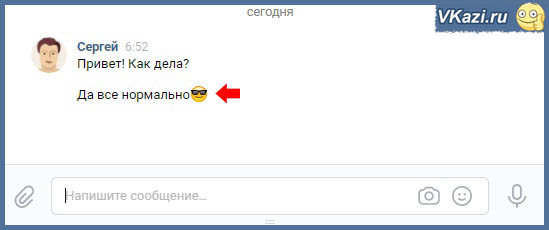Как создать беседу с самим собой. Как отправить сообщение самому себе в вк, или как создать диалог с собой. Как хранить информацию в «Контакте»
Интересно, почему в ВК еще нету функции сохранять посты. Заметки можно делать, а подборку интересных постов-нет. Наверное имеется в виду, что все интересные посты вы добавите себе на стену. Но не всеми репостами хочется делиться со всеми другими людьми. Именно поэтому сегодня мы будем учиться вести диалог самом с собой.
Зачем писать самому себе ВК?
Если вас интересует как написать самому себе в ВК , то видимо вы, как и большинство других пользователей социальной сети, любите сохранять какие-то интересные посты или оставлять самому себе заметки что бы потом их прочитать.
То есть конечно, можно бросить интересную новость на стенку или в переписк к другу. Но! впоследствии эта информация потеряется в следующих постах, или в переписке с хорошим другом. Вы же не будете постороннему постить важные для вас вещи! В результате найти будет практически невозможно.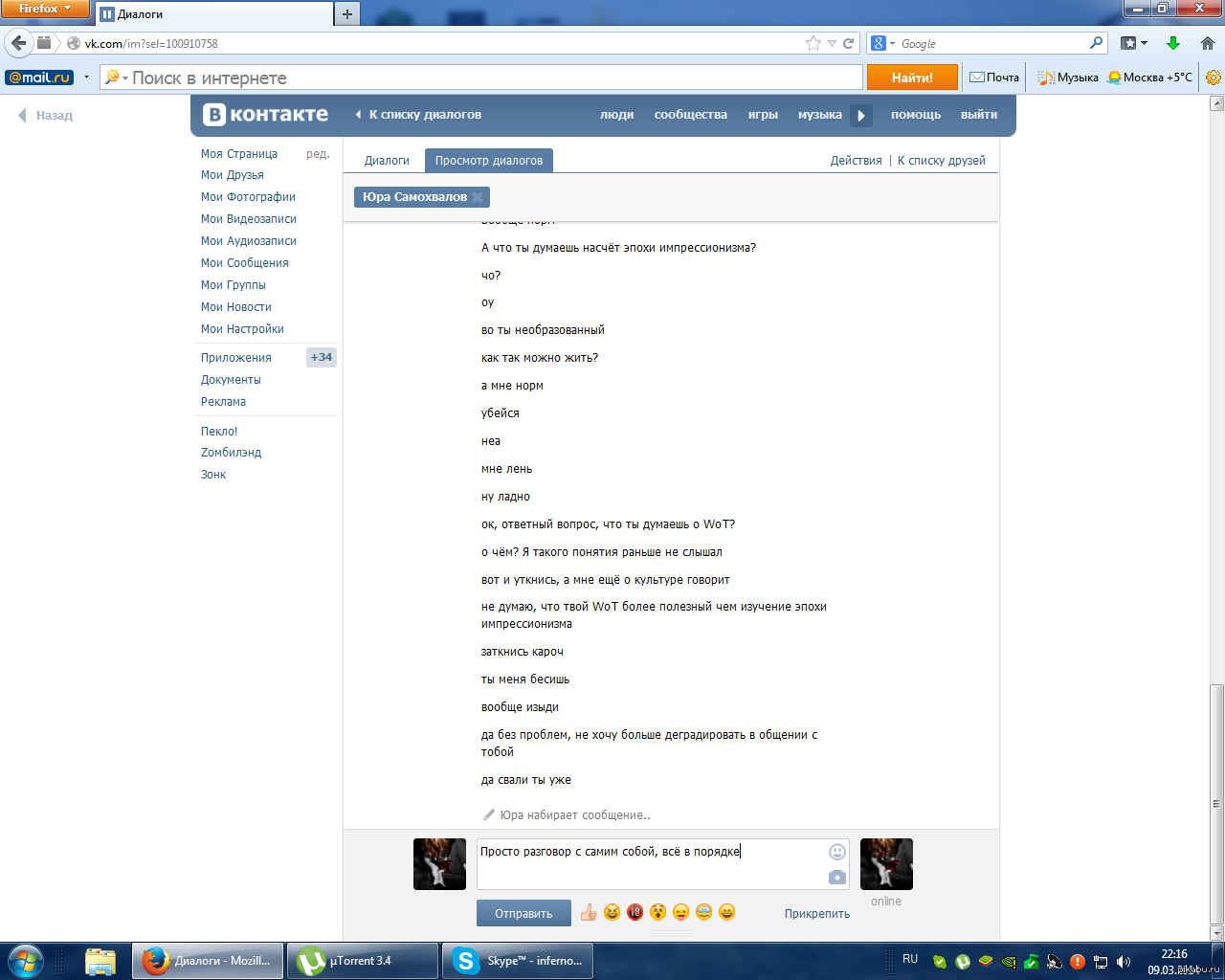
Можно еще завести второй аккаунт. Если в вашем телефоне две симки — это делается без проблем. Но самое простое и быстрое — написать важную вещь в диалог с самим собой!
Умение вести диалог самом с собой-это какой-то психологический прием, это в прямом смысле переписка в контакте из одного человека, а именно самого с собой. Мы будем учиться отправлять сообщения самому себе.
На самом деле это не сложно и это никак не наказывается со стороны руководства контакта, хоть это и считается багом. Дело в том, что некоторые баги вконтакте оказались действительно полезны и эти дыры не торопятся закрывать.
Например, как сейчас поступило руководство социальной сети со страницей аудио записей для IOS. Об этом можно подробнее почитать .
Написать сообщение самому себе в контакте может каждый, но с новыми правилами социальной сети вы не сможете отправлять больше 20 сообщений с сутки даже самому себе, так как вы не состоите у себя в друзьях. Глупость, не правда ли?
Тем не менее это ограничение спасает нас от спама от других пользователей.
Два самых простых способа написать себе вконтакте
Способ #1 (добавьте себя в друзья)
Итак, что бы вести переписку самим с собой вам надо найти себя в списке своих друзей и нажать на кнопку «написать сообщение».
После первого же сообщение у вас появится диалог во вкладке «Мои сообщения» с самим собой. Теперь он будет там до тех пор, пока вы его не удалите и вы сможете писать себе в любой момент.
Способ #2 (сработает даже если вы себя не нашли в друзьях))
Самый простой способ вести беседу самим с собой — подставить свой ID в ссылку и у вас откроется диалог.
http://vk.com/im?sel=42753034
Вместо цифр необходимо поставить свой ID.
Так же существует еще немало других способов.
Вы можете при отправке репоста выбрать пункт «отправить личным сообщением» и написать своё имя. Нажимаете «отправить» и вам приходит сообщение от самого себя. Всё. Диалог готов.
В соц. сети Вконтакте, и во многих других, существует много полезного функционала, но о некоторых пользователи не догадываются.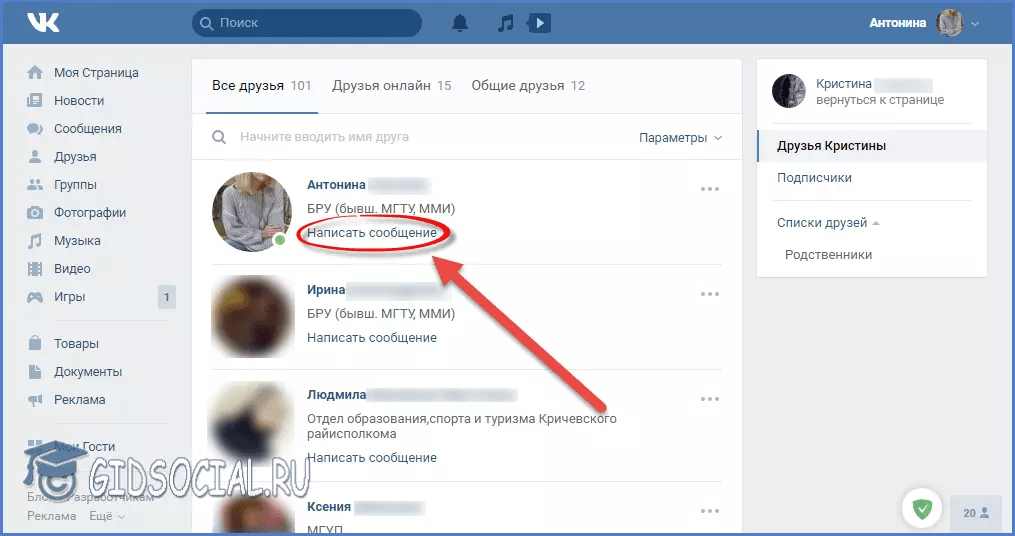 Есть и недоработки, и баги, которые используются определенными личностями для своих целей. В данной статье мы разберем функцию, работа которой заключается в том, что любой пользователь может написать себе сообщение в ВК .
Есть и недоработки, и баги, которые используются определенными личностями для своих целей. В данной статье мы разберем функцию, работа которой заключается в том, что любой пользователь может написать себе сообщение в ВК .
Зачем это нужно? В ленте новостей и группах Вконтакте есть много полезного материала пользователь, который ей заинтересуется, скорее всего, захочет его сохранить на будущее. Например, это подборка книг или статей, фильмов и так далее. Конечно, сохранить запись возможно и на стену () или кинуть другу в сообщения, правда, в первом случае все будут видеть вашу сохраненные записи, а во втором будете отвлекать бесполезными сообщениями своего знакомого.
Использовать функцию сообщений Вконтакте
Данный метод является самым простым, но при условии, что вы зайдете с настольной версии социальной сети, хотя, ниже вы найдете способ написания себе сообщения и с телефона.
- Зайдите на свою страничку с компьютера и перейдите в личные сообщения.
- Вверху будет поле поиска , куда вводим свою имя и фамилию.
- Появится результат с вашей страничкой, нажмите на него.
- Откроется пустой диалог , куда можно написать для начала одно сообщение, чтобы он впоследствии оказался рядом с другими диалогами в личных сообщениях.
- Готово. Теперь можно отправлять себе публикации из ВК.
Ищем себя в друзьях
У любого человека есть хоть один друг в ВК. Зайдите к нему на страничку и поищите себя в списке. Ниже профиля будет ссылка «Написать сообщение» .
Высветится окошко с полем для ввода сообщений. Напишем что-нибудь и отправим. Диалог сразу появится.
Написать в вк сообщение самому себе с помощью ID
В адресной строке браузера на главной страничке вашего профиля вы увидите свой ID, но он может и отличаться, если вы самостоятельно не меняли его. Но текстовый вариант ID не подойдет, только в виде цифр.
Если у вас не числа, а слова, то перейдите в настройки Вконтакте и в разделе «Общие» найдите подраздел «Адрес страницы» . Если там числа, то скопируйте только их, а если другое, то нажмите рядом по ссылку «Изменить» . Ниже появится строчка «Номер страницы». Его и копируем.
Нажимаем Enter, чтобы открылся диалог с вами.
Как написать себе в вк с телефона на Android или iOS
Поскольку на смартфонах для Андроид и iOS есть официальные клиенты Вконтакте, то и там возможно создать диалог с самим собой.
Официальное приложение Вконтакте
- Зайдите с официального клиента на свою страницу ВК.
- Нажимаем на сообщения.
- Щелкаем по значку поиска справа вверху (Android).
- В поиске вводим свое имя или фамилию.
- Если появился ваш профиль, жмём по результату.
- Пишем себе сообщение и отправляем.
- Диалог сразу появится.
Точно так же можно сделать на iOS.
Практически каждый человек в наши дни пользуется социальными сетями — Вконтакте, Одноклассники, Facebook или какими-нибудь другими.
Важность этой опции сложно недооценить, ведь наверняка у каждого есть друг, который периодически присылает вам сообщения с комментарием вроде: «это я себе, что бы не забыть». Если это действительно так, то покажите ему эту статью, и он больше не будет отвлекать вас бесполезными сообщениями. Да и вы сами, чтобы что-то не забыть, или не потерять, можете просто переслать это обычным сообщением в ВК самому себе — это очень удобно, как записная книжка, доступная вам всегда — хоть с компьютера, хоть с телефона.
Именно о том, как написать самому себе в ВК мы и расскажем сегодня в этой статье. Ну или самой себе , да.
Но новая версия дизайна любимой всеми нами социальной сети большинству пришлась по душе наверняка останется именно в таком виде ещё на долгие годы.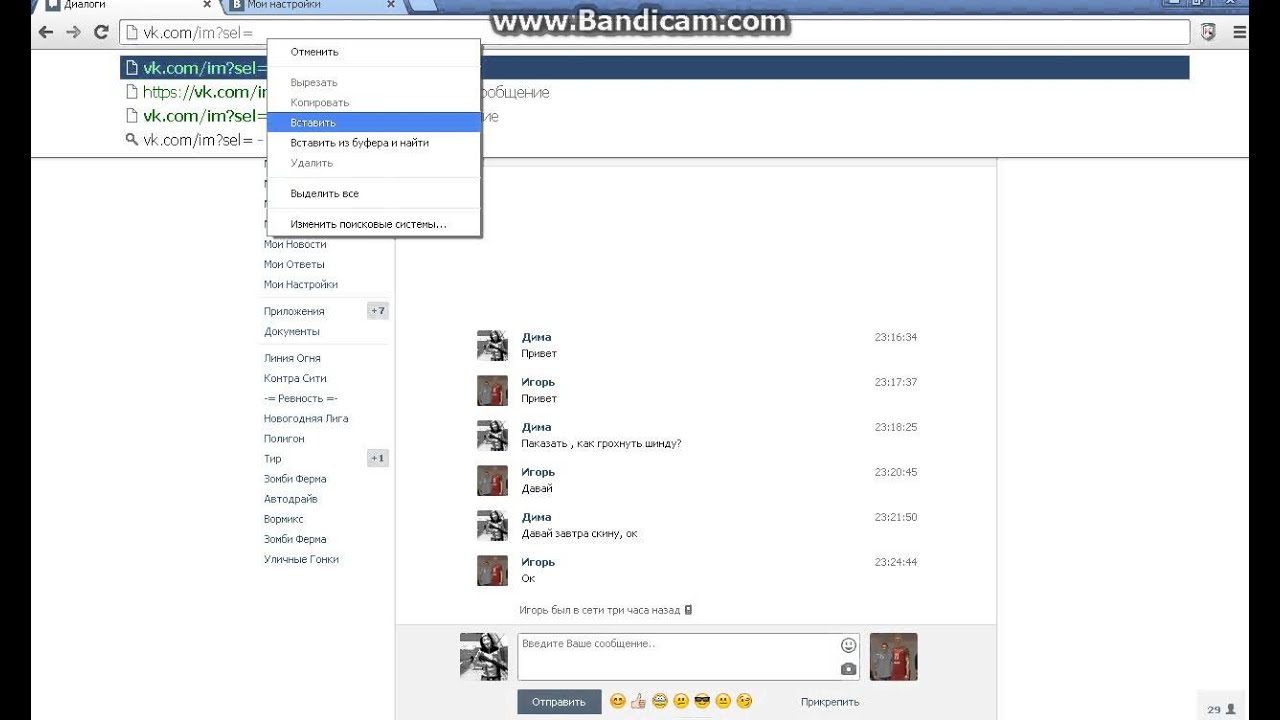 Но давайте перейдем ближе к делу — к отправке сообщения ВКонтакте самому себе.
Но давайте перейдем ближе к делу — к отправке сообщения ВКонтакте самому себе.
Итак, нам известно как минимум три способа открыть диалог с самим собой (как бы странно это не звучало;)) и один способ, как сделать это в приложении с мобильного телефона. Выбирайте и используйте тот, который вам будет удобнее. Несмотря на то, что в 2018 и 2019 году дизайн социальной сети и фирменных приложений не раз претерпевал изменения, все указанные способы написать себе в VK остались рабочими.
Найдите себя в сообщениях ВКонтакте
Пожалуй, самый простой и быстрый способ открыть чат с самим собой — это найти свой профиль в своих же сообщениях в ВК. Сделать это получится, даже если у вас ещё нет сообщений от себя.
Просто перейдите во вкладку «Сообщения» в левой части любой страницы ВКонтакте и напечатайте в строке поиска вверху своё имя. Найдите себя в результатах поиска и нажмите на строчку со своим профилем — перед вами откроется диалог с самим собой. Удачной беседы!
Ссылка с диалогом своего id
Этот способ иногда может оказаться даже быстрее предыдущего, но если вы решили использовать его, то вам нужно знать свой ID ВКонтакте (). Для того, чтобы написать себе сообщение в ВК самому себе таким образом просто авторизуйтесь на сайте vk.com и вставьте в адресную строку браузера следующий адрес.
Для того, чтобы написать себе сообщение в ВК самому себе таким образом просто авторизуйтесь на сайте vk.com и вставьте в адресную строку браузера следующий адрес.
https://vk.com/im?sel=**********
Где вместо звёздочек подставьте свой числовой ID. В результате перед вами откроется диалог, в котором вы сможете писать самому себе.
Найти себя у своего друга
Этот способ чуть более длинный, однако если вдруг первые два почему-то перестанут работать, не лишним будет знать и его, про запас, так сказать. В принципе, здесь тоже всё очень просто. Рассказываем по пунктам
Как написать самому себе с телефона в приложении ВК
Если вы не слишком часто заходите на сайт vk.com с компьютера и предпочитаете пользоваться этой социальной сетью лишь через приложение с мобильного телефона iPhone или Android, то написать самому сообщение самому себе в этом случае также не составит особого труда. Сделать это можно следующим образом.
Как видите, написать сообщение себе через телефон ничуть не сложнее, чем и в обычной браузерной версии сайта vk.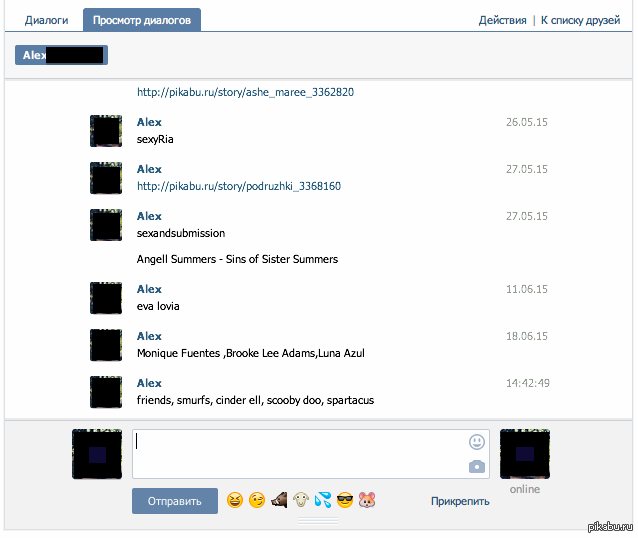 com.
com.
Достаточно сделать одно из действий выше единожды, после чего беседа с самим собой будет отображаться в общем списке диалогов ВКонтакте так же, как и беседа с любым другим пользователем.
Для чего может понадобиться писать сообщение самому себе в социальной сети? Вариантов масса, и наверняка каждый найдет для себя применение этой функции под свои нужды. Стоит отметить, что письма самому себе могут содержать не только простые текстовые сообщения, вы также можете делиться с собой музыкой, фотографиями, документами и даже делать репосты понравившихся записей в свой личный чат. Попробуйте, это на самом деле очень удобно.
В психологии внутренний диалог — это одна из форм мышления, процесс общения человека с самим собой. Он становится результатом взаимодействия разных эго-состояний: «ребенка», «взрослого» и «родителя». Внутренний голос часто критикует нас, дает советы, апеллирует к здравому смыслу. Но прав ли он? T&P узнали у нескольких человек из разных областей, как звучат их внутренние голоса, и попросили психолога это прокомментировать.
Внутренний диалог не имеет ничего общего с шизофренией. Голоса в голове есть у всех: это мы сами (наша личность, характер, опыт) говорим с собой, ведь наше Я состоит из нескольких частей, а психика устроена весьма сложно. Мышление и рефлексия невозможны без внутреннего диалога. Не всегда, впрочем, он оформлен как беседа, и не всегда часть реплик как бы произносят голоса других людей — как правило, родных близких. «Голос в голове» также может звучать как собственный, а может «принадлежать» совсем постороннему человеку: классику литературы, любимому певцу.
С точки зрения психологии внутренний диалог представляет проблему, только если он так активно развивается, что начинает мешать человеку в повседневной жизни: отвлекает его, сбивает с мысли. Но чаще этот молчаливый разговор «с самим собой» становится материалом для анализа, полем для поиска больных мест и испытательным полигоном для развития редкой и ценной способности — понимать и поддерживать себя самого.
Роман
социолог, маркетолог
Мне сложно выделить какие-то характеристики внутреннего голоса: оттенки, тембр, интонации.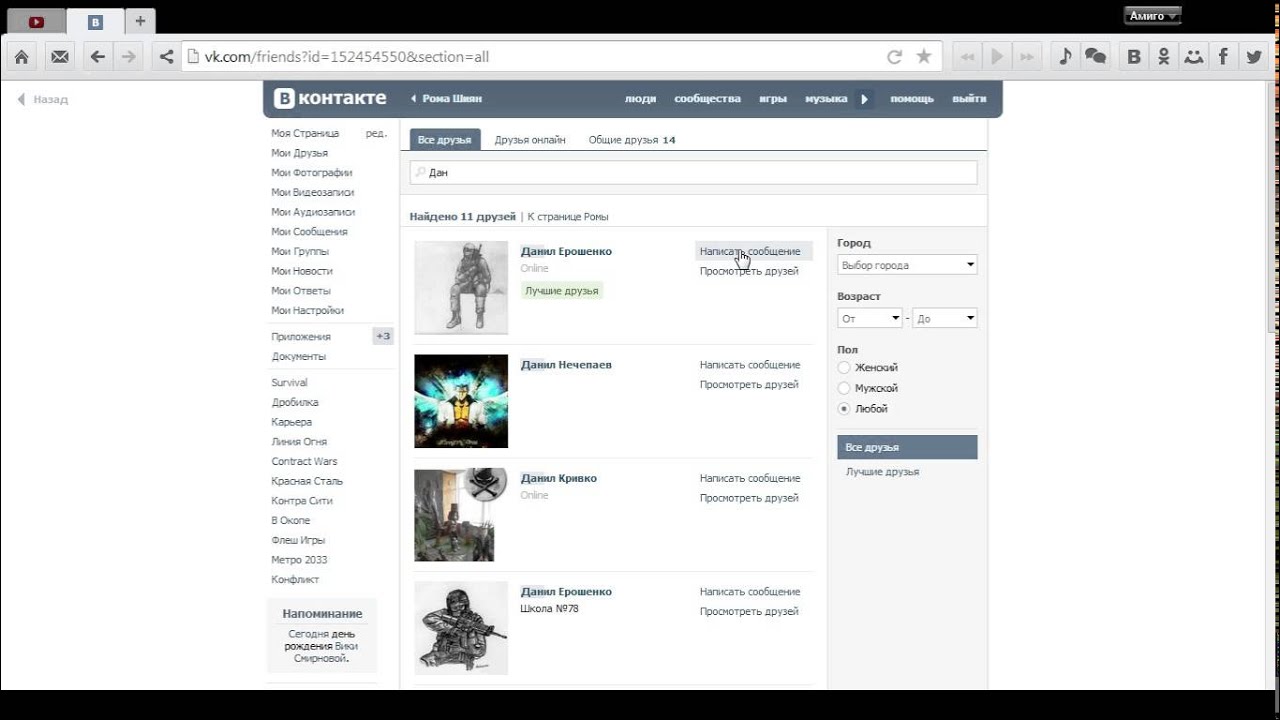 Я понимаю, что это мой голос, но слышу его совсем по-другому, не так, как остальные: он более гулкий, низкий, грубоватый. Обычно во внутреннем диалоге я представляю себе действующую ролевую модель какой-то ситуации, скрытую прямую речь. Например, — что бы я сказал той или иной публике (притом, что публика может быть очень разной: от случайных прохожих до клиентов моей компании). Мне их нужно убедить, донести до них свою мысль. Обычно я также проигрываю интонации, эмоции и экспрессию.
Я понимаю, что это мой голос, но слышу его совсем по-другому, не так, как остальные: он более гулкий, низкий, грубоватый. Обычно во внутреннем диалоге я представляю себе действующую ролевую модель какой-то ситуации, скрытую прямую речь. Например, — что бы я сказал той или иной публике (притом, что публика может быть очень разной: от случайных прохожих до клиентов моей компании). Мне их нужно убедить, донести до них свою мысль. Обычно я также проигрываю интонации, эмоции и экспрессию.
В то же время, как таковой дискуссии нет: есть внутренний монолог с размышлениями вроде: «А что, если?». Бывает ли, что я сам называю себя идиотом? Бывает. Но это не осуждение, а, скорее, нечто среднее между досадой и констатацией факта.
Если мне нужно стороннее мнение, я меняю призму: например, стараюсь вообразить, что сказал бы один из классиков социологии. По звучанию голоса классиков ничем не отличаются от моего: я вспоминаю именно логику и «оптику». Ярко чужие голоса я различаю только во сне, и они точно моделируются реальными аналогами.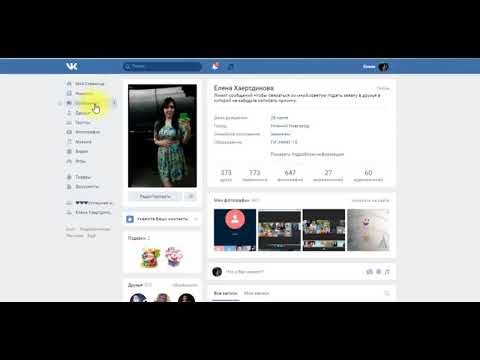
Анастасия
специалист препресса
В моем случае внутренний голос звучит как мой собственный. В основном, он говорит: «Настя, перестань», «Настя, не тупи» и «Насть, ты дура!». Этот голос появляется нечасто: когда я чувствую себя несобранной, когда собственные действия вызывают у меня недовольство. Голос не сердитый — скорее, раздраженный.
Я ни разу не слышала в мыслях ни маминого, ни бабушкиного, ни чьего-либо еще голоса: только свой. Он может меня ругать, но в определенных рамках: без унижений. Этот голос, скорее, как мой тренер: нажимает на кнопки, которые побуждают меня к действию.
Иван
киносценарист
То, что я слышу мысленно, не оформлено как голос, однако я опознаю эту личность по строю мыслей: она похожа на мою мать. И даже точнее: это «внутренний редактор», который объясняет, как сделать так, чтобы понравилось матери. Для меня как для потомственного киношника это нелестное название, поскольку в советские годы для творческого человека (режиссера, писателя, драматурга) редактор — это туповатый ставленник режима, не очень образованный работник цензуры, упивающийся собственной властью.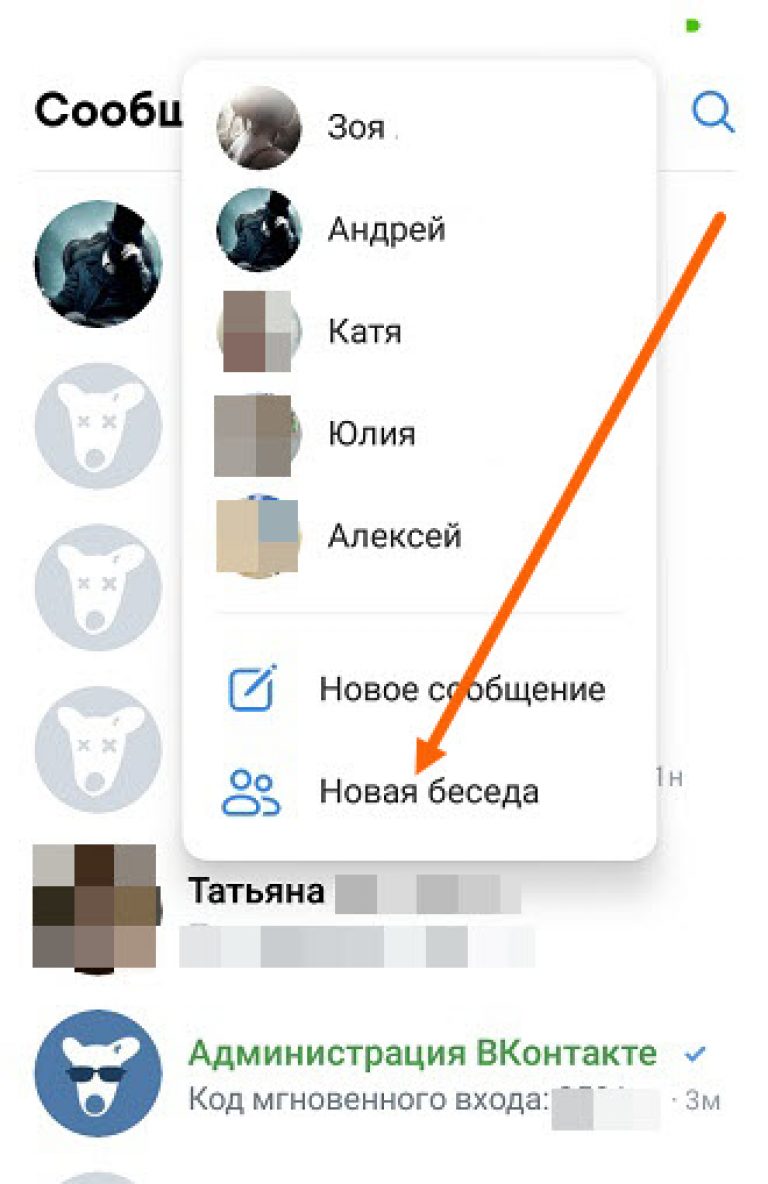 Неприятно осознавать, что подобный тип в тебе цензурирует мысли и подрезает крылья творчеству во всех областях.
Неприятно осознавать, что подобный тип в тебе цензурирует мысли и подрезает крылья творчеству во всех областях.
Многие свои комментарии «внутренний редактор» дает по делу. Однако вопрос заключается в цели этого «дела». Он, если резюмировать, говорит: «Будь как все и не высовывайся». Он кормит внутреннего труса. «Нужно быть отличником», потому что это избавляет от проблем. Это всем нравится. Он мешает понять, чего хочу я сам, нашептывает, что комфорт — это хорошо, а остальное потом. Этот редактор на самом деле не дает мне быть взрослым в хорошем смысле этого слова. Не в смысле унылости и отсутствия пространства игры, а в смысле зрелости личности.
Я слышу внутренний голос, в основном, в ситуациях, которые напоминают мне о детстве, или когда необходимо прямое проявление творческой составляющей и фантазии. Иногда я поддаюсь «редактору», а иногда нет. Самое главное — вовремя распознать его вмешательство. Потому что он хорошо маскируется, прикрываясь псевдологичными умозаключениями, которые на самом деле не имеют смысла.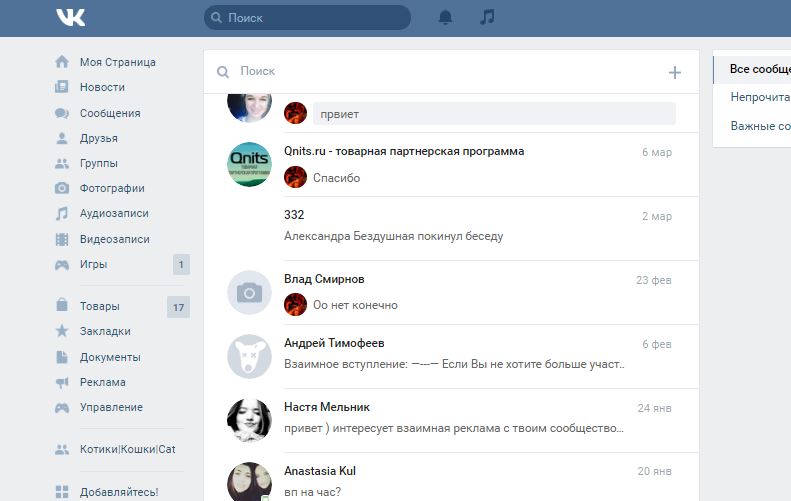 Если я его опознал, то пытаюсь понять, в чем проблема, чего хочу я сам и где правда на самом деле. Когда этот голос, например, мешает мне в творчестве, я стараюсь остановиться и выйти в пространство «полной пустоты», начав все с начала. Сложность заключается в том, что «редактора» бывает сложно отличить от простого здравого смысла. Чтобы сделать это, нужно послушать интуицию, отойти от смысла слов и понятий. Часто это помогает.
Если я его опознал, то пытаюсь понять, в чем проблема, чего хочу я сам и где правда на самом деле. Когда этот голос, например, мешает мне в творчестве, я стараюсь остановиться и выйти в пространство «полной пустоты», начав все с начала. Сложность заключается в том, что «редактора» бывает сложно отличить от простого здравого смысла. Чтобы сделать это, нужно послушать интуицию, отойти от смысла слов и понятий. Часто это помогает.
Ирина
переводчик
Мой внутренний диалог оформлен как голоса бабушки и подруги Маши. Это люди, которых я считала близкими и важными: у бабушки я жила в детстве, а Маша оказалась рядом в сложное для меня время. Бабушкин голос говорит, что у меня кривые руки и что я неумеха. А голос Маши повторяет разные вещи: что я снова связалась не с теми людьми, веду неправильный образ жизни и занимаюсь не тем, чем нужно. Они обе всегда осуждают меня. При этом голоса появляются в разные моменты: когда у меня что-то не получается — «говорит» бабушка, а когда у меня все получается и мне хорошо — Маша.
Я реагирую на появление этих голосов агрессивно: стараюсь заставить их умолкнуть, мысленно спорю с ними. Я говорю им в ответ, что лучше знаю, что и как делать со своей жизнью. Чаще всего у меня получается переспорить внутренний голос. Но если нет, я чувствую себя провинившейся, и мне плохо.
Кира
редактор прозы
Мысленно я иногда слышу голос матери, который осуждает меня и обесценивает мои достижения, сомневается во мне. Этот голос всегда бывает мною недоволен и говорит: «Да ты что! Ты в своем уме? Займись лучше прибыльным делом: ты должна зарабатывать». Или: «Ты должна жить, как все». Или: «У тебя ничего не получится: ты никто». Он появляется, если мне предстоит совершить смелый шаг или пойти на риск. В таких ситуациях внутренний голос как бы пытается за счет манипуляции («мама расстроена») склонить меня к максимально безопасному и максимально непримечательному образу действий. Чтобы он был доволен, я должна быть незаметной, старательной, и всем нравиться.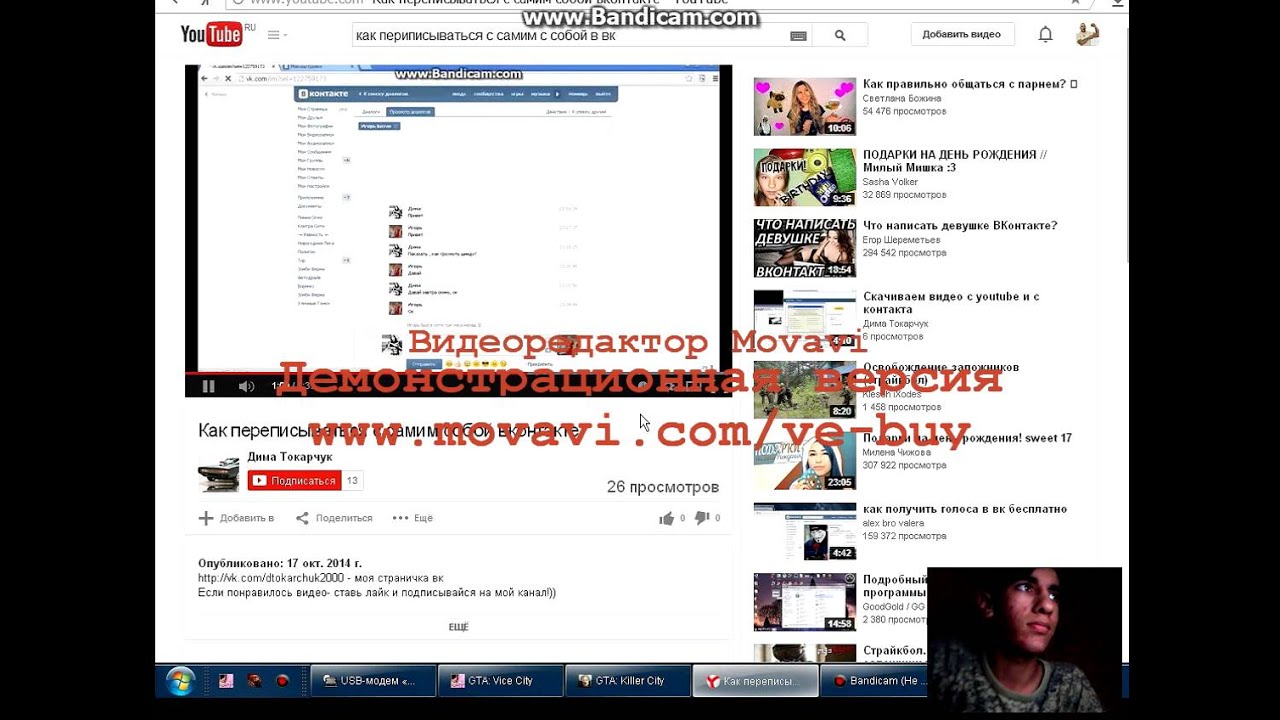
Также я слышу и свой собственный голос: он называет меня не по имени, а прозвищем, которое придумали мои друзья. Обычно он звучит немного раздраженно, но дружелюбно, и говорит: «Так. Прекрати», «Ну что ты, детка» или «Все, давай». Он побуждает меня сосредоточиться или начать действовать.
Илья Шабшин
психолог-консультант, ведущий специалист «Психологического центра на Волхонке»
Вся эта подборка говорит о том, о чем психологи хорошо знают: у большинства из нас очень силен внутренний критик. Мы общаемся сами с собой в основном на языке негатива и грубых слова, методом кнута, и навыков самоподдержки у нас практически нет.
В комментарии Романа мне понравился прием, который я бы даже назвал психотехникой: «Если мне нужно стороннее мнение, я стараюсь вообразить, что сказал бы один из классиков социологии». Этот прием могут использовать люди разных профессий. В восточных практиках даже существует понятие «внутреннего учителя» — глубинного мудрого внутреннего знания, к которому можно обращаться, когда тебе трудно. У профессионала за плечами обычно есть та или иная школа или авторитетные фигуры. Представить себе одну из них и спросить, что бы сказал или сделал он, — это продуктивный подход.
У профессионала за плечами обычно есть та или иная школа или авторитетные фигуры. Представить себе одну из них и спросить, что бы сказал или сделал он, — это продуктивный подход.
Наглядная иллюстрация к общей теме — это комментарий Анастасии. Голос, который звучит, как собственный, и говорит: «Настя, ты дура! Не тупи. Перестань», — это, конечно, по Эрику Берну, Критикующий Родитель. Особенно плохо, что голос появляется, когда она чувствует себя «несобранной», если собственные действия вызывают недовольство, — то есть, когда, по идее, человека как раз надо поддержать. А голос вместо этого утаптывает в землю… И хотя Анастасия пишет, что он действует без унижений, это небольшое утешение. Может, как «тренер» он нажимает не на те кнопки, и побуждать себя к действиям стоит не пинками, не упреками, не оскорблениями? Но, повторюсь, такое взаимодействие с собой — это, к сожалению, типично.
Побудить себя к действию можно, сначала убрав страхи, сказав себе: «Настя, все в порядке. Ничего страшного, мы сейчас разберемся». Или: «Вот, смотри: получилось хорошо». «Да ты молодец, ты справишься!». «А вспомни, как тогда ты здорово все сделала?». Такой метод подойдет любому человеку, который склонен себя критиковать.
Или: «Вот, смотри: получилось хорошо». «Да ты молодец, ты справишься!». «А вспомни, как тогда ты здорово все сделала?». Такой метод подойдет любому человеку, который склонен себя критиковать.
В тексте Ивана важен последний абзац: здесь описывается психологический алгоритм борьбы с внутренним критиком. Пункт первый: «Распознать вмешательство». Такая проблема возникает часто: нечто негативное маскируется, прикрываясь полезными утверждениями, проникает человеку в душу и наводит там свои порядки. Дальше включается аналитик, пытаясь понять, в чем проблема. По Эрику Берну, это взрослая часть психики, рациональная. У Ивана даже есть авторские приемы: «выйти в пространство полной пустоты», «послушать интуицию», «отойти от смысла слов и все понять». Отлично, так и нужно! На основе общих правил и общего понимания о том, что происходит, необходимо находить свой подход к происходящему. Как психолог я аплодирую Ивану: он хорошо научился говорить с собой. Ну, а то, с чем он борется, — классика: внутренний редактор — это все тот же критик.
«В школе нас обучают извлекать квадратные корни и проводить химические реакции, но вот нормально общаться с самим собой не учат нигде»
У Ивана есть и еще одно интересное наблюдение: «Нужно не высовываться и быть отличником». То же самое отмечает и Кира. Ее внутренний голос также говорит, что она должна быть незаметной и всем нравиться. Но этот голос вводит свою, альтернативную логику, поскольку, можно либо быть самым лучшим, либо не высовываться. Однако такие утверждения взяты не из реальности: все это внутренние программы, психологические установки из разных источников.
Установка «не высовываться» (как и большинство других) берется из воспитания: в детском и подростковом возрасте человек делает выводы о том, как ему жить, дает себе инструкции на основе того, что слышит от родителей, воспитателей, учителей.
В этой связи печально выглядит пример Ирины. Близкие и важные люди — бабушка и подруга — говорят ей: «У тебя кривые руки, и ты неумеха», «ты неправильно живешь».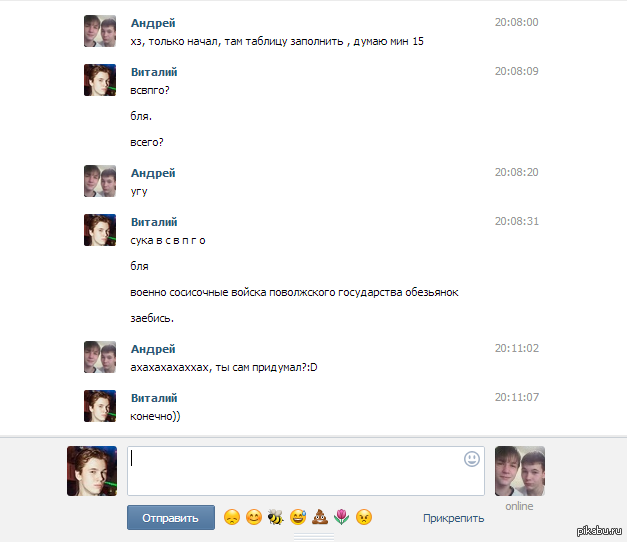 Возникает замкнутый круг: бабушка осуждает ее, когда что-то не получается, а подруга — когда все хорошо. Тотальная критика! Ни когда хорошо, ни когда плохо, нет никакой поддержки и утешения. Всегда минус, всегда негатив: или ты неумеха, или с тобой еще что-нибудь не так.
Возникает замкнутый круг: бабушка осуждает ее, когда что-то не получается, а подруга — когда все хорошо. Тотальная критика! Ни когда хорошо, ни когда плохо, нет никакой поддержки и утешения. Всегда минус, всегда негатив: или ты неумеха, или с тобой еще что-нибудь не так.
Но Ирина молодец, она ведет себя как боец: заставляет голоса умолкнуть или спорит с ними. Так и надо действовать: власть критика, кем бы он ни был, нужно ослаблять. Ирина говорит, что чаще всего голоса получает переспорить, — по этой фразе можно предположить, что соперник сильный. И в этом плане я бы предложил ей попробовать другие способы: во-первых (поскольку она слышит это как голос), представить себе, что он исходит из радио, и она поворачивает ручку громкости в сторону минимума, так что голос затихает, его становится хуже слышно. Тогда, вероятно, его власть ослабеет, и его станет легче переспорить, — или даже просто отмахнуться от него. Ведь такая внутренняя борьба создает довольно большое напряжение. Тем более, Ирина пишет в конце, что чувствует себя провинившейся, если не получается переспорить.
Негативные представления глубоко проникают в нашу психику на ранних этапах ее развития, особенно легко — в детстве, когда они исходят от больших авторитетных фигур, с которыми, по сути, спорить невозможно. Ребенок маленький, а вокруг него — огромные, важные, сильные хозяева этого мира — взрослые, от которых зависит его жизнь. Тут особенно не поспоришь.
В подростковом возрасте мы также решаем сложные задачи: хочется показать себе и другим, что ты уже взрослый, а не маленький, хотя на самом деле в глубине души понимаешь, что это не совсем так. Многие подростки становятся ранимыми, хотя внешне выглядят колючими. В это время утверждения о себе, о своей внешности, о том, кто ты и какой, западают в душу и позже становятся недовольными внутренними голосами, которые ругают и критикуют. Мы разговариваем с собой так плохо, так гадко, как никогда не стали бы говорить с другими людьми. Другу ты ни за что не скажешь ничего подобного, — а в твоей голове твои голоса по отношению к тебе запросто себе это позволяют.
Чтобы корректировать их, прежде всего, нужно осознать: «Не всегда то, что звучит в моей голове, — это дельные мысли. Там могут оказаться мнения и суждения, просто усвоенные когда-то. Они мне не помогают, мне это не полезно, и ни к чему хорошему их советы не ведут». Нужно научиться их распознавать и разобраться с ними: опровергнуть, приглушить или другим способом убрать из себя внутреннего критика, заменив его на внутреннего друга, оказывающего поддержку, особенно, когда плохо или трудно.
В школе нас обучают извлекать квадратные корни и проводить химические реакции, но вот нормально общаться с самим собой не учат нигде. А нужно культивировать в себе вместо самокритики здоровую самоподдержку. Конечно, рисовать вокруг собственной головы нимб святости не нужно. Нужно, когда сложно, уметь себя подбодрить, поддержать, похвалить, напомнить себе об успехах, достижениях и сильных сторонах. Не унижать себя как личность. Говорить себе: «В конкретной области, в конкретный момент я могу сделать ошибку.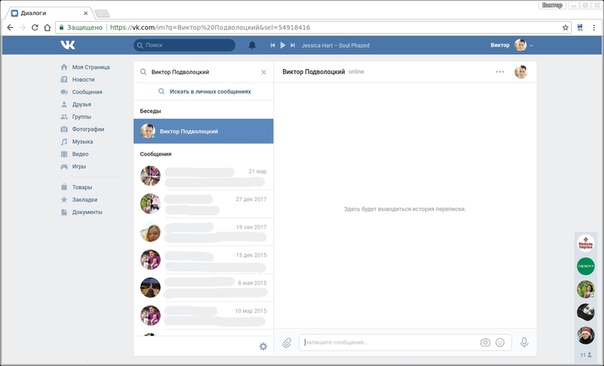 Но к моему человеческому достоинству это не имеет отношения. Мое достоинство, мое положительное отношение к себе как к человеку — это незыблемый фундамент. А ошибки — это нормально и даже хорошо: я извлеку из них урок, буду развиваться и двигаться дальше».
Но к моему человеческому достоинству это не имеет отношения. Мое достоинство, мое положительное отношение к себе как к человеку — это незыблемый фундамент. А ошибки — это нормально и даже хорошо: я извлеку из них урок, буду развиваться и двигаться дальше».
Иконки: Justin Alexander from the Noun Project
Наверное, каждый интернет-пользователь уже зарегистрирован в социальной сети «ВКонтакте». Каждый месяц она радует нас своими обновлениями и положительными новостями. В данной статье мы разберемся, как создать диалог в «Контакте» и что делать, если он не открывается. Как пригласить всех друзей в беседу и удалить из неё отдельных пользователей? Как стереть историю сообщений диалога?
Общая информация
Для того чтобы понять принцип работы диалогов переместимся в социальную сеть «ВКонтакте». Для этого вводим логин и пароль, после чего нажимаем на пункт «Сообщения».
Как мы видим, перед нами открывается список диалогов от разных пользователей. Наша задача – создать собственный диалог с несколькими участниками.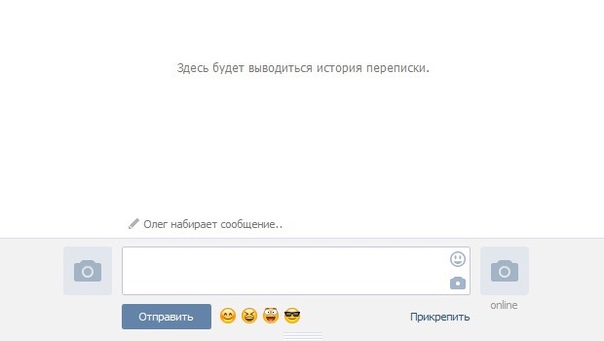 Для этого нажимаем на ссылку «Написать сообщение».
Для этого нажимаем на ссылку «Написать сообщение».
После этого появляется меню, в котором мы можем выбрать подходящих собеседников. В данном списке находятся все ваши друзья, но пригласить в диалог вы можете и других пользователей. Вступать в диалог можно с людьми, которые состоят с вами в одной группе или находятся в друзьях у ваших знакомых.
Справа в меню «Получатель» выбираем требуемых собеседников. После того как вы добавите первого собеседника появится значок «Добавить». Теперь вы знаете, как сделать диалог в «Контакте» на необходимое количество участников.
После того как вы добавите всех участников требуется заполнить два поля – «Тема» и «Сообщение». Тема вашего диалога может быть любой – от досуга до обсуждения новинок техники. Желательно, чтобы она отражала суть диалога и была интересна всем участникам. Вы можете отправить приглашение участникам беседы или просто поздороваться с ними.
Как только вы проделаете данные действия, нажимайте на кнопку «Отправить».
Мы успешно создали диалог «Привет», но пока нам никто не пишет.
Теперь мы знаем, как создать диалог в «Контакте» для большого количества участников. Это очень удобно, если нужно обсудить какую-либо тему или просто весело провести время. При этом стоит понимать, что не все ваши друзья примут заявку и начнут активно общаться.
Создание диалогов тет-а-тет
Формирование диалогов для общения тет-а-тет происходит аналогичным образом. Вы выбираете одного участника из списка и отправляете ему сообщение.
При создании диалогов для двух пользователей вы не можете выбирать аватар беседы, но всегда вправе добавлять новых пользователей и пересылать сообщения.
В отличие от бесед на большое количество пользователей, диалоги имеют меньшее количество возможностей. В режиме беседы можно менять название, обновлять фотографии и искать сообщения в самом теле диалога.
Беседы «ВКонтакте». Опции
- Добавить собеседника. В любой момент вы можете добавить нужных вам участников.

- Название беседы. Его также можно менять в процессе.
- Фотография. Вы можете вставить любой понравившийся снимок.
- Материалы. Здесь вы можете просмотреть все фотографии, аудио, музыку и документы, которые упоминались в беседе.
- История. Если требуется найти определенное сообщение, вы можете указать дату или просто пролистать всю переписку.
- Покинуть беседу. Как только вы решите покинуть беседу, нажмите на крестик, который располагается справа над диалогом.
Как убрать в «Контакте» диалог?
Итак, мы разобрались с тем, как создать диалог в «Контакте». А сейчас вы узнаете, как покинуть беседу. Наверняка вас часто приглашали в беседы, и вы не знали, как в «Контакте» убрать диалог. Когда вы войдете в диалог, сверху справа нажмите на вкладку «Действия», а затем «Покинуть беседу». Кроме этого, вы можете просто нажать на крестик, расположенный справа над диалогом.
Если не покинуть беседу, вам будут приходить все сообщения, и вы останетесь в числе участников.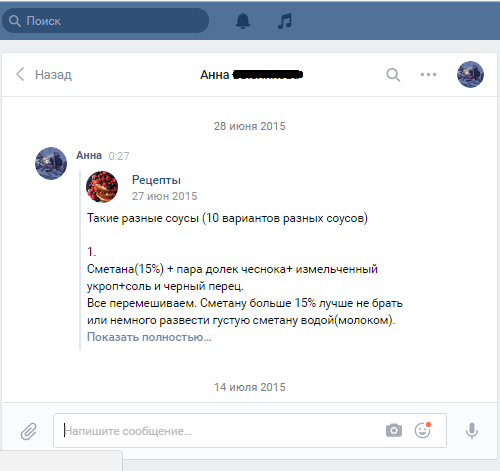 Даже через несколько недель вы сможете начать активно общаться и получать весь материал переписки, не прилагая для этого особых усилий.
Даже через несколько недель вы сможете начать активно общаться и получать весь материал переписки, не прилагая для этого особых усилий.
Почему не открываются диалоги в «Контакте»?
В последнее время у многих пользователей «ВК» не открываются диалоги. Перед тем как начать паниковать, проверьте, включена ли эта опция у вас в настройках («Моя страница» – «Настройки» – «Общее»). Возможно, вы просто забыли внести необходимые изменения или не сохранили их. Для устранения проблемы достаточно грамотно откорректировать настройки. После этого вы станете полноценным участником диалога.
Если в настройках диалоги включены, обновите страничку. Обычно беседы не открываются из-за внутренних сбоев в работе социальной сети. Буквально через пару минут разработчики решают возникающие проблемы. Но если диалоги не работают у вас длительное время, стоит проверить свой компьютер на вирусы. Оптимальный вариант – это обновляемая антивирусная программа, которая защитит вас от вторжения вредоносных и опасных кодов.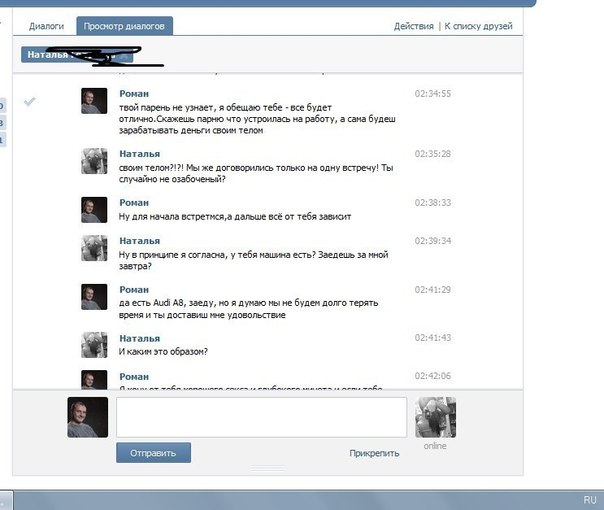
Теперь вы знаете, как создать диалог в «Контакте» и удалить его. В любое удобное для вас время можно обсуждать интересные темы, приглашать друзей и создавать маленькие конференции, которые будут интересны вам и собеседникам.
fb.ru
Как создать беседу в вк с компа за пару минут | Блог Артема Полуэктова
Представьте, хотите вы пообщаться со своими друзьями, или с партнерами по бизнесу, а может хотите провести семинар, вообщем вам нужно собрать аудиторию.
Представили? Конечно можно воспользоваться например стетоскопом скайпом или еще чем, но такие инструменты не у каждого установлены на компьютере или телефоне, а вот контакт пожалуй сейчас есть у всех, им пользуется даже моя кошка бабушка).
Потому я считаю, что создать общение вконтакте вообще не проблема! Так как вконтакте создать беседу с несколькими людьми?
Скорее с полусотней людей, чем с несколькими).
Так, как в вк создать беседу с несколькими людьми новый дизайн? 1. Стучите друзьям в стену Заходите в вк, на свою страницу, профиль, аккаунт, ну вы меня понимаете. 2. Находите надпись «сообщения,» нажимаете на нее.
2. Находите надпись «сообщения,» нажимаете на нее.
3. Написать жмете на «написать сообщение» При наведении на «+» у вас должно высветиться «начать беседу» 4. Нажимаете галочку, появиться надпись «введите е-маил друга или его имя»
5. Выбираете кого, вы хотите пригласить к общению из друзей. На данный момент к общению или диалогу, не знаю, как это у вас будет называться, вы можете пригласить до 50-и друзей.
Я думаю 50 кг для девушка здорово друзей достаточно, с большим числом уже не поймешь, кто, что пишет, и кому и когда отвечать).
Почему я пишу с друзьями? Дела такие, что на данный момент, человека которого вы хотите пригласить на общение должен быть у вас в друзьях. Логичный вопрос. Как создать беседу в контакте не с друзьями? Есть решение.
Если, у вас нет этого человека в друзья в вк не пейте с ним возможно он есть у ваших друзей в друзьях (во как сказал).
Они смогут его пригласить в диалог. Классная статья: Как скрыть видеозаписи в вк после обновления — от всех
Как создать беседу на телефоне? Все делается точно также, не вижу смысла повторяться.
Как создать беседу вконтакте через компьютер с новым дизайном
А теперь давайте рассмотрим главную проблему нашествие инопланетян, как создать диалог вконтакте с новым дизайном? Не знаю как вам, а меня этот новый дизайн в вк напрягает, тем более, что он еще толком и не доделан.Половина функций еще по сравнению со старым вк не работает. Короче никак не сделать, есть вариант! Для этого вам нужно вернуть старый дизайн вконтакте это легко, 5 секунд, пока только так можно сделать, все вопросы к админом контакта. Как создать беседу в группе вк?
Увы админы вк не хорошие люди,такой функции пока вконтакте нет, подписчика сообщества же не являются вашими друзьями?
Но! Вы можете создать обсуждение в группе. Делается это так. Нажимаете «добавить обсуждение» Создать тему. Далее название темы и пишите сообщение.
Как удалить человека из беседы в вк? Для этого я создал беседу с несколькими друзьями, если точнее — это 3 человека.
Нажимаете крестик, рядом с человеком который не достоин которого хотите исключить. Все больше он не будет вас докучать). Классная статья: Как посмотреть статистику страницы вк и группы
Все больше он не будет вас докучать). Классная статья: Как посмотреть статистику страницы вк и группы
Вот удалили вы человека, начала вас грызть совесть решили вы значит вернуть его назад. Как вернуться в беседу в вк удаленного человека? Для этого переходите к началу. Клацаете «действие» и «добавить человека» Снова ищите его и добавляете.
Это мы обсудили, если вы создали вконтакте, а если вас туда насильно запихнули?) Да такое бывает, если у вас много друзей, вас могут пригласить в беседу. Вся фишка в том, что вас никто не спрашивает, а если у вас открыт контакт, после каждого сообщения, у вас будут раздаваться звук, конечно можно его отключить в настройках, но зачем отключать, если, вы не хотите общаться? Значит надо выйти из нее). Как выйти из беседы в контакте? Для этого посмотрите на картинку выше. В самом низу есть надпись «покинуть» клацаете на нее наслаждайтесь тишиной). Значит, походили вы, подумали, скучно вам стало… решили вернуться к общению. Как вернуться в беседу вк? Нажимаете сообщения. Ищите беседу. Нажимаете на нее. Жмете «действие» и «вернуться в нее.»
Ищите беседу. Нажимаете на нее. Жмете «действие» и «вернуться в нее.»
На этом у меня язык устал объяснять все. Общайтесь на здоровье и до новых встреч! Интересные статьи для Вас:
timonnovich.ru
как создать диалог с самим собой в вк
ВК, ты упорт!!! Диалог с самим собой ВКонтакте скачать версию для телефона без рекламы
Как написать себе в ВК собщение с телефона компьютера
Как написать самом себе в ВК сообщение и отправить в диалог? Рассмотрим отправку сообщений с телефона и компьютера. Стандартные и нестандартные способы.
В соцсети Вконтакте, и во многих других, существует много полезного функционала, но о некоторых возможностях пользователи не догадываются. Есть недоработки, баги, которые используются определенными личностями для своих целей. В данной статье мы разберем функцию, работа которой заключается в том, что любой пользователь может отправить себе сообщение в ВК.
Зачем это нужно? В ленте новостей и группах Вконтакте есть много полезного материала пользователь, который ей заинтересуется, скорее всего, захочет его сохранить на будущее. Например, это подборка книг или статей, фильмов и так далее. Конечно, сохранить запись можно и на стену (как удалить записи со стены Вконтакте) или кинуть другу в сообщения, правда, в первом случае все будут видеть ваши сохраненные записи, а во втором будете отвлекать бесполезными сообщениями своего знакомого.
Например, это подборка книг или статей, фильмов и так далее. Конечно, сохранить запись можно и на стену (как удалить записи со стены Вконтакте) или кинуть другу в сообщения, правда, в первом случае все будут видеть ваши сохраненные записи, а во втором будете отвлекать бесполезными сообщениями своего знакомого.
Десктопная и мобильная версии Вконтакте потерпели масштабную переработку и многие возможности были перенесены в другие блоки или вовсе были убраны (читаем: как вернуть старый дизайн ВК), тем не менее отправка самому себе сообщения в ВК осталась. С телефона тоже можно ей воспользоваться.
Как написать себе в ВК сообщение и отправить в диалог
Данный метод является самым простым, но при условии, что вы зайдете с настольной версии социальной сети. Хотя, ниже вы найдете способ написания себе сообщения и со смартфона.
- Зайдите на свою страничку с компьютера и перейдите в личные сообщения.
- Вверху будет поле поиска, куда вводим свою имя и фамилию.

- Появится результат с вашей страничкой, нажмите на него.
- Откроется пустой диалог, куда можно написать для начала одно сообщение, чтобы он впоследствии оказался рядом с другими диалогами в личных сообщениях.
- Готово. Теперь можно отправлять себе публикации из ВК.
Найдите себя в друзьях и отправьте сообщение Вконтакте
У любого человека есть хоть один друг в ВК. Зайдите к нему на страничку и поищите себя в списке. Ниже профиля будет ссылка «Написать сообщение».
Высветится окошко с полем для ввода сообщений. Напишем что-нибудь и отправим. Диалог сразу появится.
Написать ВК сообщение самому себе с помощью ID
В адресной строке браузера на главной страничке вашего профиля вы увидите свой ID, но он может и отличаться, если вы самостоятельно не меняли его. Но текстовый вариант ID не подойдет, только в виде цифр.
Если у вас не числа, а слова, то перейдите в настройки Вконтакте и в разделе «Общие» найдите подраздел «Адрес страницы».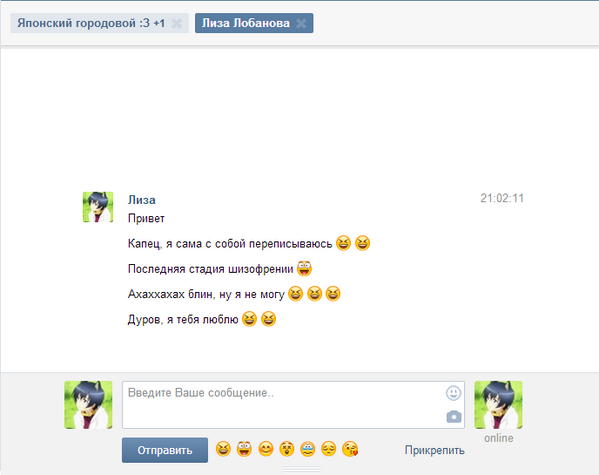 Если там числа, то скопируйте только их, а если другое, то нажмите рядом по ссылку «Изменить». Ниже появится строчка «Номер страницы». Его и копируем.
Если там числа, то скопируйте только их, а если другое, то нажмите рядом по ссылку «Изменить». Ниже появится строчка «Номер страницы». Его и копируем.
Далее вставляем в адресную строку что-то типа этого, заменив последний фрагмент текста:
https://vk.com/im?sel=ID_вашей_страницы
Нажимаем Enter, чтобы открылся диалог с вами.
Как написать себе в ВК с телефона на Android или iOS
Поскольку на смартфонах для Андроид и iOS есть официальные клиенты Вконтакте, то и там возможно создать диалог с самим собой.
Официальное приложение Вконтакте
- Зайдите с официального клиента на свою страницу ВК.
- Нажимаем на сообщения.
- Щелкаем по значку поиска справа вверху (Android).
- В поиске вводим свое имя или фамилию.
- Если появился ваш профиль, жмём по результату.
- Пишем себе сообщение и отправляем.
- Диалог сразу появится.
Точно так же можно сделать на iOS.
Это интересно: Как удалить все фото в ВК
Kate Mobile – сторонний клиент для отправки сообщений
Есть много пользователей, использующих приложение Kate Mobile. Наверняка, кто-то захочет узнать, как отправить с кейта сообщение самому себе. Вот действия, которые необходимо выполнить:
- Заходим в Kate Mobile и посещаем друзей какого-либо своего друга.
- Находим в списке себя и нажимаем справа на три точки.
- Выбираем опцию «Написать сообщение».
- Открывается диалог с вами, где осталось написать пару слов.
- Диалог с самим собой готов.
Для тех, кто использует клиент «Вконтакте Amberfog», к сожалению, написать себе сообщение нельзя. Но всегда можно создать диалог с собой в другом клиенте или с компьютера.
VTosters – поможет отправлять сообщения самой себе в ВК
Приложение VTosters – это модифицированный клиент официального Вконтакте. Конечно, сторонних клиентов подобного типа очень много, но они расширяют возможности стокового софта.
В данном приложении рассмотрим, как отправить себе сообщение в ВК с телефона. Способ такой же, как и в предыдущих методах, но интерфейс VTosters может слегка отличаться у некоторых пользователей, а значит нужно упомянуть в статье и этот клиент.
- Открываем VTosters и переходим в раздел с диалогами.
- Справа вверху нажимаем на значок поиска.
- В поле ввода вводим имя и фамилию своего профиля.
- В результате поиска выбираем свой профиль, отправляем себе любое сообщение, чтобы оно появилось в списке диалогов.
Вот и весь секрет. В большинстве приложений можно сделать точно так же. Официально этот способ разрешен Вконтакте.
Не удаётся писать самому себе Вконтакте – что делать
Данная проблема относится не только к отправке сообщений в свой диалог, но и к любому другому собеседнику. Дело в том, что на стороне серверов ВК и с вашей стороны могут возникнуть проблемы с доступом, появляется ошибка в виде красного кружочка.
Чтобы исправить данную проблему, вы можете сделать следующее:
- Перезагрузить страницу в браузере на ПК – нажать сочетание клавиш Ctrl+F
- Очистить кэш, историю и cookie – в настройках браузера почистите историю и кеш.

- Удалить расширения, связанные с ВК.
- Зайти из другого браузера.
- Перезагрузить компьютер.
- Если сидите с одного Wi-Fi на телефоне ПК, попробуйте отправить сообщение со смартфона. Не отправилось? Значит проблема в вашем интернете. Сбросьте настройки роутера.
- Техническая проблема со стороны Вконтакте. Не редкость, что на серверах социальной сети происходят частые сбои, поэтому вам остается только ждать решения проблемы.
Вот такие проблемы могут возникнуть при отправке самому себе сообщение Вконтакте, либо кому-то еще. Но чаще всего проблема на стороне соцсети.
Вывод
Мы посмотрели несколько способов, позволяющих написать себе сообщение в социальной сети ВК. Осуществляется с телефона и компьютера очень просто и быстро. Теперь пользователи смогут сохранять важные для них записи в свой диалог, а не на стену.
Всем удачи и не забывайте делиться статьей с друзьями.
А вы отправляете самому себе сообщения Вконтакте?
Poll Options are limited because JavaScript is disabled in your browser.
общий, закрытый или с собой
Мы скачали и установили приложение, для начала его использования рассмотрим, как в Телеграмме создать чат. После чего Вы сможете начать полноценное использование мессенджера.
Сегодня мы разберемся, какие есть виды чатов, чем они отличаются друг от друга и как их создать.
- Обычный — переписка ведется с одним человеком, доступны следующие возможности – отправка текстовых и голосовых сообщений, файлов, звонки.
- Группа (общий) – можете добавить в него 30 000 человек, все пользователи получают сообщения друг друга, Вы можете выйти из группы, или Вас могут удалить или заблокировать.
- Секретный чат это – разновидность обычного, но его особенность в том, что переписка на серверах не остается, шифруется более усиленно, при удалении на одном устройстве, сообщение удаляется везде, удаление сообщений можете настроить и автоматически. Он доступен только на мобильных устройствах.
Как сделать чат каждого вида?
Обычный
- На начальном экране Телеграмм нажимаем на кружок в нижнем правом углу:
- Выбираем человека, с которым хотим начать диалог:
- В итоге получаем переписку с одним человеком:
- Также в общей беседе с другими пользователями можете щелкнуть на значке пользователя:
- Выбрать значок сообщения:
- Вступить с ним в переписку:
Теперь разберемся, как создать чат с компьютера:
- Вводим в строку поиска имя нужного контакта, выбираем его и начинаем общение;
- Или щелкаем три горизонтальные линии в левом верхнем углу Telegram, чтобы зайти в основное меню:
- Выбираем «Контакты»:
- И добавляем нужный:
Разновидностью обычного является чат с самим собой в Телеграмм. Он понадобится, если хотите сохранить свои заметки, фото, музыку или любые другие файлы. Вы отправляете себе же файлы, и они сохраняются в облачном хранилище, пока их не удалите.
Он понадобится, если хотите сохранить свои заметки, фото, музыку или любые другие файлы. Вы отправляете себе же файлы, и они сохраняются в облачном хранилище, пока их не удалите.
Как создать чат с самим собой
- Нам нужно выбрать «Избранное»:
- Можете сохранять Ваши файлы в облаке Telegram:
На десктопе создать его чуть сложнее:
- В меню выбираете значок облака:
- Отправляете себе в облако файлы или сообщения:
Группа (общий чат)
- Чтобы создать общий чат, также открываем окошко инструментов работы с Телеграмм:
- Выбираем «Новая группа»:
- Добавляем контакты и щелкаем галочку для создания:
- После этого вводим придуманное название и завершаем создание. Перед Вами созданная группа, в которую можно добавить 30 000 человек.
В десктопном приложении Telegram аналогично:
- Выберите «Создать группу»:
- Вводим название и нажимаем «Далее»:
- Добавляем участников и нажимаем создать:
- Все готово для общения:
Секретный чат
- Чтобы создать закрытый чат, делаем свайп вправо или нажимаем три черточки и выбираем «Новый секретный чат»:
- Добавляем контакт:
- Можем приступать к переписке:
Создавать его можно только на мобильных устройствах.
Как приглашать в чаты Телеграмм
В чате нажмите на меню в верхнем правом углу и выберите Информация о группе;
выберите Добавить участника и добавляйте любого человека.
Как сообщить о спаме
При использовании любого чата в Телеграмм неизбежно распространение спама, если получите сообщение от незнакомого контакта, как на рисунке:
Поэтому следуйте следующим инструкциям для его блокировки:
- Откройте сообщение и, если это неизвестный человек, и у Вас нет желания продолжать общение, щелкните «Сообщить о спаме»:
- Подтвердите спам от пользователя:
Теперь пользователь попадет в Ваш черный список и больше не отправит сообщения пользователям не из своего списка контактов.
Администрирование и использование ботов
При создании группы в Telegram, ее создатель является администратором с функциями модератора: удалять пользователей, блокировать их, изменить название группы или удалить ее.
Также при создании беседы, все остальные участники также по умолчанию будут администраторами, если создатель не изменит настройки по умолчанию.
Создатель может легко преобразовать группу в супергруппу, после этого сможет прикреплять сообщения, и остальные участники получат расширенные возможности:
- Редактирование сообщений. Новые участники имеют доступ ко всей переписке, удаленные сообщения будут удалятся у всех.
- Администраторы в Telegram разделены на категории со своими обязанностями, которые равномерно распределяются между ними по желанию.
- В группу Telegram можно добавить бота, который будет полностью автоматизирован и сможет выполнять однообразные функции, на которые он запрограммирован.
Один из вариантов использования – назначение бота еще одним администратором.
Бота можно создать в самой программе, но не обойтись без знания основ программирования.
Более подробно об администрировании узнайте из нашей статьи.
О личных сообщениях
Your browser does not support the <code>video</code> element.
ВоспроизвестиЛичные сообщения — это приватная область Твиттера. Личные сообщения можно использовать для личной переписки с другими пользователями о твитах и прочих материалах.
Основные сведения
Отправка личного сообщения из приложения «Твиттер для iOS»
Отправка личного сообщения из приложения «Твиттер для Android»
Отправка личного сообщения через сайт
Игнорирование уведомлений о личных сообщениях
Жалоба на личное сообщение или переписку
Отправка твита в личном сообщении
Получение личных сообщений от любого пользователя
Проверка запросов личных сообщений
Отключение уведомлений о прочтении личных сообщений
Отправка и получение личных сообщений с помощью телефона через SMS
Некоторые важные сведения о личных сообщениях
Основные сведения
- Начать личную переписку или создать групповую переписку можно с любым своим читателем.

- Любой пользователь, который вас не читает, может отправить вам личное сообщение, если:
- вы выбрали настройку, разрешающую получение личных сообщений от всех пользователей;
- вы ранее отправляли этому пользователю личное сообщение.
- Любой участник переписки может отправлять личные сообщения группе. Каждый участник группы видит все сообщения, даже если не все участники группы читают друг друга.
- Любой участник групповой переписки может добавлять других участников. Добавленные участники не увидят предыдущие сообщения переписки.
- Некоторые владельцы учетных записей в Твиттере, главным образом компании, выбирают настройку, разрешающую получение личных сообщений от всех пользователей. Таким пользователям можно отправить личное сообщение, даже если они вас не читают.
- Нельзя вести личную или групповую переписку с пользователем, которого вы внесли в черный список.
Отправка личных сообщений из приложения «Твиттер для iOS»
- Нажмите значок конверта.
 Откроется раздел сообщений.
Откроется раздел сообщений. - Нажмите значок сообщения , чтобы создать новое сообщение.
- В поле адреса введите полные имена или имена пользователей тех, кому адресовано сообщение. Максимальное число адресатов при обмене сообщениями с группой пользователей — 50 человек.
- Введите текст сообщения.
- Кроме текста в личных сообщениях можно отправлять фотографии, видео и GIF-файлы. Для этого воспользуйтесь панелью составления сообщения или нажмите значок плюс .
- Нажмите значок фотографии , чтобы сделать снимок, записать видео или прикрепить файл из галереи устройства. Перед отправкой сообщения фотографию можно отредактировать. Нажмите на фотографию, чтобы открыть экран редактирования, где можно улучшить изображение, обрезать его и добавить фильтры. Завершив редактирование, нажмите Сохранить. Узнайте подробнее о расширенных возможностях публикации фотографий.
- Чтобы прикрепить к сообщению анимированное GIF-изображение, нажмите значок GIF , затем выполните поиск и выберите файл из медиабиблиотеки.

- Чтобы отправить сообщение, нажмите значок бумажного самолета .
Удаление личных сообщений или переписки
- Для удаления личного сообщения нажмите и удерживайте сообщение и выберите Удалить сообщение в открывшемся меню.
- Для удаления всей переписки из папки входящих проведите по ней влево и нажмите значок корзины . Всю переписку также можно удалить, нажав значок информации и выбрав Удалить переписку на странице Информация о переписке.
- При удалении переписок и личных сообщений (отправленных или полученных) они удаляются только из вашей учетной записи. Другие участники переписки по-прежнему будут видеть личные сообщения и переписки, которые вы удалили.
Управление групповой перепиской
- Чтобы быстро просмотреть список участников переписки, нажмите фотографию профиля групповой переписки в папке входящих.
- Внутри групповой переписки нажмите значок информации , чтобы открыть страницу настроек.

- Сведения о настройках
- Нажмите Изменить, чтобы изменить фотографию профиля и имя групповой переписки. Чтобы изменить фотографию, нажмите значок камеры на фото, а затем — Выбрать из библиотеки или Сделать новую фотографию. Нажмите Сохранить для сохранения изменений.
Примечание. После изменения фотографии можно Удалить текущую фотографию, Посмотреть текущую фотографию, Выбрать из библиотеки или Сделать новую фотографию. - Нажмите Добавить участников, чтобы добавить пользователей в переписку.
- Перетащите ползунок рядом с пунктом Игнорировать переписку, чтобы игнорировать уведомления на 1 час, 8 часов, 1 неделю или Навсегда.
- Перетащите ползунок рядом с пунктом Игнорировать упоминания, чтобы изменить настройки получения уведомлений при упоминании в групповой переписке. Обратите внимание, что если эта функция не включена, вы будете получать уведомления о непосредственных упоминаниях в переписке, даже если включена функция Игнорировать переписку.
 Кроме того, необходимо быть участником групповой переписки, чтобы получать уведомления об упоминаниях в этой переписке.
Кроме того, необходимо быть участником групповой переписки, чтобы получать уведомления об упоминаниях в этой переписке. - Чтобы пожаловаться на групповую переписку, нажмите Пожаловаться на переписку.
- Чтобы удалить свою учетную запись из групповой переписки, нажмите Покинуть переписку.
- Нажмите Изменить, чтобы изменить фотографию профиля и имя групповой переписки. Чтобы изменить фотографию, нажмите значок камеры на фото, а затем — Выбрать из библиотеки или Сделать новую фотографию. Нажмите Сохранить для сохранения изменений.
Отправка личных сообщений из приложения «Твиттер для Android»
- Нажмите значок конверта. Откроется раздел сообщений.
- Нажмите значок сообщения , чтобы создать новое сообщение.
- В поле адреса введите полные имена или имена пользователей тех, кому адресовано сообщение. Максимальное число адресатов при обмене сообщениями с группой пользователей — 50 человек.
- Введите текст сообщения.
- Кроме текста в личных сообщениях можно отправлять фотографии, видео и GIF-файлы.
- Нажмите значок фотографии , чтобы сделать снимок, записать видео или прикрепить файл из галереи устройства. Перед отправкой сообщения фотографию можно отредактировать в приложении «Твиттер для Android».
 Нажмите на фотографию, чтобы открыть экран редактирования, где можно улучшить изображение, обрезать его и добавить фильтры. Завершив редактирование, нажмите Сохранить. Узнайте подробнее о расширенных возможностях публикации фотографий.
Нажмите на фотографию, чтобы открыть экран редактирования, где можно улучшить изображение, обрезать его и добавить фильтры. Завершив редактирование, нажмите Сохранить. Узнайте подробнее о расширенных возможностях публикации фотографий. - Чтобы прикрепить к сообщению анимированное GIF-изображение, нажмите значок GIF, затем выполните поиск и выберите файл из медиабиблиотеки.
- Нажмите значок фотографии , чтобы сделать снимок, записать видео или прикрепить файл из галереи устройства. Перед отправкой сообщения фотографию можно отредактировать в приложении «Твиттер для Android».
- Нажмите значок Отправить.
Удаление личных сообщений или переписки
- Для удаления личного сообщения нажмите и удерживайте сообщение и выберите Удалить сообщение в открывшемся меню.
- Для удаления всей переписки из папки входящих нажмите и удерживайте переписку и выберите Удалить переписку. Всю переписку также можно удалить, нажав значок информации и выбрав Удалить переписку на странице Информация о переписке.
- При удалении переписок и личных сообщений (отправленных или полученных) они удаляются только из вашей учетной записи.
 Другие участники переписки по-прежнему будут видеть личные сообщения и переписки, которые вы удалили.
Другие участники переписки по-прежнему будут видеть личные сообщения и переписки, которые вы удалили.
Управление групповой перепиской
- Чтобы быстро просмотреть список участников переписки, нажмите фотографию профиля групповой переписки в папке входящих.
- Внутри групповой переписки нажмите значок информации , чтобы открыть страницу настроек.
- Сведения о настройках
- Нажмите Изменить, чтобы изменить фотографию профиля и имя групповой переписки. Нажмите значок камеры для доступа к следующим параметрам: Просмотреть фотографию, Камера, Фотогалерея и Удалить фотографию. Нажмите Сохранить для сохранения изменений.
- Нажмите Добавить участников, чтобы добавить пользователей в переписку. По умолчанию администратором является создатель группы. Если создатель группы больше в ней не состоит, администратором становится первый пользователь, который к ней присоединился. Администратор группы может удалять участников из группы.

- Нажмите Игнорировать переписку, чтобы игнорировать уведомления на 1 час, 8 часов, 1 неделю или Навсегда.
- Установите флажок рядом с пунктом Игнорировать упоминания, чтобы изменить настройки получения уведомлений при упоминании в групповой переписке. Обратите внимание, что если эта функция не включена, вы будете получать уведомления о непосредственных упоминаниях в переписке, даже если включена функция Игнорировать переписку. Кроме того, необходимо быть участником групповой переписки, чтобы получать уведомления об упоминаниях в этой переписке.
- Чтобы пожаловаться на групповую переписку, нажмите Пожаловаться на переписку.
- Чтобы удалить свою учетную запись из групповой переписки, нажмите Покинуть переписку.
Отправка личных сообщений через сайт
- Нажмите Сообщения на панели навигации слева.
- Откроется раздел истории личных сообщений. Нажмите вверху значок Новое сообщение.

- В поле адреса введите полные имена или имена пользователей тех, кому адресовано сообщение. Максимальное число адресатов при обмене сообщениями с группой пользователей — 50 человек.
- Нажмите Далее.
- В личном сообщении можно отправлять фотографии, видео, GIF-файлы или эмодзи.
- Нажмите значок фотографии, чтобы добавить изображение или видео.
- Чтобы прикрепить к сообщению анимированное GIF-изображение, нажмите значок GIF, затем выполните поиск и выберите файл из медиабиблиотеки.
- Нажмите кнопку Отправить или клавишу ВВОД, чтобы отправить сообщение.
Примечание. Чтобы перейти на новую строку в сообщении, одновременно нажмите клавиши SHIFT и ВВОД. При нажатии только клавиши ВВОД происходит отправка сообщения.
Удаление личных сообщений или переписки
- Чтобы удалить личное сообщение, нажмите на него и выберите Удалить.
- Если вы хотите покинуть переписку, сначала нажмите на нее.
 Затем нажмите значок Информация и выберите Покинуть переписку.
Затем нажмите значок Информация и выберите Покинуть переписку. - При прекращении переписок и удалении личных сообщений (отправленных или полученных) они удаляются только из вашей учетной записи. Другие участники переписки по-прежнему будут видеть личные сообщения и переписки, которые вы удалили.
Управление групповой перепиской
- В групповой переписке нажмите значок информации для доступа к настройкам переписки.
- На странице Информация о группе нажмите значок Еще , чтобы отобразить раскрывающееся меню. С его помощью можно Изменить название группы, Загрузить новую фотографию, Просмотреть фотографию или Удалить фотографию.
Примечание. Просмотреть или удалить фотографию можно, только если фотография групповой переписки загружена.
- На странице Информация о группе нажмите значок Еще , чтобы отобразить раскрывающееся меню. С его помощью можно Изменить название группы, Загрузить новую фотографию, Просмотреть фотографию или Удалить фотографию.
- В разделе Уведомления можно:
- нажать Игнорировать уведомления, чтобы игнорировать уведомления на 1 час, 8 часов, 1 неделю или Навсегда;
- нажать Игнорировать упоминания, чтобы изменить настройки получения уведомлений при упоминании в групповой переписке.
 Обратите внимание, что если эта функция не включена, вы будете получать уведомления о непосредственных упоминаниях в переписке, даже если включена функция Игнорировать переписку. Кроме того, необходимо быть участником групповой переписки, чтобы получать уведомления об упоминаниях в этой переписке.
Обратите внимание, что если эта функция не включена, вы будете получать уведомления о непосредственных упоминаниях в переписке, даже если включена функция Игнорировать переписку. Кроме того, необходимо быть участником групповой переписки, чтобы получать уведомления об упоминаниях в этой переписке.
- Чтобы пожаловаться на групповую переписку, нажмите Пожаловаться на переписку.
- Чтобы удалить свою учетную запись из групповой переписки, нажмите Покинуть переписку.
Игнорирование уведомлений о личных сообщениях
Уведомления о личных сообщениях можно отключить на 1 час, 8 часов, 1 неделю или Навсегда. При добавлении переписки в личных сообщениях в список игнорируемых вы по-прежнему будете получать новые сообщения, но не будете получать уведомления о них. Примечание. Если настройка Игнорировать упоминания не включена, вы по-прежнему будете получать уведомления о непосредственных упоминаниях в групповой переписке, участником которой вы являетесь.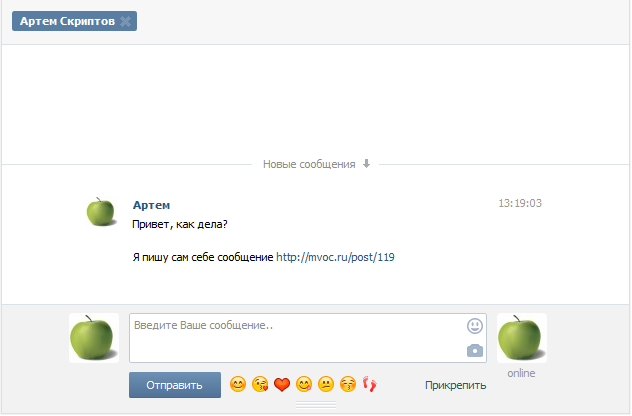
Настройка игнорирования уведомлений о переписке в личных сообщениях на twitter.com и в приложениях «Твиттер для iOS» и «Твиттер для Android»
- Перейдите к личному сообщению, которое вы хотите добавить в список игнорируемых.
- Перейдите в раздел настроек сообщений.
- Нажмите значок информации и выберите Игнорировать уведомления.
- Во всплывающем меню выберите период игнорирования: 1 час, 8 часов, 1 неделя или Навсегда.
- Чтобы удалить переписку из списка игнорируемых, нажмите значок информации, а затем нажмите Включить уведомления.
Добавление переписки в личных сообщениях в список игнорируемых в приложении «Твиттер для iOS»
- Перейдите в папку входящих личных сообщений.
- Найдите переписку, которую вы хотите игнорировать.
- Проведите пальцем влево по сообщению и нажмите значок уведомлений .
Примечание. Также, проведя пальцем влево, вы можете пожаловаться на переписку или удалить ее.
- Во всплывающем меню выберите период игнорирования: 1 час, 8 часов, 1 неделя или Навсегда.
- Чтобы удалить переписку из списка игнорируемых, проведите пальцем влево и нажмите значок игнорируемых уведомлений .
Добавление переписки в личных сообщениях в список игнорируемых в приложении «Твиттер для Android»
- Перейдите в папку входящих личных сообщений.
- Найдите переписку, которую вы хотите игнорировать.
- Выполните длительное нажатие на сообщение и выберите Игнорировать уведомления.
- Во всплывающем меню выберите период игнорирования: 1 час, 8 часов, 1 неделя или Навсегда.
- Чтобы удалить переписку из списка игнорируемых, выполните длительное нажатие на сообщение и нажмите Включить уведомления.
Добавление переписки в список игнорируемых из push-уведомления о личном сообщении
- Выберите push-уведомление о личном сообщении, которое нужно добавить в список игнорируемых, на экране блокировки мобильного устройства.

- Приложение «Твиттер для iOS»: проведите пальцем влево по push-уведомлению на экране блокировки, нажмите Просмотреть, а затем — Игнорировать на 1 час.
- Приложение «Твиттер для Android»: проведите пальцем вниз по push-уведомлению на экране блокировки, а затем нажмите Игнорировать.
- Уведомления о переписке будут игнорироваться в течение часа.
Жалоба на личное сообщение или переписку
Можно отправлять жалобы на отдельные сообщения или на всю переписку. Узнайте, как сообщить о нарушениях в твитах или личных сообщениях.
Отправка твита в личном сообщении
Поделиться твитом в личном сообщении — отличный способ завязать переписку с группой друзей.
Получение личных сообщений от любого пользователя
Чтобы получать сообщения от любых пользователей, установите флажок Получать личные сообщения от любого пользователя на странице настроек Конфиденциальность и безопасность на сайте twitter.com. Эту настройку также можно изменить в приложениях «Твиттер для iOS» и «Твиттер для Android». Если включить эту настройку, любой пользователь сможет добавить вас в групповую переписку.
Если включить эту настройку, любой пользователь сможет добавить вас в групповую переписку.
Изменение настроек в приложении «Твиттер для iOS»
- В верхнем меню нажмите значок профиля.
- Выберите Настройки и конфиденциальность.
- Нажмите Конфиденциальность и безопасность.
- В разделе Личные сообщения перетащите ползунок Получать сообщения от любых пользователей, чтобы любой пользователь мог отправлять вам личные сообщения.
Изменение настроек в приложении «Твиттер для Android»
- В верхнем меню отображается значок навигационного меню либо значок профиля. Нажмите тот значок, который вы видите.
- Выберите Настройки и конфиденциальность.
- Нажмите Конфиденциальность и безопасность.
- В разделе Личные сообщения установите флажок Получать сообщения от любых пользователей, чтобы любой пользователь мог отправлять вам личные сообщения.

Изменение настроек на сайте twitter.com
- Нажмите значок Еще на панели навигации.
- Выберите Настройки и конфиденциальность.
- Нажмите Конфиденциальность и безопасность.
- В разделе Личные сообщения установите флажок Получать сообщения от любых пользователей, чтобы любой пользователь мог отправлять вам личные сообщения.
Примечание: Даже после отключения настройки Получать сообщения от любых пользователей вы по-прежнему будете получать личные сообщения от пользователей, которых не читаете, если уже вступили с ними в переписку. Чтобы перестать получать личные сообщения от таких пользователей, необходимо пожаловаться на переписку или внести отправителя в черный список.
Проверка запросов на переписку
Если включен параметр Получать сообщения от любых пользователей, входящие сообщения от пользователей, которых вы не читаете, будут отображаться как Запросы на вкладке Сообщения. Новые групповые переписки, в которые вас добавили люди, которых вы не читаете, также будут отображаться как Запросы. Если вы присоединитесь к переписке, вам будет предложено Удалить или Принять сообщение. Если вы примете сообщение, то сможете общаться с его отправителем и сообщение поступит в ваш почтовый ящик. Обратите внимание, что пользователь не будет знать, видели ли вы его сообщение, пока вы не примете запрос.
Новые групповые переписки, в которые вас добавили люди, которых вы не читаете, также будут отображаться как Запросы. Если вы присоединитесь к переписке, вам будет предложено Удалить или Принять сообщение. Если вы примете сообщение, то сможете общаться с его отправителем и сообщение поступит в ваш почтовый ящик. Обратите внимание, что пользователь не будет знать, видели ли вы его сообщение, пока вы не примете запрос.
Удаление сообщения приводит к его удалению из почтового ящика. Примечание. Удаление сообщения не мешает его автору отправлять вам сообщения в будущем. Можно в любой момент внести учетную запись в черный список или пожаловаться на переписку. Внесенные в черный список пользователи не смогут отправлять вам сообщения, пока вы не уберете их из черного списка.
Примите сообщение, если хотите вступить в переписку с его автором. Пока вы не примете сообщение, все медиафайлы в нем будут скрыты. Если вы хотите посмотреть скрытые медиафайлы, нажмите Показать медиафайлы.
Примечание: Принять или Удалить сообщения от пользователей, которых вы не читаете, а также Показать медиафайлы можно только в приложениях «Твиттер для iOS» и «Твиттер для Android» и на сайте twitter.com.
Кроме того, по умолчанию мы отфильтровываем некачественные запросы из раздела Запросы вашей папки входящих в приложениях «Твиттер для iOS» и «Твиттер для Android». Если фильтр качества запросов личных сообщений включен, то запросы на переписку, которые нам кажутся недостаточно качественными, скрываются. Отфильтрованные запросы не отображаются в разделе Запросы папки входящих, и вы не получаете уведомлений об этих запросах. Если вы решите отключить фильтр качества, то старые запросы на переписку, которые были скрыты, отобразятся в разделе Запросы вместе с новыми входящими запросами.
Отключение или включение фильтра качества запросов личных сообщений
- Нажмите Изменить настройки в верхней части вкладки Запросы.

- В разделе Конфиденциальность настроек Сообщений перетащите ползунок рядом с надписью Фильтр качества.
Примечание: Если у вас включен параметр Получать сообщения от любых пользователей в разделе Личные сообщения настроек Конфиденциальности и безопасности, то в настройках конфиденциальности можно отключать и включать фильтр качества.
Отключение уведомлений о прочтении личных сообщений
Функция уведомлений о прочтении личных сообщений позволяет узнать, прочитал ли адресат ваше сообщение. Если вы включили настройку Отображать уведомления о прочтении, любой участник переписки может узнать, прочитали ли вы то или иное личное сообщение. По умолчанию эта функция включена, но при желании ее в любое время можно отключить и включить снова в настройках. Если функция Отображать уведомления о прочтении отключена, вы не можете получать уведомления о прочтении от других пользователей.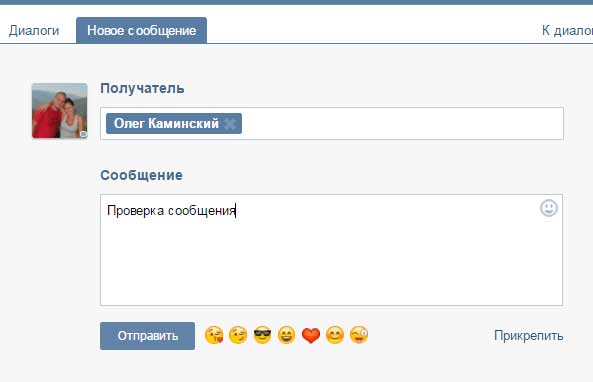
Уведомления о прочтении доступны только в приложениях «Твиттер для iOS» и «Твиттер для Android» и на сайте twitter.com. Обратите внимание, что при просмотре личных сообщений на мобильной версии сайта уведомления о прочтении также отправляются.
Включение и отключение функции в приложении «Твиттер для iOS»
- В верхнем меню нажмите значок профиля.
- Выберите Настройки и конфиденциальность.
- Нажмите Конфиденциальность и безопасность.
- В разделе Личные сообщения перетащите ползунок Отображать уведомления о прочтении, чтобы отключить или заново включить эту функцию.
Включение и отключение функции в приложении «Твиттер для Android»
- В верхнем меню отображается значок навигационного меню либо значок профиля. Нажмите тот значок, который вы видите.
- Выберите Настройки и конфиденциальность.
- Нажмите Конфиденциальность и безопасность.
- В разделе Личные сообщения снимите или установите флажок Отображать уведомления о прочтении, чтобы отключить или заново включить эту функцию.

Включение и отключение функции на сайте twitter.com
- Нажмите значок Еще и выберите Конфиденциальность и безопасность.
- В разделе Конфиденциальность и безопасность снимите или установите флажок для пункта Отображать уведомления о прочтении, чтобы отключить или заново включить эту функцию.
Примечание: Если переписка находится в разделе Запросы, отправитель не увидит, прочли ли вы его личные сообщения, пока вы не примете запрос на переписку.
Отправка и получение личных сообщений с помощью телефона через SMS
Подключив к своей учетной записи в Твиттере номер мобильного телефона, вы сможете отправлять и получать личные сообщения через SMS.
Примечание: Примечание о сбоях при доставке личных сообщений.Следите за тем, чтобы длина личных сообщений, отправляемых через SMS, не превышала 160 символов, включая команду «Л» и имя пользователя. SMS-сообщения длиной более 160 символов могут разбиваться оператором мобильной связи на несколько SMS. В этом случае с текстовой команды Л имя_пользователя, которая помечает SMS как личное сообщение, начинается только первое SMS-сообщение, а второе и все последующие SMS-сообщения публикуются как обычные твиты.
SMS-сообщения длиной более 160 символов могут разбиваться оператором мобильной связи на несколько SMS. В этом случае с текстовой команды Л имя_пользователя, которая помечает SMS как личное сообщение, начинается только первое SMS-сообщение, а второе и все последующие SMS-сообщения публикуются как обычные твиты.
Некоторые важные сведения о личных сообщениях
- При удалении переписок и личных сообщений (отправленных или полученных) они удаляются только из вашей учетной записи. Другие участники переписки по-прежнему будут видеть личные сообщения и переписки, которые вы удалили. При удалении групповой переписки вы выходите из этой группы и больше не можете принимать участие в переписке.
- При отправке ссылок с помощью личных сообщений они автоматически сокращаются до ссылок типа «t.co». Подробнее о сокращении ссылок. Обратите внимание: любой пользователь, у которого есть доступ к короткой ссылке t.co, может перейти по целевому URL-адресу.

- При отправке медиафайла в личном сообщении он будет доступен для просмотра всем участникам переписки. Обратите внимание: получатели могут загружать медиафайлы и отправлять другим пользователям ссылки на медиафайлы, которыми вы делитесь с помощью личных сообщений. Просмотреть содержимое отправленной с помощью личного сообщения ссылки на медиафайл может любой получивший ее пользователь.
Хотите узнать больше?
Ознакомьтесь с ответами на наиболее часто задаваемые вопросы о личных сообщениях.
Разговор человека с самим собой. Внутренний диалог
Социальные сети давно стали популярными, и многие их используют не только для общения, но и для хранения данных. Наиболее часто используют для этой цели социальную сеть «ВКонтакте», которая славится тем, что информацию на её просторах можно скрыть от поисковых систем и заинтересованных лиц. При этом можно хранить неограниченное количество информации и на протяжении любого времени.
Как хранить информацию в «Контакте»
Конечно, самым простым способом является хранение информации в диалогах, но перед тем как отправить сообщение самому себе в ВК, задумайтесь, а не удобнее ли будет сохранить файл или текст в другом виде.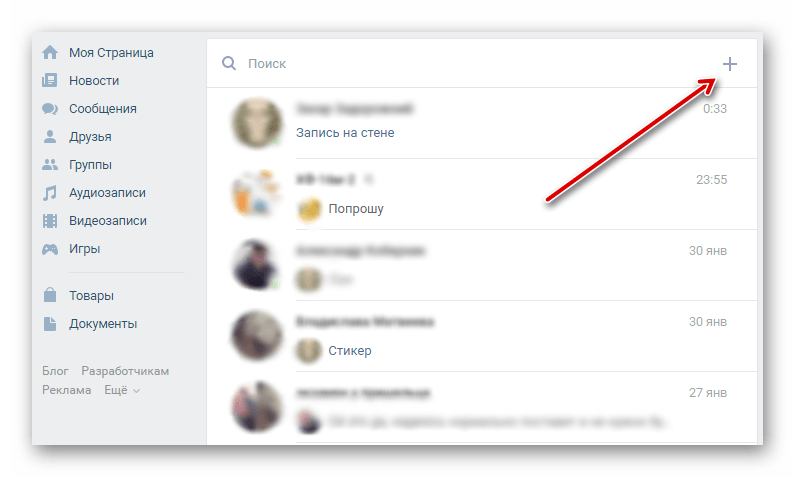 Способов хранения немало:
Способов хранения немало:
- MP3-файлы можно сохранить в аудиозаписях, кроме того, вы сможете иметь доступ к любимой музыке в любой точке практически через любое устройство, имеющее возможность выхода в интернет. В свою очередь, аудиозаписи можно скрыть от других пользователей.
- Видео почти любого формата можно сохранять в личных видеозаписях и также скрыть от других пользователей.
- Любые фотографии и картинки хранят в альбомах, которые скрываются одним кликом.
- Документы, архивы и другие файлы можно сохранить в скрытом разделе «Мои документы».
- Все типы файлов можно хранить в закрытых группах.
Но если нужно сохранить ссылку, уже загруженный в ВК файл или какой-то текст, то это можно сделать при помощи отправки сообщения самому себе. В этом случае только вы будете видеть его, а главное, сможете в любой момент найти. Но многие задаются вопросом, как отправить сообщение самому себе в ВК. Сегодня известны несколько способов, давайте рассмотрим их.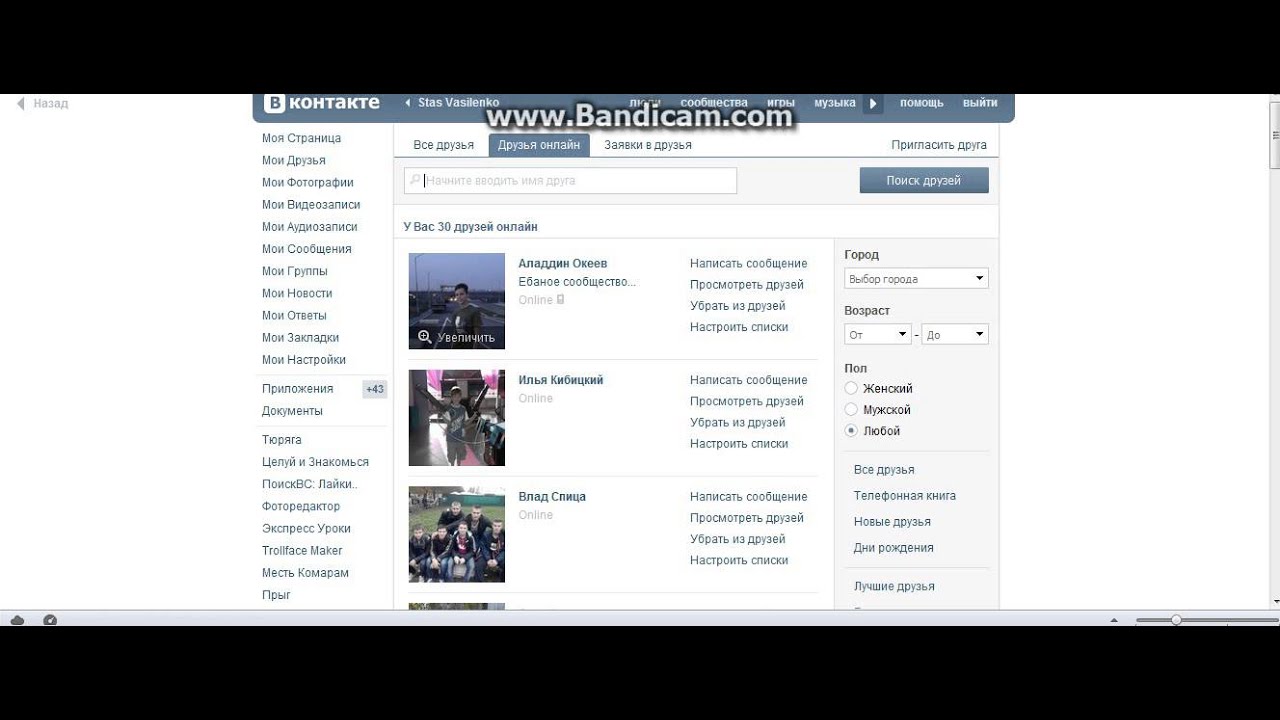
Используя свой ID
Самым простым способом создать диалог с собой является подстановка своего ID вместо звездочек в эту ссылку и введение её в браузер: http://vk.com/im?sel=***.
Если твоя девушка не знает, как отправить сообщение самой себе в ВК, подставь в ссылку её идентификатор и пришли эту ссылку. Проще некуда, а главное, этот способ позволяет создать диалог практически с любым пользователем социальной сети «ВКонтакте».
Помните, какой объем информации может поместиться в одном сообщении, так как нужно постараться всё уместить в небольшом количестве сообщений:
- 1 стикер;
- 4092 символа;
- 10 вложений (аудио, видео, фото).
Старайтесь уместить всю информацию в одном сообщении, так будет легче в ней ориентироваться.
При помощи репоста
Перед тем как начать отправлять сообщения самому себе, можно заранее создать диалог. Выбираете любой пост, нажимаете под ним кнопку «Рассказать друзьям», далее выбираете раздел «Отправить личным сообщением» и вводите своё имя.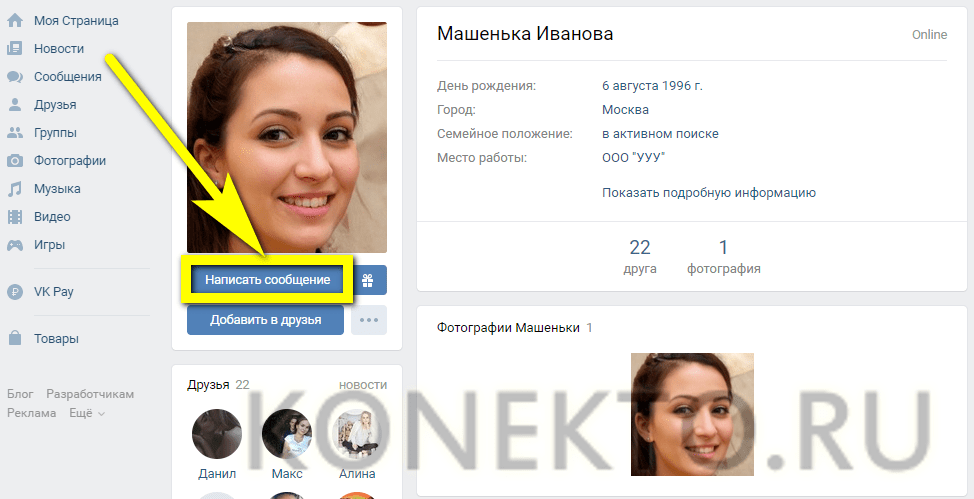 Таким образом вы создадите диалог с сами собой и не будете задаваться вопросом, как отправить сообщение самому себе в ВК с телефона или другого устройства. Ведь заготовка для сообщений будет уже готова.
Таким образом вы создадите диалог с сами собой и не будете задаваться вопросом, как отправить сообщение самому себе в ВК с телефона или другого устройства. Ведь заготовка для сообщений будет уже готова.
Обратите внимание, что вы не находитесь у себя в друзьях и можете отправить только 20 сообщений самому себе в связи с правилами данной социальной сети. Поэтому если вы хотите хранить большое количество информации, следует завести специальную закрытую группу или другой аккаунт, который вы добавите в друзья и сможете писать ему бесконечное количество сообщений.
Через друзей
Этот способ является довольно старым, и его использование очень простое. Выбираем любого друга, находим в его списке друзей себя, далее нажимаем «Написать сообщение» и пишем сами себе.
Конечно, очень жаль, что в любом случае вы не сможете отправить сами себе более 20 посланий, так как это предусмотрено правилами социальной сети «ВКонтакте». Поэтому старайтесь правильно сформировать памятку, перед тем как отправить сообщение самому себе в ВК, чтобы вместить в нее больше информации.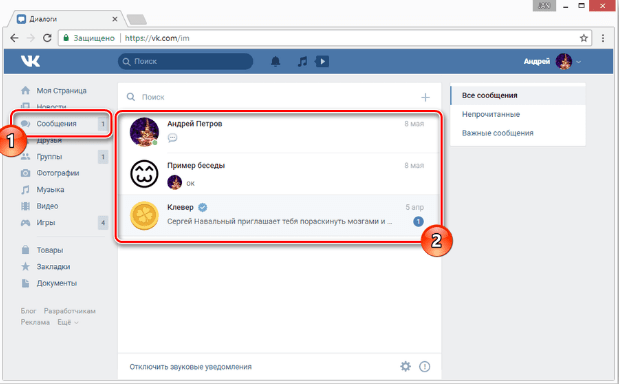
Интересно, почему в ВК еще нету функции сохранять посты. Заметки можно делать, а подборку интересных постов-нет. Наверное имеется в виду, что все интересные посты вы добавите себе на стену. Но не всеми репостами хочется делиться со всеми другими людьми. Именно поэтому сегодня мы будем учиться вести диалог самом с собой.
Зачем писать самому себе ВК?
Если вас интересует как написать самому себе в ВК , то видимо вы, как и большинство других пользователей социальной сети, любите сохранять какие-то интересные посты или оставлять самому себе заметки что бы потом их прочитать.
То есть конечно, можно бросить интересную новость на стенку или в переписк к другу. Но! впоследствии эта информация потеряется в следующих постах, или в переписке с хорошим другом. Вы же не будете постороннему постить важные для вас вещи! В результате найти будет практически невозможно.
Можно еще завести второй аккаунт. Если в вашем телефоне две симки — это делается без проблем. Но самое простое и быстрое — написать важную вещь в диалог с самим собой!
Но самое простое и быстрое — написать важную вещь в диалог с самим собой!
Умение вести диалог самом с собой-это какой-то психологический прием, это в прямом смысле переписка в контакте из одного человека, а именно самого с собой. Мы будем учиться отправлять сообщения самому себе.
На самом деле это не сложно и это никак не наказывается со стороны руководства контакта, хоть это и считается багом. Дело в том, что некоторые баги вконтакте оказались действительно полезны и эти дыры не торопятся закрывать.
Например, как сейчас поступило руководство социальной сети со страницей аудио записей для IOS. Об этом можно подробнее почитать .
Написать сообщение самому себе в контакте может каждый, но с новыми правилами социальной сети вы не сможете отправлять больше 20 сообщений с сутки даже самому себе, так как вы не состоите у себя в друзьях. Глупость, не правда ли?
Тем не менее это ограничение спасает нас от спама от других пользователей.
Два самых простых способа написать себе вконтакте
Способ #1 (добавьте себя в друзья)
Итак, что бы вести переписку самим с собой вам надо найти себя в списке своих друзей и нажать на кнопку «написать сообщение».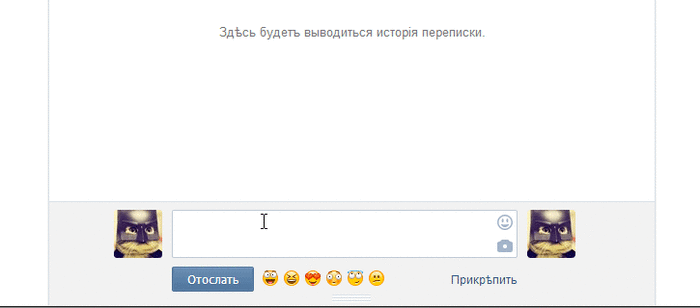
После первого же сообщение у вас появится диалог во вкладке «Мои сообщения» с самим собой. Теперь он будет там до тех пор, пока вы его не удалите и вы сможете писать себе в любой момент.
Способ #2 (сработает даже если вы себя не нашли в друзьях))
Самый простой способ вести беседу самим с собой — подставить свой ID в ссылку и у вас откроется диалог.
http://vk.com/im?sel=42753034
Вместо цифр необходимо поставить свой ID.
Так же существует еще немало других способов.
Вы можете при отправке репоста выбрать пункт «отправить личным сообщением» и написать своё имя. Нажимаете «отправить» и вам приходит сообщение от самого себя. Всё. Диалог готов.
ФОТО Getty Images
Каждый из нас когда-нибудь да разговаривает сам с собой. Напрягите свое воображение, и вы услышите приглушенный хор шепчущих – восхваляющих или бичующих себя. Есть мнение, что мышление как таковое – это форма разговора с самим собой, рассказывает колумнист Сара Слоат (Sarah Sloat). Короче говоря, мы познаем сами себя так же, как узнаем других людей, – с помощью диалога.
Короче говоря, мы познаем сами себя так же, как узнаем других людей, – с помощью диалога.
Вот какое определение разговору с самим собой дает исследующий эту тему психолог Джеймс Харди (James Hardy): «Диалог, с помощью которого индивид интерпретирует свои чувства и представления, регулирует и меняет оценочные суждения и убеждения, дает самому себе инструкции и подбадривает себя».
Некоторые психологи полагают, что наше «Я» состоит из двух частей: одна из них контролирует наш разум и восприятие, а другая просто действует. Разговор с самим собой может стать мостиком между этими двумя частями.
Эти разговоры могут быть исключительно полезны или же вредны, в зависимости от того, как вы к этому подходите. У каждого эти беседы ведутся на свой лад, но вот три приема, которые могут превратить их в полезное упражнение.
Ты, а не я
Имеет значение, обращаетесь ли вы к себе на «ты» или говорите «я». Лучше обращаться к себе, используя местоимение не первого, а второго лица, то есть называть себя «ты» и к тому же по имени. Изменив таким образом обращение к себе, мы можем лучше регулировать свое поведение, мысли и чувства. Говоря себе «ты» или называя себя по имени, мы создаем необходимую психологическую дистанцию, позволяющую рассуждать о происходящем с нами как бы немного со стороны. Такой прием также позволяет снизить стресс у людей, страдающих социофобией, и помогает успокоиться, когда вы обдумываете события постфактум.
Изменив таким образом обращение к себе, мы можем лучше регулировать свое поведение, мысли и чувства. Говоря себе «ты» или называя себя по имени, мы создаем необходимую психологическую дистанцию, позволяющую рассуждать о происходящем с нами как бы немного со стороны. Такой прием также позволяет снизить стресс у людей, страдающих социофобией, и помогает успокоиться, когда вы обдумываете события постфактум.
Будьте с собой помягче
Диалог с собой создает пространство для рефлексии, но не всегда она нам на пользу. Лучший вариант – это подбадривать себя. Доказано, что попытки мотивировать себя, например, помогают спортсменам поддерживать необходимый уровень энергии и повышают выносливость. Позитивные разговоры с собой улучшают настроение и эмоционально поддерживают нас. И наоборот, разговор с собой в критическом ключе, как показывают исследования, снижает самооценку и повышает вероятность повторения таких же разговоров в будущем. Психологи утверждают, что человек способен выбирать, как ему мыслить, и во многом это зависит от того, как мы с собой говорим. Поэтому для вашего благополучия важно, чтобы вы хотя бы разговаривали с собой по-доброму.
Поэтому для вашего благополучия важно, чтобы вы хотя бы разговаривали с собой по-доброму.
Использовать в экстренных ситуациях
Внутренний голос помогает нам контролировать свое импульсивное поведение. Например, когда мы говорим себе: «Просто возьми и сделай это!» или: «Даже не смотри на этот кусок пирога!» Участников эксперимента просили нажимать на кнопку, если они увидят определенный символ. При этом они должны были все время повторять одно и то же слово, что делало невозможным внутренний диалог. В этом случае они вели себя намного более импульсивно и хуже себя контролировали, чем в другой части эксперимента, где ничто не мешало звучать их внутреннему голосу.
Считается также, что внутренний диалог помогает, когда вы учите что-то новое. Ключ к успеху тут в том, чтобы ваши утверждения были короткими, четкими и не противоречили одно другому. Психолог Антонис Хатциджеорджиадис (Antonis Hatzigeorgiadis), изучающий этот вопрос, поясняет: «Беседуя с самим собой, вы стимулируете и направляете свои действия, а потом оцениваете результаты».
Но, наверное, самое ценное то, что разговоры с собой формируют самоконтроль и мотивацию, необходимые для успеха. Если мы говорим себе, что можем быть успешными, шансы добиться успеха значительно повышаются.
Подробнее см. на сайте сервиса Inverse.
Вести разговор с самим собой вполне нормально, если он происходит в формате внутреннего диалога. С психологической точки зрения полезнее разговаривать вслух. Это способствует лучшей координации действий, снимает стресс и эмоциональное напряжение. Внутренний голос, подсознание, интуиция – названий у внутреннего Я много. Это та часть, которая помогает спланировать день, подкидывает идеи, как провести выходные, успокаивает в трудные минуты и знает, что лучше для человека. Потому очень важно к ней важно прислушиваться.
Научный подход
Ученые подсчитали, что разговоры с самим собой занимают в жизни человека 70% времени. Это касается как внутренних монологов, так и проговоренных вслух. Чаще всего внутренний голос вырывается наружу во время решения каких-то нестандартных задач либо поиска предметов. Ученые пришли к выводу, что такие беседы приносят пользу, а чтобы проверить свою гипотезу провели эксперимент.
Ученые пришли к выводу, что такие беседы приносят пользу, а чтобы проверить свою гипотезу провели эксперимент.
Испытуемых разделили на две группы, каждой из которых нужно было найти определённую вещь. В первой группе поиски должны были осуществляться молча, а во второй все мысли должны были быть озвучены. Результат получился интересный. Люди из второй группы гораздо быстрее справлялись с поставленной задачей. Эксперимент доказал, что разговоры с собой помогают лучше усваивать и обрабатывать информацию, ускоряя мозговую деятельность.
Зачем говорить с собой вслух?
Есть несколько причин, по которым стоит начать говорить с собой вслух:
- Стимулирование памяти. В процессе разговора с собой пробуждается сенсорная память. Проговаривая слово вслух, вы его визуализируете, потому запоминается оно лучше.
- Сохранение концентрации. Отлично работает во время поиска какого-то предмета. Например, нужно найти ключи перед выходом из дома, если проговаривать это слово вслух, то мозг сконцентрируется только на этой задаче, убрав из приоритета все остальные.
 Предмет найдется быстрее.
Предмет найдется быстрее. - Снятие стресса. Каждому знакомо состояние, когда мысли в голове гудят роем. Кажется, что все проблемы мира одновременно свалились на плечи и нет ни малейшего представления, как их решать. Чтобы снять напряжение, нужно обязательно проговорить то, что беспокоит. И для этого необязательно искать постороннего слушателя.
- Подготовка к важному разговору. Когда человек собирается поговорить о чем-то важном, он тщательно подбирает слова. Очень полезно услышать свою речь вслух, это поможет убрать лишнее, услышать, как звучит речь со стороны.
Как и о чем с собой говорить?
Особых правил, как говорить с собой, нет. Если речь идет о решении внутренней проблемы, то лучше остаться с собой наедине. Если же нужно приготовить пирог и человек вслух проговаривает его рецепт, то нахождение в комнате других людей ему никак не помешает.
Если разговор с собой является попыткой разобраться со своей жизнью, то темы могут быть следующими:
- самооценка;
- отношения;
- работа;
- будущее;
- одиночество и его причины;
- конфликты с окружающими;
- исполнение желаний;
- тревожность и страхи и пр.

Все, что человека беспокоит, он может проговорить вслух.
5 причин поговорить с собой
1. Избавление от страха, тревоги и паники
В фильмах часто можно увидеть, когда человеку предстоит пройти по шаткому мосту, расположенному на большой высоте, он сам себе говорит: «Главное, не смотри вниз». Это прекрасный пример того, как работает разговор с собой в стрессовых ситуациях. Если человека что-то пугает, он находит решение, как избавиться от страха или снизить его давление и проговаривает его вслух. Одновременно проговорённый и услышанный совет действует лучше.
В момент паники психологи советуют посчитать до 10, это тоже можно сделать вслух, чтобы переключить концентрацию на свой голос. Также будет эффективным разговор в формате вопрос-ответ. Следует попросить себя объяснить, что именно пугает и почему, что произойдет, если это случится, какова вероятность этого.
2. Прощание с прошлыми отношениями
После расставания порой возникает ощущение, что в отношениях еще есть, что исправить. Кажется, что нужен еще один последний разговор, который многое изменит. Прежде чем в очередной раз писать бывшему партнеру и выяснять уже окончившиеся отношения, лучше проговорить вслух то, что хочется ему сказать. Проговаривая аргументы, следует попытаться быть беспристрастным и оценить их со стороны. Такие ли они «железные», какими кажутся в голове.
Кажется, что нужен еще один последний разговор, который многое изменит. Прежде чем в очередной раз писать бывшему партнеру и выяснять уже окончившиеся отношения, лучше проговорить вслух то, что хочется ему сказать. Проговаривая аргументы, следует попытаться быть беспристрастным и оценить их со стороны. Такие ли они «железные», какими кажутся в голове.
Чтобы пережить потерю, можно проговаривать вслух, что дали эти отношения, напоминать, почему они закончились. Также следует проговорить, что они себя исчерпали и дальнейшего продолжения не имеют. Обязательно нужно напомнить себе, что впереди будут и другие отношения, в которых пригодится предыдущий опыт.
3. Планирование и мотивация
Когда предстоит много дел и нужно их правильно спланировать, достаточно их записать и проговорить вслух. Так можно понять, какие из них действительно важные и требуют скорейшего выполнения, а какие можно отложить.
Также важно проговаривать свои желания. Говоря их вслух, человек делает их более реальными.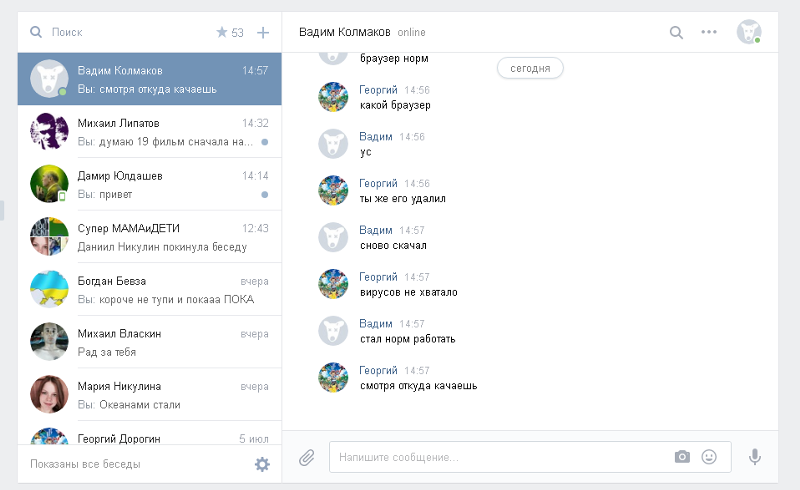 Можно поговорить с собой о том, что сделать для их исполнения. Перед серьезным событием следует себя поддержать, произнеся мотивационную речь.
Можно поговорить с собой о том, что сделать для их исполнения. Перед серьезным событием следует себя поддержать, произнеся мотивационную речь.
4. Работа над самооценкой
Один из методов повышения самооценки – проговаривание аффирмаций. Их рекомендуется произносить вслух. Это тоже разновидность разговора с собой, так как человек убеждает себя в том, что он обладает определенными качествами.
Можно периодически себя хвалить. Например, начать утро с разговора с отражением в зеркале. Следует улыбнуться и произнести, что-то в стиле «я самая обаятельная и привлекательная» или «сегодняшний день принесет мне много позитивных эмоций».
5. Выплескивание обид
Держать обиду в себе вредно, но высказывать недовольство в спокойной форме удается далеко не всегда. Потому психологи рекомендуют иногда писать письма обидчикам, но не отправлять их. А потом можно написать и . Так человек может просто выплеснуть обиду на бумагу. Еще лучше работает проговаривание обид. Причем делать это можно, как обращаясь к обидчику, так и поясняя самому себе, что конкретно вызвало чувство обиды.
Разговор с самим собой не является отклонением от нормы и не указывает на психические расстройства. Его цель – научиться быть в гармонии с внутренним Я. Умение слушать себя крайне важно. А чтобы что-то услышать, нужно начать говорить.
Наверное, каждый интернет-пользователь уже зарегистрирован в социальной сети «ВКонтакте». Каждый месяц она радует нас своими обновлениями и положительными новостями. В данной статье мы разберемся, как создать диалог в «Контакте» и что делать, если он не открывается. Как пригласить всех друзей в беседу и удалить из неё отдельных пользователей? Как стереть историю сообщений диалога?
Общая информация
Для того чтобы понять принцип работы диалогов переместимся в социальную сеть «ВКонтакте». Для этого вводим логин и пароль, после чего нажимаем на пункт «Сообщения».
Как мы видим, перед нами открывается список диалогов от разных пользователей. Наша задача – создать собственный диалог с несколькими участниками. Для этого нажимаем на ссылку «Написать сообщение».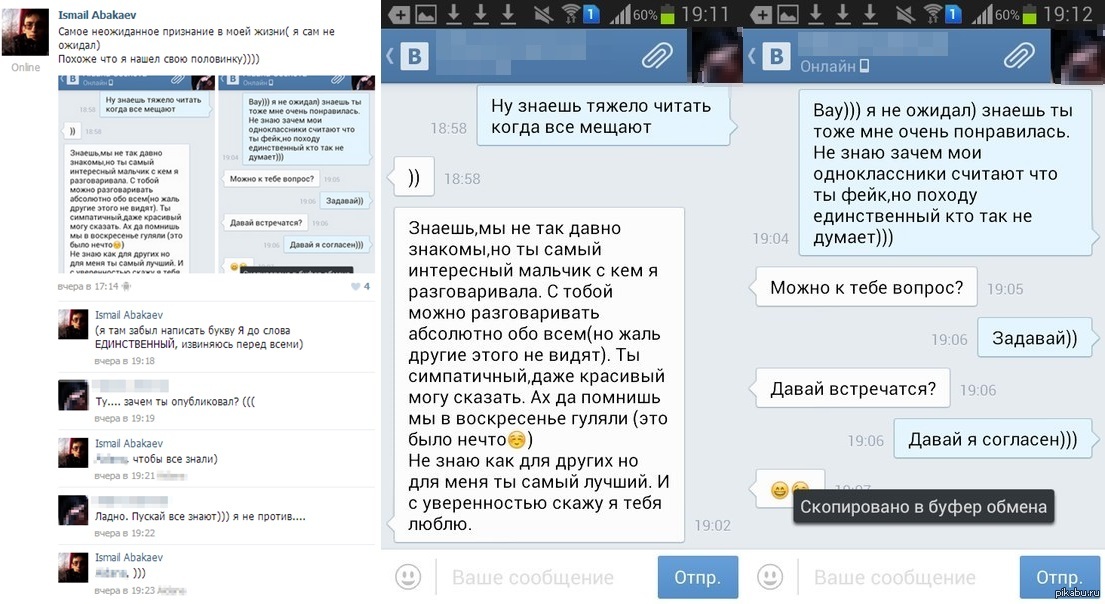
После этого появляется меню, в котором мы можем выбрать подходящих собеседников. В данном списке находятся все ваши друзья, но пригласить в диалог вы можете и других пользователей. Вступать в диалог можно с людьми, которые состоят с вами в одной группе или находятся в друзьях у ваших знакомых.
Справа в меню «Получатель» выбираем требуемых собеседников. После того как вы добавите первого собеседника появится значок «Добавить». Теперь вы знаете, как сделать диалог в «Контакте» на необходимое количество участников.
После того как вы добавите всех участников требуется заполнить два поля – «Тема» и «Сообщение». Тема вашего диалога может быть любой – от досуга до обсуждения новинок техники. Желательно, чтобы она отражала суть диалога и была интересна всем участникам. Вы можете отправить приглашение участникам беседы или просто поздороваться с ними.
Как только вы проделаете данные действия, нажимайте на кнопку «Отправить».
Мы успешно создали диалог «Привет», но пока нам никто не пишет.
Теперь мы знаем, как создать диалог в «Контакте» для большого количества участников. Это очень удобно, если нужно обсудить какую-либо тему или просто весело провести время. При этом стоит понимать, что не все ваши друзья примут заявку и начнут активно общаться.
Создание диалогов тет-а-тет
Формирование диалогов для общения тет-а-тет происходит аналогичным образом. Вы выбираете одного участника из списка и отправляете ему сообщение.
При создании диалогов для двух пользователей вы не можете выбирать аватар беседы, но всегда вправе добавлять новых пользователей и пересылать сообщения.
В отличие от бесед на большое количество пользователей, диалоги имеют меньшее количество возможностей. В режиме беседы можно менять название, обновлять фотографии и искать сообщения в самом теле диалога.
Беседы «ВКонтакте». Опции
- Добавить собеседника. В любой момент вы можете добавить нужных вам участников.
- Название беседы. Его также можно менять в процессе.

- Фотография. Вы можете вставить любой понравившийся снимок.
- Материалы. Здесь вы можете просмотреть все фотографии, аудио, музыку и документы, которые упоминались в беседе.
- История. Если требуется найти определенное сообщение, вы можете указать дату или просто пролистать всю переписку.
- Покинуть беседу. Как только вы решите покинуть беседу, нажмите на крестик, который располагается справа над диалогом.
Как убрать в «Контакте» диалог?
Итак, мы разобрались с тем, как создать диалог в «Контакте». А сейчас вы узнаете, как покинуть беседу. Наверняка вас часто приглашали в беседы, и вы не знали, как в «Контакте» убрать диалог. Когда вы войдете в диалог, сверху справа нажмите на вкладку «Действия», а затем «Покинуть беседу». Кроме этого, вы можете просто нажать на крестик, расположенный справа над диалогом.
Если не покинуть беседу, вам будут приходить все сообщения, и вы останетесь в числе участников. Даже через несколько недель вы сможете начать активно общаться и получать весь материал переписки, не прилагая для этого особых усилий.
Почему не открываются диалоги в «Контакте»?
В последнее время у многих пользователей «ВК» не открываются диалоги. Перед тем как начать паниковать, проверьте, включена ли эта опция у вас в настройках («Моя страница» – «Настройки» – «Общее»). Возможно, вы просто забыли внести необходимые изменения или не сохранили их. Для устранения проблемы достаточно грамотно откорректировать настройки. После этого вы станете полноценным участником диалога.
Если в настройках диалоги включены, обновите страничку. Обычно беседы не открываются из-за внутренних сбоев в работе социальной сети. Буквально через пару минут разработчики решают возникающие проблемы. Но если диалоги не работают у вас длительное время, стоит проверить свой компьютер на вирусы. Оптимальный вариант – это обновляемая антивирусная программа, которая защитит вас от вторжения вредоносных и опасных кодов.
Теперь вы знаете, как создать диалог в «Контакте» и удалить его. В любое удобное для вас время можно обсуждать интересные темы, приглашать друзей и создавать маленькие конференции, которые будут интересны вам и собеседникам.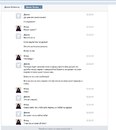
fb.ru
Как создать беседу в вк с компа за пару минут | Блог Артема Полуэктова
Представьте, хотите вы пообщаться со своими друзьями, или с партнерами по бизнесу, а может хотите провести семинар, вообщем вам нужно собрать аудиторию.
Представили? Конечно можно воспользоваться например стетоскопом скайпом или еще чем, но такие инструменты не у каждого установлены на компьютере или телефоне, а вот контакт пожалуй сейчас есть у всех, им пользуется даже моя кошка бабушка).
Потому я считаю, что создать общение вконтакте вообще не проблема! Так как вконтакте создать беседу с несколькими людьми?
Скорее с полусотней людей, чем с несколькими).
Так, как в вк создать беседу с несколькими людьми новый дизайн? 1. Стучите друзьям в стену Заходите в вк, на свою страницу, профиль, аккаунт, ну вы меня понимаете. 2. Находите надпись «сообщения,» нажимаете на нее.
3. Написать жмете на «написать сообщение» При наведении на «+» у вас должно высветиться «начать беседу» 4. Нажимаете галочку, появиться надпись «введите е-маил друга или его имя»
Нажимаете галочку, появиться надпись «введите е-маил друга или его имя»
5. Выбираете кого, вы хотите пригласить к общению из друзей. На данный момент к общению или диалогу, не знаю, как это у вас будет называться, вы можете пригласить до 50-и друзей.
Я думаю 50 кг для девушка здорово друзей достаточно, с большим числом уже не поймешь, кто, что пишет, и кому и когда отвечать).
Почему я пишу с друзьями? Дела такие, что на данный момент, человека которого вы хотите пригласить на общение должен быть у вас в друзьях. Логичный вопрос. Как создать беседу в контакте не с друзьями? Есть решение.
Если, у вас нет этого человека в друзья в вк не пейте с ним возможно он есть у ваших друзей в друзьях (во как сказал).
Они смогут его пригласить в диалог. Классная статья: Как скрыть видеозаписи в вк после обновления — от всех
Как создать беседу на телефоне? Все делается точно также, не вижу смысла повторяться.
Как создать беседу вконтакте через компьютер с новым дизайном
А теперь давайте рассмотрим главную проблему нашествие инопланетян, как создать диалог вконтакте с новым дизайном? Не знаю как вам, а меня этот новый дизайн в вк напрягает, тем более, что он еще толком и не доделан. Половина функций еще по сравнению со старым вк не работает. Короче никак не сделать, есть вариант! Для этого вам нужно вернуть старый дизайн вконтакте это легко, 5 секунд, пока только так можно сделать, все вопросы к админом контакта. Как создать беседу в группе вк?
Половина функций еще по сравнению со старым вк не работает. Короче никак не сделать, есть вариант! Для этого вам нужно вернуть старый дизайн вконтакте это легко, 5 секунд, пока только так можно сделать, все вопросы к админом контакта. Как создать беседу в группе вк?
Увы админы вк не хорошие люди,такой функции пока вконтакте нет, подписчика сообщества же не являются вашими друзьями?
Но! Вы можете создать обсуждение в группе. Делается это так. Нажимаете «добавить обсуждение» Создать тему. Далее название темы и пишите сообщение.
Как удалить человека из беседы в вк? Для этого я создал беседу с несколькими друзьями, если точнее — это 3 человека.
Нажимаете крестик, рядом с человеком который не достоин которого хотите исключить. Все больше он не будет вас докучать). Классная статья: Как посмотреть статистику страницы вк и группы
Вот удалили вы человека, начала вас грызть совесть решили вы значит вернуть его назад. Как вернуться в беседу в вк удаленного человека? Для этого переходите к началу.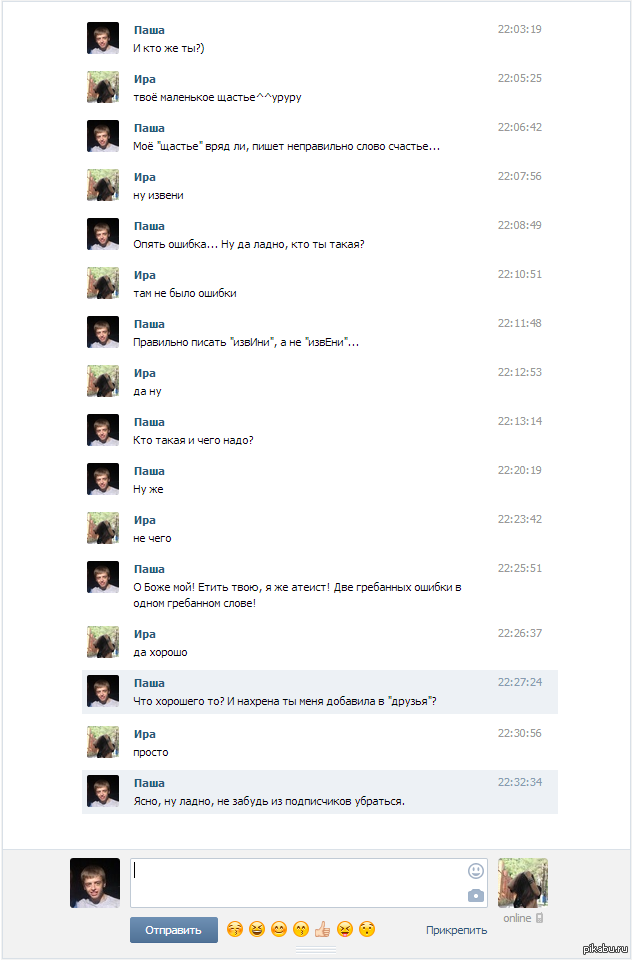 Клацаете «действие» и «добавить человека» Снова ищите его и добавляете.
Клацаете «действие» и «добавить человека» Снова ищите его и добавляете.
Это мы обсудили, если вы создали вконтакте, а если вас туда насильно запихнули?) Да такое бывает, если у вас много друзей, вас могут пригласить в беседу. Вся фишка в том, что вас никто не спрашивает, а если у вас открыт контакт, после каждого сообщения, у вас будут раздаваться звук, конечно можно его отключить в настройках, но зачем отключать, если, вы не хотите общаться? Значит надо выйти из нее). Как выйти из беседы в контакте? Для этого посмотрите на картинку выше. В самом низу есть надпись «покинуть» клацаете на нее наслаждайтесь тишиной). Значит, походили вы, подумали, скучно вам стало… решили вернуться к общению. Как вернуться в беседу вк? Нажимаете сообщения. Ищите беседу. Нажимаете на нее. Жмете «действие» и «вернуться в нее.»
На этом у меня язык устал объяснять все. Общайтесь на здоровье и до новых встреч! Интересные статьи для Вас:
timonnovich.ru
как создать диалог с самим собой в вк
ВК, ты упорт!!! Диалог с самим собой ВКонтакте скачать версию для телефона без рекламы
Как сделать диалог с самим собой в кэйт мобайл
Как общаться в ВКонтакте с самим собой
Два способа написать сообщение самому себе во В Контакте
Как в вк начать переписку с самим собой \u2013 Как создать диалог . ..
..
Как в вк начать переписку с самим собой \u2013 Как создать диалог …
Как написать себе сообщение в ВК с компьютера и телефона
Как в вк начать переписку с самим собой \u2013 Как создать диалог …
Как в вк начать переписку с самим собой \u2013 Как создать диалог …
Как написать себе сообщение в ВК с компьютера и телефона
Как открыть скрытые диалоги в вк \u2013 Как открыть скрытые …
Как в вк начать переписку с самим собой \u2013 Как создать диалог …
Как вк открыть диалог с собой вк \u2013 Как создать диалог с . ..
..
Как написать себе сообщение в ВК с компьютера и телефона
Как в вк начать переписку с самим собой \u2013 Как создать диалог …
Как открыть скрытые диалоги в вк \u2013 Как открыть скрытые …
Беседы в VK с самим собой \u2014 19dx.ru \u2014 R0WBH
Как создать диалог с самим собой в VK?» \u2013 Яндекс.Знатоки
Как написать себе сообщение в ВК с компьютера и телефона
Два способа написать сообщение самому себе во В Контакте
Как открыть скрытые диалоги в вк \u2013 Как открыть скрытые …
Как написать самому себе в ВК
Как вк открыть диалог с собой вк \u2013 Как создать диалог с . ..
..
Переписка с самим собой в ВК
Как написать себе сообщение в ВК с компьютера и телефона
Как открыть скрытые диалоги в вк \u2013 Как открыть скрытые …
Как в вк начать переписку с самим собой \u2013 Как создать диалог …
Как создать диалог ВКонтакте с самим собой — YouTube
Kate mobile забыл пин код. Полезные советы: как скрыть …
Как написать самому себе в ВК
Как открыть скрытые диалоги в вк \u2013 Как открыть скрытые …
Вконтакте]Как завести диалог с самим собой/нет хайда/2 . ..
..
Как открыть скрытые диалоги в вк \u2013 Как открыть скрытые …
Беседы в VK с самим собой \u2014 19dx.ru \u2014 R0WBH
Скрытые диалоги в kate mobile
Как в вк начать переписку с самим собой \u2013 Как создать диалог …
Общение с самим собой в вк
Как в вк начать переписку с самим собой \u2013 Как создать диалог …
Как вк открыть диалог с собой вк \u2013 Как создать диалог с …
Как в вк начать переписку с самим собой \u2013 Как создать диалог …
Как в вк начать переписку с самим собой \u2013 Как создать диалог . ..
..
Как в вк создать диалог с самим собой? | Сайт вопросов и …
Kate mobile забыл пин код. Полезные советы: как скрыть …
Как написать себе сообщение в ВК с компьютера и телефона
Как общаться в ВКонтакте с самим собой
Как открыть скрытые диалоги в вк \u2013 Как открыть скрытые …
Как в вк начать переписку с самим собой \u2013 Как создать диалог …
Как в вк создать диалог с самим собой? | Сайт вопросов и …
Как написать себе сообщение в ВК с компьютера и телефона
Кейт мобайл 35 версия. Старые версии кейт мобайл
Старые версии кейт мобайл
Беседы в VK с самим собой \u2014 19dx.ru \u2014 R0WBH
Kate mobile
Kate mobile забыл пин код. Полезные советы: как скрыть …
Как написать себе сообщение в ВК с компьютера и телефона
Как в вк создать диалог с самим собой? | Сайт вопросов и …
Сайт vkontakte.ru — Вконтакте — vk.com — «10 скрытых …
Скрытые диалоги в kate mobile
Создатель Kate Mobile арестован за то, что его сервисом …
Kate mobile забыл пин код. Полезные советы: как скрыть . ..
..
Как общаться с самим собой в ВК
Kate mobile забыл пин код. Полезные советы: как скрыть …
Сайт vkontakte.ru — Вконтакте — vk.com — «10 скрытых …
Как переписываться с самим собой в ВК.
Кейт мобайл про для Андроид Айфон компьютера: как …
Как открыть скрытые диалоги в вк \u2013 Как открыть скрытые …
Два способа написать сообщение самому себе во В Контакте
Вконтакте]Как завести диалог с самим собой/нет хайда/2 …
Кейт мобайл старая. Кейт Мобайл на андроид
Как в вк создать диалог с самим собой? | Сайт вопросов и . ..
..
Kate mobile забыл пин код. Полезные советы: как скрыть …
Кейт мобайл 35 версия. Старые версии кейт мобайл
Кейт мобайл старая. Кейт Мобайл на андроид
Как в вк создать диалог с самим собой? | Сайт вопросов и …
Как создать ссылку для приглашения в беседу Вконтакте …
Как восстановить сообщения в ВК
Как в вк создать диалог с самим собой? | Сайт вопросов и …
Скачать кейт мобайл 25 версия. Вход в Kate Mobile с компьютера
Как в вк начать переписку с самим собой \u2013 Как создать диалог .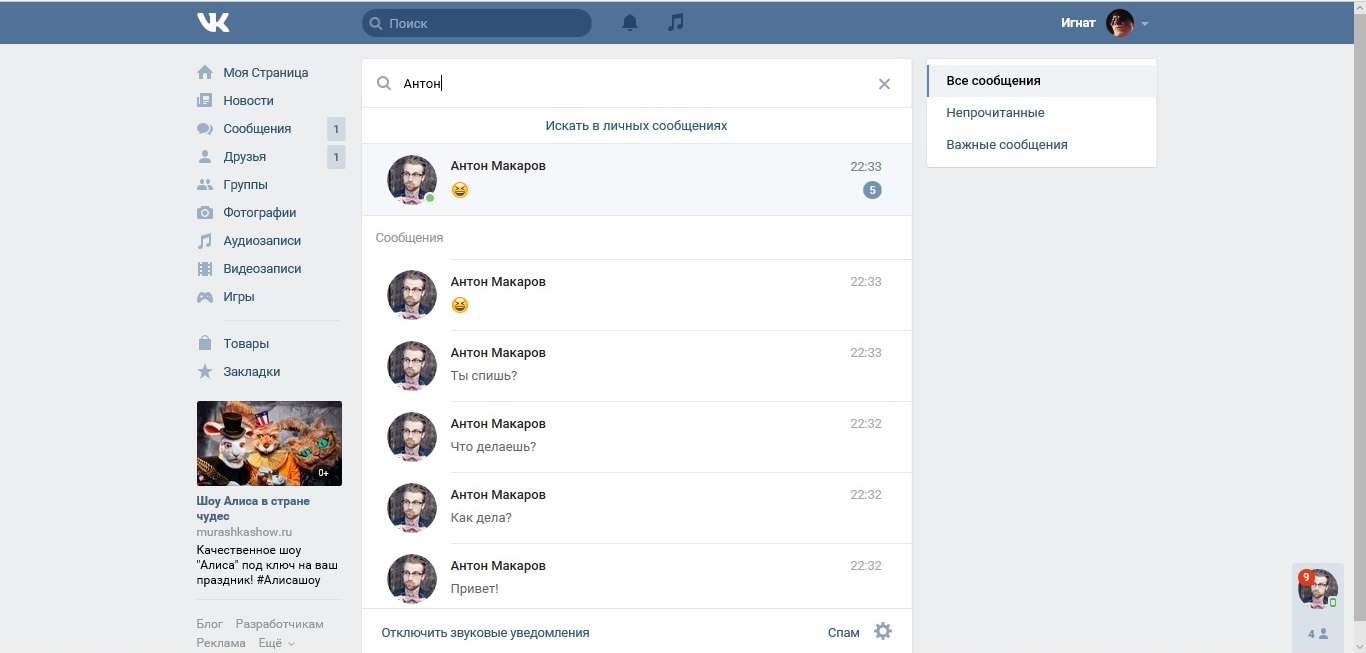 ..
..
Вконтакте» — Яндекс.Знатоки
Как написать себе сообщение в ВК с компьютера и телефона
Увлекательный диалог: как сделать разговорную механику не …
Как в вк создать диалог с самим собой? | Сайт вопросов и …
Как скрыть друзей в kate mobile lite. Как не читать …
Как создать конференцию в вк с телефона. Действия для людей …
Скачать Программу Kate Mobile — anpdelinfea769
Скачать кейт мобайл 25 версия. Вход в Kate Mobile с компьютера
Сайт vkontakte. ru — Вконтакте — vk.com — «10 скрытых …
ru — Вконтакте — vk.com — «10 скрытых …
Скачать приложение kate. Кейт Мобайл на андроид
Как в вк создать диалог с самим собой? | Сайт вопросов и …
Как сделать беседу в группе вконтакте. Как создать беседу в …
Вконтакте» — Яндекс.Знатоки
Как в вк создать диалог с самим собой? | Сайт вопросов и …
Как сделать беседу в группе вконтакте. Как создать беседу в …
Кейт мобайл старая. Кейт Мобайл на андроид
Как в вк создать диалог с самим собой? | Сайт вопросов и …
Выбираем клиент социальной сети ВКонтакте для android . ..
..
Кейт мобайл про для Андроид Айфон компьютера: как …
Сайт vkontakte.ru — Вконтакте — vk.com — «10 скрытых …
Как закрепить сообщение в диалоге Вконтакте? — Вместе Вконтакте
Как скрыть друзей в kate mobile lite. Как не читать …
Кейт мобайл старая. Кейт Мобайл на андроид
Как написать самому себе. Как создать беседу вконтакте на пк или с телефона
Социальные сети давно стали популярными, и многие их используют не только для общения, но и для хранения данных. Наиболее часто используют для этой цели социальную сеть «ВКонтакте», которая славится тем, что информацию на её просторах можно скрыть от поисковых систем и заинтересованных лиц.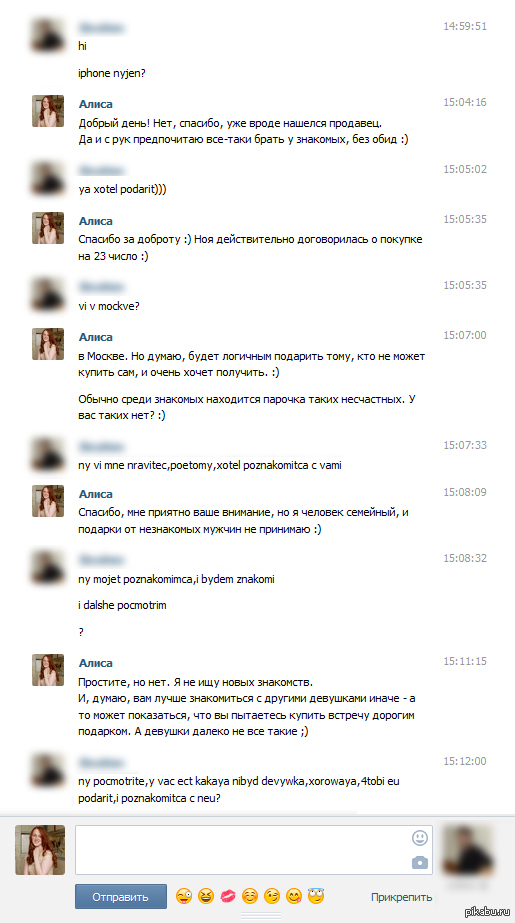 При этом можно хранить неограниченное количество информации и на протяжении любого времени.
При этом можно хранить неограниченное количество информации и на протяжении любого времени.
Как хранить информацию в «Контакте»
Конечно, самым простым способом является хранение информации в диалогах, но перед тем как отправить сообщение самому себе в ВК, задумайтесь, а не удобнее ли будет сохранить файл или текст в другом виде. Способов хранения немало:
- MP3-файлы можно сохранить в аудиозаписях, кроме того, вы сможете иметь доступ к любимой музыке в любой точке практически через любое устройство, имеющее возможность выхода в интернет. В свою очередь, аудиозаписи можно скрыть от других пользователей.
- Видео почти любого формата можно сохранять в личных видеозаписях и также скрыть от других пользователей.
- Любые фотографии и картинки хранят в альбомах, которые скрываются одним кликом.
- Документы, архивы и другие файлы можно сохранить в скрытом разделе «Мои документы».
- Все типы файлов можно хранить в закрытых группах.
Но если нужно сохранить ссылку, уже загруженный в ВК файл или какой-то текст, то это можно сделать при помощи отправки сообщения самому себе. В этом случае только вы будете видеть его, а главное, сможете в любой момент найти. Но многие задаются вопросом, как отправить сообщение самому себе в ВК. Сегодня известны несколько способов, давайте рассмотрим их.
В этом случае только вы будете видеть его, а главное, сможете в любой момент найти. Но многие задаются вопросом, как отправить сообщение самому себе в ВК. Сегодня известны несколько способов, давайте рассмотрим их.
Используя свой ID
Самым простым способом создать диалог с собой является подстановка своего ID вместо звездочек в эту ссылку и введение её в браузер: http://vk.com/im?sel=***.
Если твоя девушка не знает, как отправить сообщение самой себе в ВК, подставь в ссылку её идентификатор и пришли эту ссылку. Проще некуда, а главное, этот способ позволяет создать диалог практически с любым пользователем социальной сети «ВКонтакте».
Помните, какой объем информации может поместиться в одном сообщении, так как нужно постараться всё уместить в небольшом количестве сообщений:
- 1 стикер;
- 4092 символа;
- 10 вложений (аудио, видео, фото).
Старайтесь уместить всю информацию в одном сообщении, так будет легче в ней ориентироваться.
При помощи репоста
Перед тем как начать отправлять сообщения самому себе, можно заранее создать диалог. Выбираете любой пост, нажимаете под ним кнопку «Рассказать друзьям», далее выбираете раздел «Отправить личным сообщением» и вводите своё имя. Таким образом вы создадите диалог с сами собой и не будете задаваться вопросом, как отправить сообщение самому себе в ВК с телефона или другого устройства. Ведь заготовка для сообщений будет уже готова.
Обратите внимание, что вы не находитесь у себя в друзьях и можете отправить только 20 сообщений самому себе в связи с правилами данной социальной сети. Поэтому если вы хотите хранить большое количество информации, следует завести специальную закрытую группу или другой аккаунт, который вы добавите в друзья и сможете писать ему бесконечное количество сообщений.
Через друзей
Этот способ является довольно старым, и его использование очень простое. Выбираем любого друга, находим в его списке друзей себя, далее нажимаем «Написать сообщение» и пишем сами себе.
Конечно, очень жаль, что в любом случае вы не сможете отправить сами себе более 20 посланий, так как это предусмотрено правилами социальной сети «ВКонтакте». Поэтому старайтесь правильно сформировать памятку, перед тем как отправить сообщение самому себе в ВК, чтобы вместить в нее больше информации.
» От грез к реальности » Диалог с собой
© Любовь Кириллова
Кроме самого себя, словом перемолвиться решительно не с кем (О. Уайльд)
В нас уже есть ответы на все наши вопросы. С помощью данной практики мы можем их достать. Сосредотачиваясь на рисунке, мы входим в легкое трансовое состояние.
Что такое транс? В трансовом состоянии активность левого полушария (нашей «умной» головы) понижается, а активность правого полушария (нашего вездесущего творца) повышается, что позволяет, минуя сознание, совершать преобразования напрямую в бессознательном. В состоянии транса расширяются возможности правополушарного проявления. Исчезает критика, присущая сознательной стороне мышления.
Почему проблемы не решаются в ходе обычных размышлений? Проблема всегда возникает в левом критичном, альтернативном (или-или) полушарии, и пока мы завязаны в проблеме как в узле, ее решить трудно.
Мы существуем в проблеме вот так:
В ходе практики «От грез к реальности» , мы рисуем нашу проблему, даем ей имя, и в этот момент мы с ней разтождествляемся (разъединяемся). А это одно из основных условий решения — посмотреть со стороны. Проблема становится объектом, который можно изучать. Мы перестаем быть пленниками нашего мысленного круговорота. Это позволяет возвыситься над проблемой и сместить фокус с себя на объект. Чужие проблемы мы решаем легче, чем свои, потому что смотрим извне.
В нашем случае появляется возможность, посмотреть со стороны на собственную задачу.
Теперь это выглядит так:
Получается, что смещая фокус, мы берем власть в свои руки, отнимая ее у проблемы, и становимся сами себе и терапевт, и коуч.
Дело даже не в содержании проблемы, а в ее статичном состоянии. Называя ее, изображая, описывая, находя слова и способы решения, мы переводим проблему из статичного состояния в динамичное, задавая ей направление.
Интересно, почему в ВК еще нету функции сохранять посты. Заметки можно делать, а подборку интересных постов-нет. Наверное имеется в виду, что все интересные посты вы добавите себе на стену. Но не всеми репостами хочется делиться со всеми другими людьми. Именно поэтому сегодня мы будем учиться вести диалог самом с собой.
Зачем писать самому себе ВК?
Если вас интересует как написать самому себе в ВК , то видимо вы, как и большинство других пользователей социальной сети, любите сохранять какие-то интересные посты или оставлять самому себе заметки что бы потом их прочитать.
То есть конечно, можно бросить интересную новость на стенку или в переписк к другу. Но! впоследствии эта информация потеряется в следующих постах, или в переписке с хорошим другом. Вы же не будете постороннему постить важные для вас вещи! В результате найти будет практически невозможно.
Можно еще завести второй аккаунт. Если в вашем телефоне две симки — это делается без проблем. Но самое простое и быстрое — написать важную вещь в диалог с самим собой!
Умение вести диалог самом с собой-это какой-то психологический прием, это в прямом смысле переписка в контакте из одного человека, а именно самого с собой. Мы будем учиться отправлять сообщения самому себе.
На самом деле это не сложно и это никак не наказывается со стороны руководства контакта, хоть это и считается багом. Дело в том, что некоторые баги вконтакте оказались действительно полезны и эти дыры не торопятся закрывать.
Например, как сейчас поступило руководство социальной сети со страницей аудио записей для IOS. Об этом можно подробнее почитать .
Написать сообщение самому себе в контакте может каждый, но с новыми правилами социальной сети вы не сможете отправлять больше 20 сообщений с сутки даже самому себе, так как вы не состоите у себя в друзьях. Глупость, не правда ли?
Тем не менее это ограничение спасает нас от спама от других пользователей.
Два самых простых способа написать себе вконтакте
Способ #1 (добавьте себя в друзья)
Итак, что бы вести переписку самим с собой вам надо найти себя в списке своих друзей и нажать на кнопку «написать сообщение».
После первого же сообщение у вас появится диалог во вкладке «Мои сообщения» с самим собой. Теперь он будет там до тех пор, пока вы его не удалите и вы сможете писать себе в любой момент.
Способ #2 (сработает даже если вы себя не нашли в друзьях))
Самый простой способ вести беседу самим с собой — подставить свой ID в ссылку и у вас откроется диалог.
http://vk.com/im?sel=42753034
Вместо цифр необходимо поставить свой ID.
Так же существует еще немало других способов.
Вы можете при отправке репоста выбрать пункт «отправить личным сообщением» и написать своё имя. Нажимаете «отправить» и вам приходит сообщение от самого себя. Всё. Диалог готов.
Новые пользователи ВКонтакте, пользуясь возможностями социальной сети, постепенно открывают для себя ее интересные функции. Например, когда хочется сохранить понравившуюся запись, но нет подходящего получателя для репоста, можно отправить ее самому себе. И сегодня мы расскажем, как это сделать.
Основные нюансы
Существует несколько приемов создания диалога с самим собой. Сделав его единожды одним из способов, можно в любое время оставлять там для себя заметки, сохранять интересные записи, фото, контакты и пр. Но даже для беседы с самим собой есть ограничение: количество сообщений, которые можно отправить самому себе, не должно превышать 20 в сутки.
Этот лимит связан с защитой от пользователей, которые пытаются накрутить подписчиков при помощи рассылки спама. Друзьям можно отсылать сообщений сколько угодно, но добавить самого себя в список друзей технически невозможно. Да, это звучит странно. Но создание беседы с самим собой – это баг, а не задуманная функция. Поэтому нужно отдать разработчикам должное хотя бы за то, что они не торопятся его устранять.
Как в ВК написать самому себе: способ 1
Этот способ подходит для людей, которые пользуются полной версией сайта ВКонтакте. Поэтому первое, что необходимо сделать, – открыть социальную сеть в любом браузере со своего ПК. Далее нужно пошагово следовать нижеприведенной инструкции.
Последовательность действий:
- Зайти в аккаунт под своим логином и паролем.
- Скопировать ссылку http://vk.com/im?sel= в строку браузера и дописать в нее номер своей страницы.
- Чтобы перейти по ссылке, следует нажать кнопку «Enter» на клавиатуре. После этого откроется диалог с самим собой.
- Для того чтобы он сохранился в беседах, необходимо написать и отправить любое сообщение.
Сложность этого способа в том, что немногие помнят ID-номер от своего аккаунта. Но это поправимо.
Как узнать номер своей страницы
После того, как разработчики позволили пользователям самим выбирать адрес своего аккаунта, ID-номер исчез из адресной строки браузера. Но он до сих пор используется в некоторых ссылках и исходном коде веб-страниц.
Как узнать свой ID-номер:
- Зайти в свой профиль в ВК и открыть меню пользователя.
- Из открывшегося списка нужно выбрать «Настройки».
- Экран с настройками необходимо прокрутить до блока «Адрес страницы», после чего нажать кнопку «Изменить».
- Здесь откроется ID-номер страницы.
В отличие от адреса профиля, ID-номер нельзя изменить. Он присваивается сразу после регистрации в соцсети и остается таким на протяжении всего времени существовании страницы.
Как создать диалог с самим собой: способ 2
Если первый метод показался сложным, есть второй, более легкий, путь решения проблемы. Чтобы им воспользоваться, не нужно искать никакие номера страниц, копировать ссылки и пр. Все, что необходимо сделать, это:
- В своем аккаунте открыть список друзей.
- Кликнуть по любому аккаунту и зайти на страницу друга.
- Там открываем список друзей, для чего нажимаем на соответствующую кнопку в левой части экрана.
- Среди остальных пользователей необходимо найти свой аккаунт и под ним нажать кнопку «Написать сообщение».
- В появившемся окне следует кликнуть по кнопке «Перейти к диалогу».
- Здесь так же нужно написать и отправить любое письмо, чтобы переписка сохранилась в беседах.
На этом создание личной переписки окончено. Теперь можно в любое время зайти во вкладку «Сообщения» и сохранить важную информацию в беседе с самим собой.
Создаем диалог в мобильном приложении ВК
Многие пользователи уже отказались от использования полной версии сайта, променяв ее на более удобное мобильное приложение. Оно имеет одинаковые функции и при его создании разработчики решили сохранить полезный баг, оставив возможность прислать самому себе СМС. Для этого нужно.
Как создать беседу вконтакте через компьютер? Диалог в вк отличная штука для того чтобы пообщаться с друзьями или компаньонами по бизнесу. При чем для этого вам в контакте потребуется всего пару минут.
Привет друзья!
Сегодня я расскажу в этой статье, как создать беседу в вк с компа в новой версии.
Зачем это может пригодиться?
Представьте, хотите вы пообщаться со своими друзьями, или с партнерами по бизнесу, а может хотите провести семинар, вообщем вам нужно собрать аудиторию.
Представили?
Конечно можно воспользоваться например стетоскопом скайпом или еще чем, но такие инструменты не у каждого установлены на компьютере или телефоне, а вот контакт пожалуй сейчас есть у всех, им пользуется даже моя кошка бабушка).
Потому я считаю, что создать общение вконтакте вообще не проблема!
Так как вконтакте создать беседу с несколькими людьми?
Скорее с полусотней людей, чем с несколькими).
Так, как в вк создать беседу с несколькими людьми новый дизайн?
1. Стучите друзьям в стену Заходите в вк, на свою страницу, профиль, аккаунт, ну вы меня понимаете.
2. Находите надпись «сообщения,» нажимаете на нее.
3. Написать жмете на «написать сообщение»
При наведении на «+» у вас должно высветиться «начать беседу»
4. Нажимаете галочку, появиться надпись «введите е-маил друга или его имя»
5. Выбираете кого, вы хотите пригласить к общению из друзей.
На данный момент к общению или диалогу, не знаю, как это у вас будет называться, вы можете пригласить до 50-и друзей.
Я думаю 50 кг для девушка здорово друзей достаточно, с большим числом уже не поймешь, кто, что пишет, и кому и когда отвечать).
Почему я пишу с друзьями?
Дела такие, что на данный момент, человека которого вы хотите пригласить на общение должен быть у вас в друзьях.
Логичный вопрос.
Как создать беседу в контакте не с друзьями?
Есть решение.
Если, у вас нет этого человека в друзья в вк не пейте с ним возможно он есть у ваших друзей в друзьях (во как сказал).
Они смогут его пригласить в диалог.
Как создать беседу на телефоне?
Все делается точно также, не вижу смысла повторяться.
Как создать беседу вконтакте через компьютер с новым дизайном
А теперь давайте рассмотрим главную проблему нашествие инопланетян, как создать диалог вконтакте с новым дизайном?
Не знаю как вам, а меня этот новый дизайн в вк напрягает, тем более, что он еще толком и не доделан.Половина функций еще по сравнению со старым вк не работает. Короче никак не сделать, есть вариант! Для этого вам нужно это легко, 5 секунд, пока только так можно сделать, все вопросы к админом контакта.
Как создать беседу в группе вк?
Увы админы вк не хорошие люди,такой функции пока вконтакте нет, подписчика сообщества же не являются вашими друзьями?
Но! Вы можете создать обсуждение в группе. Делается это так. Нажимаете «добавить обсуждение»
Создать тему.
Далее название темы и пишите сообщение.
Как удалить человека из беседы в вк?
Для этого я создал беседу с несколькими друзьями, если точнее — это 3 человека.
Видите стрелочку?
Дальше…
Как исключить человека из беседы вк?
Жмем, где у меня стрелочка, у меня там число три, у вас свое.
Нажимаете крестик, рядом с человеком который не достоин которого хотите исключить. Все больше он не будет вас докучать).
Вот удалили вы человека, начала вас грызть совесть решили вы значит вернуть его назад.
Как вернуться в беседу в вк удаленного человека?
Для этого переходите к началу.
Клацаете «действие» и «добавить человека»
Снова ищите его и добавляете.
Это мы обсудили, если вы создали вконтакте, а если вас туда насильно запихнули?)
Да такое бывает, если у вас много друзей, вас могут пригласить в беседу.
Вся фишка в том, что вас никто не спрашивает, а если у вас открыт контакт, после каждого сообщения, у вас будут раздаваться звук, конечно можно его отключить в настройках, но зачем отключать, если, вы не хотите общаться?
Значит надо выйти из нее).
Как выйти из беседы в контакте?
Для этого посмотрите на картинку выше.
В самом низу есть надпись «покинуть» клацаете на нее наслаждайтесь тишиной).
Значит, походили вы, подумали, скучно вам стало… решили вернуться к общению.
Как вернуться в беседу вк?
Нажимаете сообщения.
Ищите беседу.
Нажимаете на нее.
Жмете «действие» и «вернуться в нее.»
На этом у меня язык устал объяснять все.
Общайтесь на здоровье и до новых встреч!
Как создать разговор ВКонтакте. Как создать разговор в ВК со своего телефона — Как создать диалог сам с собой в ВК?
Если вам придется вести деловую и дружескую переписку с одним и тем же человеком, то деловые сообщения просто затеряются в куче повседневных.
Возможно, вы сначала отметили их как важные, но потом оставили их совсем, потому что в таком большом количестве важных сообщений можно потеряться.
Лучшим выходом в данной ситуации будет создание чата на двоих.Так вы сможете различать рабочие темы и повседневное общение. Например, в обычном диалоге для ведения дружеской переписки, а в рабочем разговоре — разговора на деловую тему.
Если вы уже пробовали пригласить в беседу только одного человека, то вы знаете, что до недавнего времени во ВКонтакте было невозможно создать беседу, в которой будет только два участника, а тем более один.
Беседа, в которой присутствует только один участник — вы — может быть полезна, если вам нужно структурировать большой объем информации и иметь к ней постоянный доступ.
Теперь в ВК можно создать беседу, в которой будет сколько угодно участников, хоть один-два. Как это сделать, мы расскажем в новой пошаговой инструкции.
Как создать чат на двоих или на одного ВКонтакте
Шаг №1
Заходим в свой профиль в ВК.
Шаг №2
Заходим в раздел «Сообщения».
Шаг №3
Здесь мы нажимаем на знак плюса в правом верхнем углу, чтобы начать разговор.
Шаг № 4
Мы называем это и … все! Вы можете добавить обложку, нажав на значок камеры.
Чат на одного готов.
Шаг №5
Чтобы создать беседу на двоих, просто пригласите друга в созданный и названный чат. Выполнено!
Если вы разговариваете на разные темы с одним и тем же другом, создавать чаты для двух человек очень просто. Вы также можете поговорить с самим собой, даже если это звучит немного аутично.
На самом деле, это очень удобная функция, потому что часто хочется отложить статью, пост или видео на потом. Всю эту информацию можно скинуть в приватной беседе, поэтому она всегда будет у вас под рукой.
ВКонтакте предлагает пользователю не только общение один на один с собеседником, но и групповое общение с несколькими друзьями одновременно, а также с друзьями друзей, которые впоследствии туда добавятся. Вы можете создать разговор с ПК или мобильного телефона. Делается быстро и удобно. Рассмотрим необходимые шаги.
Процесс создания группового чата в веб-версии сервиса ВКонтакте выглядит следующим образом:
- Откройте раздел «Сообщения».
- В правом верхнем углу нажмите на знак плюса «начать разговор».
- После этого откроется дополнительное меню с выбором друзей, которых можно пригласить в групповой диалог.
Сверху можно написать название чата.Каждый участник диалога увидит это в своих сообщениях.
Любой участник беседы может пригласить в нее своих друзей.
Для этого нажмите кнопку «Действия» и выберите в контекстном меню «Добавить собеседников».
Откроется аналогичный выбор людей из списка друзей.
В этом меню также можно изменить фото основного чата, искать сообщения в истории, отключить звук и другие уведомления во входящих сообщениях (что пригодится, потому что в большом групповом разговоре идет непрерывный поток). Если вы добровольно выйдете из такого диалога, вы можете вернуться в любое время. Для этого нужно еще раз зайти в чат и в действиях выбрать пункт «вернуться в разговор».
Только создатель чата может удалить невозвращавшегося участника.
В любой момент общения в личных сообщениях оба собеседника могут приглашать в беседу новых людей.
В стандартном диалоговом окне есть такая же кнопка, и человек из списка друзей добавляется таким же образом.
На компьютере очень легко создать личный разговор, и если вы хотите превратить разговор между двумя людьми в групповой разговор.
С телефона или планшета в приложении
Интерфейс официального мобильного приложения ВКонтакте для телефонов IPhone и Android отличается от компьютерной веб-версии, но принцип тот же.
- Перейдя в раздел сообщений, нажмите кнопку действия на сенсорном экране, откроется контекстное меню. В нем есть пункт «создать беседу»
Выбор участников группового чата будет таким же, как и в веб-версии сайта.Все описанные выше действия также выполняются через мобильное приложение (отключение уведомлений, добавление новых собеседников из списка контактов любого участника, переименование, выход).
- Во время переписки в локальной сети по телефону оба собеседника также могут свободно добавлять в разговор любое количество своих друзей.
В мобильном приложении не так удобно, например, просматривать документы GIF и других форматов, искать в большом массиве корреспонденции.Но с другой стороны, вы быстро поделитесь с несколькими друзьями только что сделанной фотографией и мгновенно запишете голосовое сообщение.
Давайте узнаем, как пользователи этой социальной сети могут завести беседу в ВК.
Часто возникает потребность в пользователях, которые подписаны на одну группу или страницу. Вы можете добавить в этот чат до 30 человек. Это очень удобно, так как нет необходимости повторять одно и то же количество пользователей несколько раз.
Возможность создать общую переписку, дать ей классное и забавное название, позволяет участникам социальных сетей проводить мини-конференции и встречи с широким кругом собеседников.
Для создания общего разговора вам необходимо:
1. Пройти активацию в ВК под своим логином и паролем;
2. Зайдите в меню, открыв там раздел «Сообщения»;
3. В правом углу (вверху) есть кнопка «Начать разговор»;
4. Нажать кнопку;
5. Появится новое окно для начала диалога с пользователями. На этом этапе вы можете добавить участников чата в беседу. Вам просто нужно поставить галочку в выпадающем списке и выбрать людей, которые будут участвовать в разговоре;
6.Укажите тему чата;
7. Напишите первое сообщение разговора, нажмите кнопку «отправить». Через несколько секунд все участники диалога увидят SMS-сообщение.
В процессе общения может возникнуть необходимость добавить нового участника, отредактировать чат, вставить фото и видео, прикрепить прикрепленные файлы и документы. Это можно сделать, нажав на меню «Действие», которое находится в переписке.
Функция «редактировать» позволяет выполнять другие действия во время разговора:
1.Обновить обложку и тему чата;
2. Найдите нужное сообщение в строке «Поиск»;
3. Включить / выключить уведомление;
4. Начать разговор из чистого чата, для чего нужно полностью очистить историю переписки;
5. Выйти из чата разговора ВК, остановив в нужный момент общение с другими пользователями.
Новый дизайн ВК и создание разговоров
После этого вы можете выполнять действия, аналогичные описанным выше.
Есть несколько способов добавить участников:
1. Через список с так называемыми радио-кнопками;
2. Примените строку «search» к. В новой версии ВК количество участников чата осталось прежним — не более 30 человек одновременно.
Когда выбрано необходимое количество участников переписки, необходимо задать тему разговора, после чего нажать на кнопку «Создать разговор».
Рад снова встретиться с вами на блоге, ребята!
Сегодня мы разбираем очень полезную функцию популярной социальной сети.Речь пойдет о том, как создать разговор ВКонтакте с несколькими людьми из вашего списка друзей.
Благодаря этой функции вы можете быстро передавать любую информацию большому количеству людей, делать оповещения, сообщать новости и создавать интерактивные обсуждения в Интернете.
Очень удобно использовать для дружеского общения, любых сообществ по интересам, коллективов и групп — учебных, рабочих, личных.
Беседа — это общий чат, в котором, в отличие от диалога, общение происходит одновременно с несколькими людьми.
Другими словами, это интерактивная конференция, участники которой могут постоянно обмениваться текстовыми и голосовыми сообщениями, видео, аудио, документами и другими материалами. Вы также можете связаться с кем-нибудь лично, отметив его имя в чате.
Отличается от формата группы ВК тем, что все происходит прямо в ваших сообщениях, уведомления приходят, как только кто-то что-то отправляет в общий диалог. Благодаря нововведениям вы даже можете закрепить сообщение в разговоре, например, в группе или на стене.
Оповещения можно отключить, так как во время активных обсуждений постоянные оповещения могут помешать вашему бизнесу. Однако эффективность и скорость обмена информацией в этом формате общения — самые высокие.
Создатель может назначать администраторов в чате, чтобы они следили за порядком, а также в любой момент исключить участника из мультичата или добавить новых людей.
Создать разговор со своего компьютера
Первый способ
С компьютера зайти в свой аккаунт ВКонтакте, перейти на вкладку «Сообщения».
Над всеми текущими диалогами, справа от поля «Поиск», есть значок с плюсом, при наведении на него курсора появляется сообщение «Начать разговор». Нажмите здесь.
Появился функционал создания нового мультиката. Ниже вы видите список всех друзей, с которыми вы можете общаться. Просто нажав на белый кружок напротив названия, мы отмечаем нужные нам галочки.
Если вы выберете только одного человека, то внизу появится ссылка «Перейти к диалогу», при нажатии на которую вы перейдете в личный чат с этим другом.
Важный нюанс: если номер телефона не привязан к аккаунту ВК, создать групповую конференцию будет невозможно. Обычно при любом действии с такой страницы система запрашивает капчу, но в этом случае ничего не произойдет.
Итак, когда вы выбираете двух или более друзей, внизу появляется ссылка «Создать беседу», а слева от этой кнопки вы можете ввести его имя. Например, «Поток 5» или «Менеджеры ночной смены», все зависит от того, что вам нужно. Вы также можете загрузить фото-обложку чата.
Если вы не хотите скачивать обложку и думаете, как ее назвать, то групповому чату будут присвоены настройки по умолчанию. Вы всегда можете переименовать чат позже, если захотите.
В качестве фото для конференции — коллаж из аватарок четырех случайных участников. И название будет представлять собой алфавитный список имен участников.
Готово! Конференция создана и будет отображаться в диалогах с заданным названием или по умолчанию.Если кого-то не хватает или вы забыли добавить всех, кто вам нужен, узнайте, как пригласить людей в беседу.
Второй способ
Вы можете создать групповой чат из любого существующего диалога. Для этого выберите одного из людей, который будет участником, и откройте с ним переписку. Вверху рядом с его именем щелкните значок с многоточием. Меню возможных действий в этом диалоге расширится. Выберите «Добавить друзей». Далее по стандартному сценарию.
После создания вам может быть интересно, как удалить беседу ВКонтакте — пройдите по ссылке.
Как мне создать разговор с моего телефона?
С телефона зайдите в официальное приложение. В разделе «Сообщения» вверху над всеми диалоговыми окнами мы находим значок плюса таким же образом. Нажмите здесь.
Выберите «Создать беседу».
Попадаем в следующее меню, где предлагается ввести название мультичата. Пишем название или оставляем поле пустым. Еще раз нажмите на галочку.
Создание в мобильной версии сайта
Запускаем любой браузер с телефона, заходим в vk.com и войдите в свою учетную запись.
Функционал загрузится точно так же, как и в версии для компьютера. Дальнейшие действия будут такими же, как в первой части этой статьи.
Добавление людей не из списка друзей
Вы не можете напрямую добавлять людей, которых у вас нет в друзья. Есть три выхода из ситуации:
- Добавьте этих людей или попросите их добавить в список друзей. Этот случай уместен, конечно, если мы имеем в виду кого-то конкретного.
- Попросите общих друзей добавить нужных людей в мультичат.
- Отправить ссылку-приглашение в личные сообщения.
Заключение
Возможности социальных сетей улучшаются так быстро, что кажется невозможным отслеживать все. Это может напугать людей с консервативным нравом. Но современный функционал можно и нужно использовать, так как он расширяет возможности и экономит время.
Следите за обновлениями, чтобы быть в курсе всех новых функций, о которых мы подробно говорим.
Вот и все, пока связь!
class = «eliadunit»>
Разговор во ВКонтакте позволяет переписываться с несколькими людьми, обмениваться как графической и видео информацией, так и любыми файлами. В первом полугодии 2015 года в разговоре может участвовать не более 30 человек. Вполне, даже достаточно. А если вам нужно объединить больше людей, вам придется использовать сторонние сервисы. Далее мы познакомимся с тем, как создать беседу, как умело использовать ее функционал и при необходимости удалить.
Насколько легко создать чат ВКонтакте?
Завести разговор сложно и невозможно. Для его создания потребуется всего несколько кликов. Зайдите в «Мои сообщения» и нажмите «В список друзей» (находится вверху справа).
Далее, там же, где располагалась надпись «В список друзей», нажимаем «Выбрать нескольких собеседников». Затем в столбец справа добавляем друзей в беседу — минимум 2 (можно, но это будет диалог), максимум 30.При необходимости пишем название разговора, если не указываешь, то имя автоматически будет состоять из имен участников, после создания название разговора можно изменить … Нажимаем « Создать разговор » — создано многопользовательское общение!
Какой функционал у разговора Вконтакте?
Все функции и возможности разговора отражаются при переходе по ссылке « Действия ».Их небольшое описание.
1) Добавить собеседника: при необходимости можно добавить новых собеседников, а может каждый участник разговора добавить.
2) Смена названия разговора — меняет название вашего разговора, это может сделать каждый из собеседников.
3) Обновите фото разговора — для удобства и красоты можно загрузить картинку для разговора, картинка будет отображаться в диалоговом разделе.
класс = «элиадунит»>
4) Показать материалы из разговора — материалы означают любые файлы (картинки, аудио, видео, документы), которые были размещены в ходе переписки в этом разговоре.
5) Поиск по истории сообщений — введите ключевые слова и ищите нужную информацию в истории переписки.
6) Отключить уведомления / Включить уведомления — под уведомлением подразумевается стандартное «вконтакте» звуковое сопровождение при активном в разговоре.
7) Очистить историю сообщений — в беседе накопилось много информации, очистите ее, но помните, что очистка касается вашей страницы, и при просмотре беседы из другого аккаунта информация останется неизменной.
8) Выйти из беседы — при нажатии на этот пункт вы выйдете из беседы вне зависимости от вашего статуса в беседе (создатель или нет), при выходе из беседы вы не получите в ней сообщения, но если вы хотите и если этот разговор существует, вы можете вернуться.Вы не можете вернуться, только если вас исключил из разговора его создатель.
Как удалить собеседников и сам разговор?
Только создатель беседы может удалить всех пользователей из беседы. Не создатель может удалить себя (выйти из беседы) и удалить приглашенных им пользователей. Чтобы удалить пользователей, вам нужно перейти в список участников беседы, а затем удалить нужных людей.
Чтобы прекратить активность в беседе (удалить ее целиком), создатель беседы должен исключить из беседы всех участников и оставить ее себе.
Надеюсь, вам не придется прибегать к удалению беседы, а подробное общение пойдет на пользу каждому из ее участников.
Как написать сообщение другу ВКонтакте. Как написать сообщение в ВК. Как узнать, прочитал ли кто-то сообщение
Чтобы избежать навязчивого спама и общения с нежелательными пользователями, социальная сеть ВКонтакте позволяет человеку закрыть доступ к личной переписке с ним, ограничивая круг людей, которые могут писать ему, например, только друзьям или друзьям и их друзья.
Это важная и удобная функция, которая должна присутствовать в каждой социальной сети, но может привести к некоторым трудностям.
Если вам нужно написать личное сообщение человеку, который не является вашим другом, и срочно связаться с ним, а его личное закрыто, то у вас могут возникнуть трудности с этим.
Однако их достаточно легко преодолеть, и в рамках этого вопроса мы рассмотрим 4 способа, как написать человеку в ВК, если его личное закрыто.
Метод-1: ОТПРАВИТЬ СООБЩЕНИЕ ВМЕСТЕ С ПРИЛОЖЕНИЕМ ДРУЗЬЯМ
Ни один пользователь не может отключить возможность добавления себя в друзья, и это можно использовать, если вам нужно отправить сообщение человеку. Чтобы ваше сообщение было отправлено вместе с запросом о дружбе, вам необходимо сделать следующее:
- Перейти на страницу пользователя, с которым вы хотите связаться;
- Убедитесь, что ему нельзя отправить сообщение и нажмите на кнопку «Добавить в друзья» ;
- После этого кнопка изменит свой вид и отобразит сообщение «Приложение отправлено» … Нажмите на треугольник с правой стороны кнопки, чтобы открыть раскрывающееся меню. В нем выбираем пункт «Новое сообщение» ;
- Откроется окно, в котором вы можете написать сообщение. Введите то, что вы хотите сказать пользователю, и нажмите «Отправить» .
Когда пользователь увидит ваше предложение дружбы, он отобразит его вместе с этим сообщением.
Примечание: Этот метод не самый эффективный, потому что не все пользователи регулярно проверяют список запросов на добавление в друзья, часто делая это каждые несколько дней, недель или месяцев, что может привести к тому, что ваше срочное сообщение будет прочитано адресатом. времени.
Метод 2: СВЯЗАТЬСЯ С ПОЛЬЗОВАТЕЛЕМ ЧЕРЕЗ УВЕДОМЛЕНИЯ
Другой способ связаться с пользователем — отправить ему уведомление. Вы можете сделать это из любой группы или со своей личной страницы, просто упомяните пользователя в сообщении следующим образом:
Человек, чей идентификатор был использован в сообщении, получит уведомление. Нажав на нее, он сможет прочитать отправленное сообщение.
Метод 3: СВЯЗАТЬСЯ С ПОЛЬЗОВАТЕЛЕМ ЧЕРЕЗ ГРУППОВЫЕ ДИАЛОГИ
Возможно, лучший способ связаться с пользователем — использовать групповые диалоги.Один из ваших общих друзей должен создать диалог, в котором они добавят вас обоих, после чего вы сможете переписываться друг с другом.
Если вам нужно связаться с человеком, чей личный аккаунт закрыт, и вы не знаете никого из его друзей, вы можете попробовать найти его друга, у которого открыты личные сообщения. Свяжитесь с таким другом и опишите ему ситуацию. Попросите его добавить в ваш диалог человека, с которым вам нужно поговорить.
Несмотря на то, что наиболее вероятно выйти на связь с человеком именно таким способом, поскольку пользователи ВКонтакте регулярно проверяют свои сообщения, этот способ все еще очень сложен и требует умения вести переговоры с незнакомыми людьми, которые объединят вас с адресатом в одном диалоге.
Метод-4: ОТПРАВИТЬ СООБЩЕНИЕ ВМЕСТЕ С ПОДАРОМ
Еще один способ связаться с незнакомцем — отправить ему сообщение вместе с подарком. Для этого потребуются:
- Зайдите на страницу адресата сообщения и нажмите на кнопку «Отправить подарок» ;
- Далее откроется окно выбора подарка. Средняя стоимость подарка 21 рубль, но регулярно проводятся различные акции, и можно подарить тот или иной подарок бесплатно … Выберите любой из подарков;
- Откроется следующее окно, в котором есть поле для ввода сообщения. Вы можете написать человеку все, что хотите. При этом, если информация носит личный или конфиденциальный характер, сообщение и имя отправителя подарка можно скрыть от посторонних глаз, чтобы его мог видеть только получатель.
Метод 1 … В меню слева откройте «Мои сообщения». На открывшейся странице есть кнопка «Написать сообщение», нажимаем.
Появилось окно, в котором вы можете выбрать получателя из числа друзей или (!) Отправить сообщение любому человеку по E-mail.
При написании сообщения можно использовать смайлы и прикреплять файлы (изображения, музыку, видео, документы)
Способ 2. Перейти на страницу нужного пользователя. Под аватаркой (главное фото) есть кнопка «Отправить сообщение»
Как написать сообщение в ВК, если пользователь ограничил круг отправителей?
Бывает, что у человека ограничен круг пользователей, которые могут отправлять ему сообщения (то есть нет «Писать… «кнопка под аватаркой).
Выход есть! Также есть кнопка «Добавить в друзья» под изображением профиля. ВК дает возможность прикрепить к нему сообщение при отправке запроса в друзья!
Поэтому нажимаем «Добавить в друзья» и появляется окно, в котором можно писать текст.
Это прикрепленное сообщение будет отправлено пользователю вместе с приложением в разделе «Мои друзья», оно также будет продублировано в «Мои сообщения»
Существует множество социальных сетей, которые доставят ваше сообщение за секунды.Один из них — ВКонтакте. Являясь самым популярным в СНГ, он привлекает все больше людей, даже не смотря на это. Поэтому у пользователей возникают вопросы, как написать ВКонтакте, удалить переписку, как сделать сообщение в ВК более информативным, добавить документ, фото и т. Д. Иногда с подобными проблемами сталкиваются даже опытные пользователи.
Мобильная версия ВК отличается от полной. На функциональность это совершенно не влияет, но стоит рассмотреть их отдельно. Хочу добавить, что для комфортного использования программы и доступности она того стоит.
Как отправить сообщение ВКонтакте (в веб-версии)
Для начала разберемся, как просматривать сообщения в ВК.
В меню выберите раздел «Сообщения», после чего нам откроется страница со всеми диалогами и разговорами, в которых мы принимаем участие. Именно на этой странице вы можете просматривать сообщения, удалять и добавлять беседу или диалог (разница между ними в количестве собеседников).
Как удалить переписку в ВК
Если по каким-то причинам вы хотите удалить переписку с одним из друзей, сделайте следующее.Наведите указатель мыши на переписку, блок изменит цвет, а в его правом верхнем углу появится крестик. При нажатии на нее переписка будет удалена из вашего списка, но не из списка собеседника.
Здесь, в правом столбце, отображаются фильтры сообщений. Их всего три: «все», «непрочитанные» и «важные». С непрочитанными все предельно просто: ВКонтакте их автоматически выбирает, а важные вы выбираете сами. В переписке выделите сообщение и нажмите звездочку, это дает возможность сэкономить время на поиске нужного сообщения.
Как написать ВКонтакте
Для этого достаточно перейти на страницу пользователя. Есть кнопка «Написать сообщение», нажимаем на нее. Затем открывается окно, в котором вы можете ввести текст. Жмем «отправить» и — вуаль! Наше сообщение доставлено по адресу. После отправки он отобразится в общем списке.
Другой способ — создать беседу.
Как создать разговор в ВК
Для этого откройте раздел «Сообщения».Над перепиской справа в строке поиска нажмите на знак плюса. В выпадающем списке ваших друзей выберите участников. Кроме того, вы можете выбрать тематическую обложку и название.
Как назвать разговор в ВК
Откройте созданный блок, в правом верхнем углу вы увидите три точки — это меню чата. Выберите пункт «Изменить название разговора», введите новое название, нажмите «Сохранить». Смена крышки также требует аналогичных манипуляций.
Вы можете выйти из беседы в любой момент или добавить в обсуждение новых друзей.
ВК в мобильной версии
Интерфейс в мобильной версии более простой. Чтобы перейти в диалоги, просто нажмите на конверт в правом углу экрана. Чтобы удалить диалог или беседу, достаточно перейти в саму переписку.
Под конвертом мы увидим стрелку вниз, открываем ее, выбираем «Очистить диалог».
Как написать сообщение в мобильном приложении ВК
Как и в полной версии, есть два возможных пути: через страницу пользователя или через меню.Со страницей пользователя все аналогично полной версии ВКонтакте. А при использовании меню есть нюанс: для создания беседы следует выбрать «Написать сообщение» (над строкой поиска), «Создать беседу» и выбрать участников.
Обе версии ВКонтакте имеют возможность прикрепить файл в своем функционале. Это может быть содержимое внутренней или внешней папки. Для этого внизу есть значок скрепки.
Для активных пользователей ВКонтакте разработаны и другие приложения, помогающие экономить трафик на телефоне.Их особенность — сосредоточенность. Например, чат ВКонтакте, который предназначен только для обмена сообщениями.
Если вы уже достаточно освоили мессенджер ВК, самое время узнать, как обстоят дела у некоторых собеседников.
ВКонтакте — сайт, предназначенный для активного общения между людьми. Бывает, что вы не хотите копировать сообщение, а хотите отправить текст, картинки или даже видео. Для этого разработчики этого сайта придумали такую хорошую кнопку, как «Переслать сообщение».В этой статье я подробно покажу вам, как им пользоваться.
Как переслать сообщение
Пересылка текстового сообщения не так сложна, как может показаться на первый взгляд. Все, что вам нужно сделать, это сделать несколько шагов:
Совет! Рядом с кнопкой «Отправить» есть крестик, на тот случай, если вы вдруг передумали об отправке. Чуть выше в поле можно добавить текст от себя.
Переслать сообщение на стену
Для того, чтобы сообщение, которое вы хотите переслать, попало на стену, вам необходимо выполнить следующие шаги (прочтите, как сделать репост на стене):
мобильная версия
К сожалению, мобильная версия сайта Вконтакте (https: // m.vk.com/) такой кнопки «Переслать сообщение» нет. Для этого вам нужно будет скопировать его вручную:
Дополнительно: еще одним способом можно отправить сообщение Вконтакте со своего телефона. Если трафик позволяет, то вы можете покинуть мобильную версию и перейти к полной версии и повторить действия, описанные в первом разделе этой статьи.
Как отправить фото
Чтобы переслать фотографию (вы можете прочитать, как отметить друга на фотографии), вам необходимо выполнить те же действия, что и с текстовым сообщением:
Совет! Таким образом вы можете отправлять не только фотографии или текстовые сообщения, но и видео.Порядок пересылки такой же.
Теперь вам не нужно каждый раз вручную копировать и отправлять сообщения. Вы можете сэкономить время с помощью этой кнопки. Вы можете прочитать о том, как создать разговор с несколькими участниками. Удачи и до скорой встречи.
Как отправить сообщение ВК, если человек не дружит? Что делать? Как выйти из этой ситуации.
Пожалуй, ВКонтакте — один из самых популярных сервисов в российском Интернете. Он позволяет обмениваться сообщениями по всему миру, а также находить новых и старых друзей.
По статистике практически каждый молодой житель России имеет аккаунт в социальной сети ВКонтакте. Мы приглашаем вас узнать несколько интересных фактов о ней!
Наверное, каждый, кто пользуется этим сервисом, сталкивался с такой проблемой — нужно отправить сообщение человеку, но его нет среди ваших друзей, а также у него нет доступа к личной переписке.
Как отправить сообщение ВК, если человек не дружит
Во-первых, вам нужно выяснить, можно ли добавить человека в друзья.Над фотографией вашего профиля должна быть кнопка «Добавить как друга». Если он есть, то нажимаем на кнопку и пишем сообщение, щелкнув вкладку «Новое сообщение».
Советуем вместо банального приветствия писать в сообщении цель добавления. Это поможет пользователю понять, почему вы его добавили, а также снизит вероятность попадания вашей страницы в категорию «подписчиков».
Этого человека нельзя добавить в друзья
Над фото профиля нет кнопки добавления в друзья, а вместо нее — «Подписаться».Вы можете просто подписаться на выбранного пользователя, а затем надеяться, что он заглянет в уведомления и добавит вас в друзья.
Предупреждаем, что этот метод будет работать, если данный пользователь знает вашу лично. Есть другой способ! Зайдите в профиль будущего собеседника и посмотрите вкладку его друзей. Вам очень повезет, если среди них окажется ваш общий друг. Напишите ему, чтобы он сообщил нужному человеку добавить вас в друзья.
Если общих друзей нет, то напишите любому из его друзей о своих намерениях отправить его человеку, который с ним дружит.Если случайно выбранный человек отправит сообщение пользователю, он, скорее всего, ответит.
Вы в черном списке
Черный список включает тех пользователей, которые имеют ограниченные возможности отправлять личные сообщения и просматривать страницу. Многие пользователи думают, что этот человек больше не сможет переписываться.
Но они в корне ошибаются! Для этих целей используйте поддельную страницу. Что такое фальшивая страница? Это ваша вторая, так сказать, резервная страница. Его можно создать, если у вас есть еще один дополнительный номер телефона.
Просто перейдите на поддельную страницу и отправьте сообщение через нее. Если возможно, удалите главную страницу из черного списка.
Есть еще один хитрый способ, которым вы можете воспользоваться, даже если вас не примут в друзья.
Готово! После этих манипуляций пользователь получит уведомление об упоминании. Надеюсь, пользователь поймет и удалит вас из черного списка.
Заключение
Уважаемый читатель! Надеемся, что ответили на ваш вопрос: «Как отправить сообщение ВКонтакте, если человек не дружит?» Вы также узнали, что делать, если человек исключил возможность добавления случайных пользователей в друзья, а также если он добавил вас в черный список.
Напоминаем: относитесь к людям достойно и будьте добры в Интернете. Ведь с хорошими людьми можно общаться даже вечность! Мы думаем, что вся представленная информация передана четко и вам понравилась!
Вы можете восстановить удаленные сообщения в ВК. Как восстановить переписку ВКонтакте
В социальной сети «ВКонтакте» предусмотрена возможность создания беседы. Это удобно, потому что вы можете отправлять важную информацию нескольким пользователям одновременно.Каждый участник может выйти из чата и снова добавить в него. Но как вернуться к разговору, если разговор удален? В этом случае он не будет отображаться в окне сообщения. Но, к счастью, это все-таки возможно.
Почему пропадает переписка?
Конечно, удаленные чаты могут быть результатом сбоя страницы или плохой шутки вашего друга. Но чаще всего пользователи сами выходят из чатов и стирают все сообщения — как говорится, «сжигают мосты».«
Причины разные. Чаще всего это то, что разговор стал неактуальным, и человек решил не тратить на него время. Или, возможно, одно из сообщений показалось ему оскорбительным. Или был добавлен новый участник, с которым пользователь не хочет переписываться. Но со временем он может захотеть вернуться к разговору. Удален диалог? Это не имеет значения — вы все еще можете добавить в чат.
Добавление другим участником
Вы можете повторно пригласить человек, вышедший из беседы.Так что свяжитесь с одним из участников и попросите добавить вас еще раз. Для этого ему нужно открыть «Действия» и выбрать «Добавить собеседников».
В открывшемся окне ему нужно ввести ваше имя или просто найти вас в списке (если вы один из его друзей). Если в чате есть свободные места, вы можете продолжить переписку со своими собеседниками. В поле сообщения будет отображаться информация « Имя участника , вернувшегося в беседу. «Это сделано для того, чтобы все участники чата знали, у кого есть доступ к беседе.
Перейти по ссылке: первый способ
Первый вариант не очень удобен, так как пользователю нужно дождаться ответа от участника чата. Есть более простой способ вернуться к беседе, если беседа удалена. В этом случае сторонняя помощь нам не понадобится.
Введите ссылку https://vk.com/im?sel\u003d2000000001 в адресной строке браузера. Откроется ваш первый чат — неважно, являетесь вы участником или нет. Поставьте последнюю цифру 2 — и вы будете во втором разговоре.Так вы сможете найти номер нужного разговора. Когда найдете, добавьте к нему обычным способом — через «Действия».
До числа 9 ссылка работает хорошо. Но тогда не получится, если просто вставить «10». Дело в том, что после знака «=» должно быть 10 цифр. Следовательно, вы должны написать «2000000010» — то есть удалить один ноль после двух.
Перейдите по ссылке: второй способ
Теперь рассмотрим третий вариант. Принцип такой же, как и в предыдущем методе, но вам нужно использовать другую ссылку.
Введите http://vk.com/im?sel\u003dc1 в свой браузер. Число после c — порядковый номер чата. Меняйте его, пока не дойдете до нужного разговора. Затем выберите «Действия» — «Вернуться к разговору». Этот вариант удобен тем, что вы можете легко вставлять одно- и двузначные числа.
Просмотр сообщений
Итак, мы разобрались, как вернуться в разговор ВКонтакте. Если пользователь удалил диалоговое окно по ошибке, он, скорее всего, снова захочет получить доступ к сообщениям.Но потом разочаровался: переписки не было. Общение с участниками начнется с момента повторного добавления. Все, что было написано ранее, возврату не подлежит.
Впрочем, не стоит отчаиваться. Да, вы не можете просмотреть диалог с самого начала. Но если вы просто хотите перечитать важное сообщение, попросите одного из собеседников переслать его вам. Вы также можете создать вторую учетную запись и добавить ее в беседу. Тогда вам откроется вся переписка.
Мы рассмотрели три способа вернуться к беседе, если беседа была удалена. Будьте осторожны при выходе из чата, количество мест в нем ограничено. Даже если вы действительно хотите выйти из разговора, хорошо подумайте, прежде чем стирать разговор. Он может содержать важную информацию, доступ к которой будет утерян.
Сегодня переписка в социальных сетях — обычное дело, некоторые заходят туда только для этого. Иногда переписку по каким-то причинам можно удалить: случайно или намеренно.В связи с этим многие пользователи ищут ответ на вопрос, как восстановить переписку в ВК.
Есть шанс на выздоровление?
С одной стороны говорят, что переписку ВК восстановить невозможно. Но с другой стороны, если для владельца аккаунта это было очень важно, попробовать стоит. Конечно, 100% гарантии на полное восстановление архива сообщений никто не дает.
Риск стоит, особенно если переписка очень важна.
Простой способ получения корреспонденции
Если возникает вопрос, как восстановить переписку в ВК с одним пользователем, можно воспользоваться самым простым способом — спросите пользователя, с которым вы переписывались, для отправки сообщений.
В этом случае получить то, что нужно, не удастся только двумя способами:
- Пользователь также удалил беседу. Бывает редко, но бывает.
- Пользователь, с которым велась переписка, откажется предоставить текст сообщений.
Таким образом, также возможно восстановить архив сообщений с несколькими пользователями, но нужно спросить об этом каждого из них.
Есть еще один простой способ, как восстановить переписку во «ВКонтакте» без посторонней помощи, но он работает только в том случае, если после удаления страница не обновлялась и переходы не производились.
Вы можете вернуть сообщение, щелкнув ссылку «Восстановить», которая появится рядом с уведомлением «Сообщение удалено».
Доступ к удаленным входящим сообщениям без восстановления
Доступ к входящим сообщениям можно получить через почту или по телефону.Как? Вы можете восстановить переписку ВК, если к профилю и мобильному телефону привязана почта, а также включены оповещения о новых сообщениях.
Проверить, включены ли уведомления о новых сообщениях на сайте ВКонтакте, можно в меню «Настройки», выбрав «Оповещения». В этом меню можно изменить существующие настройки на более подходящие.
Если подключен хотя бы один из способов уведомления, следует попробовать поискать переписку в телефоне или электронной почте. Часто при удалении разговора в социальной сети забывают удалить его из почты или телефона.
Обращение в техподдержку
Если не получается восстановить переписку ВК простым способом, можно получить помощь службы техподдержки сервиса … Для этого нужно зайти на сайт ВКонтакте. В правом верхнем углу есть меню «Справка» перед кнопкой «Выход».
После нажатия на ссылку «Помощь» появится страница техподдержки со строчкой «здесь вы можете сообщить нам о любой проблеме, связанной с ВКонтакте». Под линией будет активное окно, в которое вводится текст, описывающий проблему.
В описании стоит отметить, что переписка ВК удалена случайно и очень важна для пользователя. Через время ответят специалисты техподдержки. Ответ нужно искать в почте, которая привязана к аккаунту. Но нужно запастись терпением, так как ответ придет не сразу после отправки запроса. Иногда обработка проблемы может занять несколько дней.
К сожалению, иногда восстановить переписку таким способом невозможно.Сотрудники техподдержки могут сослаться на то, что перед удалением сообщений пользователей уведомляют о невозможности их восстановления в будущем.
Специальные программы
Если вы перепробовали все варианты восстановления удаленных сообщений, но ничего не дало ожидаемого результата, они пытаются восстановить переписку с помощью специальных программ, которые предлагают такую функцию. Некоторые программы требуют платной активации.
Перед использованием таких программ нужно обратить внимание на то, насколько они проверены и как пользователи отзываются о них.
Не следует устанавливать непроверенные подозрительные программы — высока вероятность того, что они содержат троянские вирусы, способные похищать пароли и взламывать страницы. Проверенные программы восстанавливают около половины удаленных сообщений. Если вы снова удалите восстановленные сообщения, шансы на их возвращение уменьшатся.
Примечание. Ни в коем случае решающий вопрос, как восстановить переписку ВК, не может дать 100% гарантии пересоздания всех без исключения сообщений. Какие сообщения будут возвращены, часто даже не зависит от восстановления специальных программ.Алгоритм возобновления удаленных сообщений зависит от сайта ВКонтакте.
Можно ли восстановить в Контакте удаленные сообщения? В основном этот вопрос возникает у тех пользователей, которые по ошибке удалили личную переписку в социальной сети. Ниже будет представлена подробная инструкция, которая поможет вам полностью воссоздать личные сообщения.
Здравствуйте, друзья! Итак, теперь попробуем более подробно разобраться в проблеме, можно ли восстановить удаленные сообщения в Контакте.Конечно, это под силу абсолютно каждому пользователю. Даже не имея больших компьютерных знаний и не умея работать через Интернет. Для этого нужно выбрать несколько способов восстановления:
- восстановить сразу после удаления;
- попросить человека (с которым вы общались) отправить корреспонденцию обратно;
- обратитесь в службу поддержки ВКонтакте.
На практике все эти варианты работают и дают только положительные результаты … Несомненно, вы будете рады увидеть свое удаленное сообщение.Итак, перейдем к анализу вопроса о возможности восстановления удаленных сообщений в Контакте.
Как вернуть диалог в ВК, как восстановить удаленные сообщения в ВКонтакте
После общения в социальной сети люди удалили свои сообщения, а потом оказалось, что их нужно восстанавливать заново. Но как это сделать правильно? Если вы только что удалили переадресованное сообщение другу, щелкните ссылку восстановления, которая появляется сразу после удаления данных.Этот способ довольно прост и подходит каждому пользователю.
Бывает, что первый вариант не помогает, поэтому попробуйте попросить друга вернуть удаленную переписку. Этот метод работает намного лучше, чем другие варианты восстановления. Эта социальная сеть сохраняет всю историю зарегистрированных пользователей. И именно по этой причине удалить все полностью невозможно.
Техническая поддержкаVK также помогает решить подобные проблемы. Для этого перейдите в свою учетную запись и найдите раздел помощи.В разделе помощи следует написать, что вы случайно удалили свои сообщения и хотите их восстановить. Если все в порядке, сотрудники социальной сети рассмотрят вопрос и ответят вам в течение 24 часов.
(Рисунок 1).
Следует отметить, что вы не должны использовать расширения или программы для восстановления личных данных. Они восстанавливают только некоторые отрывки из переписки, но не полную версию.
Также через них можно поставить вирус на свой компьютер и тем самым передать злоумышленникам свой пароль со страницы в Контакте.Лучше не рисковать и воспользоваться описанными выше вариантами восстановления удаленной переписки. Теперь вы больше не будете задаваться вопросом, можно ли восстановить удаленные сообщения в Контакте, при необходимости вы сможете восстановить его самостоятельно.
Как восстановить удаленное фото Вконтакте после удаления
Как известно, удаленные фотографии не исчезают полностью из вашего профиля. Создатели соцсети не хотят заниматься удалением фотографий, потому что их слишком много.Они предусмотрели возможность скрытия изображений, поэтому никто из пользователей не может видеть их изображения после удаления. Но есть способы решить эту проблему:
- Найдите копию фотографии в поисковике … В этом случае вам нужно скопировать адрес своей страницы и вставить его в поисковик. Когда поиск будет завершен, вы увидите список найденных изображений, среди которых может появиться ваша фотография.
- История браузера. Любая поисковая система сохраняет действия пользователей в сети.Включая фото. Если вы не очищали историю просмотров, возможно, ваше изображение было сохранено в истории. Для этого перейдите в пункт меню настроек браузера и выберите функцию истории.
- Служба поддержки. Не всегда удается восстановить фотографии таким способом, здесь остается, надеюсь, на удачу.
Большинство начинающих пользователей забывают оставлять важные фотографии на компьютере. Очень важно внимательно относиться к своим личным данным, чтобы посторонние не использовали их.
Заключение
Из этой статьи вы узнали, можно ли восстановить удаленные сообщения в Контакте. Примените все варианты восстановления, которые действительно работают. Но, также не забывайте соблюдать меры безопасности и хранить копии своих данных, чтобы потом не было проблем с восстановлением. Особенно это актуально для тех людей, которые зарабатывают деньги в Интернете или общаются в социальных сетях.
Переписку и фотографии лучше не удалять, иначе пожалеете, что удалили свои личные данные.Используйте все возможности социальной платформы ВКонтакте и у вас никогда не будет проблем с восстановлением данных. Спасибо, что дочитали статью до конца.
С уважением, Иван Кунпан!
Если хотите узнать больше о социальной сети в контакте, то прочтите мои статьи. (,).
Получайте новые статьи блога прямо на свой почтовый ящик. Заполните форму, нажмите кнопку «Подписаться»
Подробный гайд как восстановить сообщения ВКонтакте. Проверенные методы, открывающие доступ к вашей переписке.
Для восстановления сообщений ВКонтакте предлагаются программы, но относиться к ним стоит осторожно, так как они часто содержат вирусы. Есть отдельные сайты, которые описывают, как восстановить переписку ВКонтакте и готовы помочь вам за деньги. Опять же, это может быть фишинговый ресурс, а его владельцы — мошенники.
Дело в том, что восстановить удаленные сообщения ВКонтакте из переписки пользователя так же невозможно, как и вернуть сгоревшие письма (в отличие от). Эта информация подробно описана в справке социальной сети ВКонтакте.RU.
Как восстановить удаленные сообщения ВКонтакте, способ №1
Вы можете восстановить удаленное сообщение в истории чата, если вы еще не вышли из диалога чата. Вы увидите сообщение «Сообщение удалено» на оранжевом фоне. Нажав на сообщении кнопку «Восстановить», вы можете мгновенно вернуть свою реплику или сообщение собеседника в переписке ВКонтакте. Однако, если вы удалите сообщение и выйдете из диалога переписки, то, увы, вы не сможете вернуть свои записи и сообщения ВКонтакте.
Восстановление сообщений ВКонтакте, метод №2
Второй действенный способ восстановления сообщений из переписки в Контакте довольно прост. Переписка вашего собеседника часто дублируется по электронной почте. Однако это происходит только тогда, когда вы не в сети в социальной сети. К сожалению, таким образом можно возобновить только отдельные сообщения переписки ВКонтакте. Тем не менее, перейдите к своей почте и попробуйте с помощью поиска найти все электронные письма, пришедшие вам от Контакта, и проверьте, есть ли необходимый текст из сообщений, которые вы случайно или намеренно удалили.
Интересно отметить, что переписка может дублироваться в SMS-сообщениях, которые приходят из ВКонтакте в виде уведомлений. Однако в этом случае вы не сможете восстановить текст собеседника, так как данные сообщения содержат только ту информацию, которую кто-то написал вам в личном контакте.
Есть несколько простых советов, которые помогут в некоторых случаях восстановить сообщения из переписки ВКонтакте.
- Сохраняйте важную переписку и отдельные сообщения в файл, делайте резервные копии сообщений в отдельный текстовый файл и сохраняйте эту информацию в облачных сервисах, таких как Dropbox.После этого будет легко вернуть потерянные сообщения.
- Не стоит опрометчиво удалять сообщения ВКонтакте, это не всегда выгодно. Даже если вы ссоритесь с человеком и в душе нажимаете на «крестик», тем самым удаляя все сообщения, подумайте: а вдруг в переписке есть пароли и прочая информация для доступа к сервисам и т. Д.
У активных пользователей социальная сеть накапливает большую историю переписки. Чтобы быстро найти нужное сообщение, у пользователей есть возможность удалять сообщения.Однако иногда переписка пропадает из-за сбоя сервера. Хорошая новость — пользователь может восстанавливать удаленные сообщения ВКонтакте.
Можно ли восстановить удаленный диалог ВКонтакте
Первый шаг — исключить сетевой сбой. Для этого достаточно проверить интернет-соединение, перезагрузив устройство. Вам также следует проверить скорость вашего соединения. Прерывание содержимого или медленная передача сигналов могут привести к неправильному отображению данных.
Антивирусное программное обеспечение может быть еще одной причиной сбоя.Часто веб-фильтры блокируют элементы на странице, включая сообщения в социальных сетях. Чтобы исключить данную ошибку, необходимо выключить программное обеспечение и обновить страницу.
Переписку можно просто скрыть предустановленными приложениями, например, «Adblock» или «NoScript». Они фильтруют содержимое страниц и скрывают некоторые элементы.
Информация на странице может просто зависнуть. В таких ситуациях вы можете восстановить удаленное сообщение ВКонтакте, очистив кеш.Для этой функции в браузерах Firefox и GoogleChrome разработана комбинация клавиш «Ctrl + Shift + Del».
Иногда диалог может затеряться среди большого количества другой переписки. В таких случаях достаточно ввести слово или фразу из текста в строку поиска и нажать кнопку «ENTER».
Как восстановить сообщение в ВК, что вы случайно удалили
Во время переписки пользователь мог случайно нажать не ту клавишу. В результате исчезнет вся история переписки.Вы можете восстановить удаленное сообщение ВКонтакте прямо на этой же странице, пока оно не будет обновлено. Для этого вам нужно нажать на кнопку «Восстановить» на месте удаленного сообщения.
Если пользователь удаляет сообщение, а затем оставляет переписку, то этот прием не сработает. Однако следует отметить, что эта функция может работать некорректно на планшете или смартфоне. Кнопка «Восстановить» обычно появляется, если переписка ведется с компьютера.
Также можно обратиться в службу поддержки.Сотрудники службы техподдержки оперативно решают подобные проблемы и чаще всего им удается восстановить удаленное сообщение ВКонтакте.
Как восстановить удаленную переписку
Рассмотрим альтернативные способы восстановления данных.
Восстановление программного обеспечения
Для пользователей смартфонов специальное приложение DelMsg. С его помощью вы можете увидеть номер удаленной переписки за последние два дня, а также восстановить удаленное сообщение в течение 20 минут. У программы есть одна особенность. Не восстанавливает переписку, так как для корректной работы не должно быть удалено хотя бы одно сообщение с выбранным контрагентом.
Также есть приложение ChatRestorefor VK. Он предназначен для возврата в чаты, когда пользователь случайно оставил важный разговор. Однако восстановить с его помощью переписку не получится.
Пересылка сообщений, диалогов
Альтернативный способ — попросить корреспондента прислать вам копии необходимых писем. Он может сделать это как через ВК, так и по электронной почте … Это правило не распространяется на «свежие» сообщения со сроком хранения до 24 часов.
В автоматических настройках программа не предусматривает отправку уведомлений по электронной почте. В настройках страницы пользователя перейдите во вкладку «Уведомления» и выберите пункт «Всегда уведомлять».
Если пользователь активировал его хотя бы один раз раньше, то восстановить переписку будет несложно. Достаточно зайти на указанный при регистрации e-mail и найти там цепочку входящих сообщений. В одном из них будет присутствовать удаленный диалог.
Восстановление удаленных сообщений ВКонтакте с помощью расширения VkOpt
VkOpt — полезное расширение для браузера GoogleChrome, повышающее комфорт использования ВКонтакте. Расширение имеет множество важных функций, в частности, загрузку медиаконтента, расширенное меню для доступа к разделам, поиск фотографий качества HD и обработку или восстановление сообщений. Приложение можно бесплатно скачать в магазине приложений Google Chrome, Opera или FireFox.
Для восстановления переписки необходимо:
1. Установите расширение в браузер.
3. Раздел «Вкопт» отобразится на панели инструментов слева внизу.
4. Вам необходимо перейти в раздел «Мои сообщения».
5. Меню «Действия» появится справа от кнопки «Диалоги». И из выпадающего списка выберите «Статистика».
6. В открывшемся окне настроек выберите параметры статистики:
- «Учитывать размер сообщений»; «Хочу время от времени строить графики сообщений»; «Не показывать фото пользователя».
7. На экране отобразится таблица статистики. Необходимо найти пользователя, с которым потерялся диалог. Время и дата переписки будут отображаться в крайнем правом столбце. Необходимо пролистать страницу, пока не появится нужное сообщение.
Остерегайтесь мошенничества
VkOpt имеет статус проверенной заявки. Однако следует остерегаться подделок. Приложение нужно скачать с официального сайта разработчиков vkopt.net или магазин расширений Google Chrome. Однако сегодня в Интернете можно найти множество рекламных объявлений о сторонних программах и сервисах, предназначенных для восстановления данных. Вы не должны использовать эти приложения! Все подобные программы приводят к краже данных со страницы или личной информации … Поэтому не стоит доверять «положительным отзывам пользователей», устанавливать стороннее ПО на компьютер или приложение браузера. Распознать мошеннические программы довольно просто — они просят логин и пароль от аккаунта в социальной сети.
Если вы не можете быстро восстановить сообщения, не теряйте время.
Удаленные сообщения не всегда можно восстановить. Такой риск есть всегда. Служба техподдержки может не справиться, если с момента удаления прошло несколько недель. Риски использования сторонних приложений уже обсуждались ранее. Если ни один из вышеперечисленных вариантов не помог, не тратьте время зря. Информация не подлежит восстановлению.Меры предосторожности
Чтобы не столкнуться с проблемой восстановления данных, следует придерживаться следующих правил:- Сохраняйте переписку, создавая резервные копии сообщений в текстовый файл в облачном хранилище, таком как Dropbox.Не удаляйте сообщения бездумно.
Как писать вк с закрытым. Как написать сообщение в ВКонтакте, если вы не друзья
Многие умеют перемещаться по сайту с закрытыми глазами, но новичкам иногда бывает сложно разобраться в меню. Например, как написать сообщение в ВКонтакте для них не такой простой вопрос, как для опытных пользователей. Эта «наука» очень проста, но никто не родился с этим знанием.
Как отправить сообщение в Контакт
Есть несколько вариантов:
- Зайдите на страницу человека, которому хотите написать, нажмите на «Отправить сообщение» под аватаром.Но есть нюанс. Если вас нет в списке его друзей, а в настройках приватности он говорит, что писать могут только друзья, то этой кнопки не будет. Будет только «Добавить в друзья». В этом случае отправить сообщение можно только после запроса на добавление в друзья и его утверждения. Аналогичная ситуация и с пользователями, которые занимаются спортом, но они не только не могут написать письмо, но и попросить друзей.
- Если вы уже переписывались с кем-то раньше и просто забыли, как попасть в диалоги, щелкните ссылку «Мои сообщения» в меню слева.Все диалоги, которые у вас были недавно, откроются. Слева — аватарки, напротив каждого — последнее сообщение. Щелкните нужную строку, и диалоговое окно откроется полностью.
- Воспользуйтесь мини-чатом. Для этого нажмите на маленький синий квадрат с цифрой в правом нижнем углу страницы. Число означает количество друзей, которые находятся в сети. Выберите контакт, и вы сможете начать общение в небольшом диалоговом окне, не прерывая других действий на сайте. Например, вы можете одновременно смотреть видео.
- Зайдите в меню «Мои друзья», и справа вы увидите ссылку «Написать сообщение».
Вы также можете написать нескольким друзьям одновременно, создав чат. Для этого в диалоговом окне с одним контактом сверху нажмите «Действия» и «Добавить собеседников», выберите людей для чата, задайте название разговора и нажмите «Создать разговор».
Как читать сообщение в Контакте
Если вы в сети, при получении нового письма вы услышите звуковой сигнал.Если оно отправлено из чата, справа появится текст. Слева в разделе «Мои сообщения» будет отображаться цифра с количеством непрочитанных сообщений. Если что-то пришло, когда вы были офлайн, вы все равно увидите эту цифру. Нажмите на раздел, и вы попадете в диалоговые окна, в которых вы можете прочитать сообщение.
Можно ли восстановить сообщения в Контакте
К сожалению, это невозможно, о чем предупреждает служба поддержки. Единственный вариант — попросить копию переписки оппонента, если он ее тоже не удалил.Другой вариант: если у вас не отключены уведомления, на почту приходят копии писем. Попробуйте поискать там, если они не слишком длинные, получите копии.
Программы и услуги, предлагаемые в сети, помогут вам только приобрести вирусы или потерять деньги, но не восстановить переписку, так что будьте осторожны.
Видео и звуковые сообщения в Контакте
Увы, интересной функции нет — для записи видео или аудио сообщения, как в Одноклассниках, нет Контакта. Но вы можете отправить в приложении: аудио, видео файл, фото, подарок, открытку или документ.
Получатель может смотреть видео или фото и слушать аудио прямо в диалоговом окне. В диалоговом окне щелкните в правом нижнем углу текстового поля, щелкните ссылку «Прикрепить», выберите тип файла, загрузите его со своего компьютера, и вы можете отправить его.
Интересно, как написать сообщение в контакте, если доступ ограничен? Подумайте, нужно ли наладить общение с человеком, который отказался разговаривать с вами даже через смс в социальной сети?
ВКонтакте изначально создавалась для облегчения общения с людьми, живущими в других городах и странах.Зарегистрированы сотни тысяч. Ежедневно жители разных стран обмениваются миллионами сообщений. Общайтесь, дружите, влюбляйтесь, ссоритесь. Ссоры обычно становятся основными причинами ограничения доступа к странице и постам. Но не всегда.
Политика конфиденциальности ВКонтакте позволяет настраивать параметры, определяющие круг лиц, которым разрешено писать сообщения.
В первые годы появления социальных сетей только небольшая часть пользователей использовала функции конфиденциальности на практике.Но потом на базе социальных сетей начали работать торговые площадки. Продавцы активно рассылали рекламные предложения. Маркетинговый спам настолько раздражает, что около 80% пользователей запрещают незнакомым людям отправлять сообщения и приглашения в группы. Стремление сохранить конфиденциальность затрудняло общение между обычными людьми, ищущими новых знакомств.
Перед тем, как зайти на страницу с незнакомцем, под его аватаркой гость видел кнопку «Отправить сообщение».
Сегодня многие пользователи скрывают это.
Это означает, что есть ограничение на получение сообщений от людей, которых нет в стандартном списке друзей. Что делать, если нужно срочно передать информацию? Как отправить сообщение в ВК, если у человека ограничен доступ?
Есть не так много способов связаться. Но одно все еще есть:
Считая полученное приложение своим другом, пользователь прочитает сообщение и может захотеть ответить на него.
Других способов обойти ограничение нет.ВКонтакте строго соблюдает условия конфиденциальности, защищая зарегистрированных пользователей от общения с неприятными людьми.
Как связаться с человеком, который добавил вас в черный список?
Мы поссорились с другом, и он, охваченный эмоциями, отправил вас в черный список? Как помириться? Пока ваше имя находится в черном списке, невозможно отправить ему сообщение напрямую через социальную сеть. Смело обращайтесь к своим общим друзьям. Попросите извинений или другой информации, объясняющей причины такого поведения.
Но не забывайте, помимо социальной сети существует множество способов наладить контакт с обиженным другом. Позвоните ему в Skype, Viber или по телефону. А лучше купите вкусняшки и отправляйтесь в гости. Принесенные лично извинения начнут действовать намного быстрее!
Личка — что это? Как написать в личку? Объясни здесь.
Что такое ПМ?
Что означает «PM», «писать в PM»? Личка ведут личные сообщения. То есть такие сообщения в социальной сети, которые видят только два человека — ты и тот, с кем переписываешься.Иногда личку называют «наркотиками» или «л / с» — нетрудно понять, что это те же Личные сообщения. «Написать в личку» или «написать в личку» означает просьбу написать в личные сообщения.
Посторонние не могут видеть личку. Этот ПМ отличается от комментариев — иногда в комментариях люди общаются, казалось бы, друг с другом, и каждый видит их диалог. Личные сообщения являются личными и их видят только два участника переписки (диалога).
Личка есть в ВКонтакте, в Одноклассниках, Facebook и на многих других сайтах.
Как написать в личку?
Принцип такой: откройте страницу человека, найдите кнопку «Написать сообщение», напишите и отправьте. См. Подробнее:
А если вы ему писали раньше или он вам сказал, то вы можете найти диалог в своих «Сообщениях» и писать оттуда — никакой разницы.
- Откройте страницу человека (для этого нажмите на его имя или аватар).
- Под основным фото (аватаркой) находим кнопку «Написать сообщение».
- Напишите ваше сообщение. Будьте вежливы.
- Нажмите кнопку «Отправить» (оранжевый кружок) или Enter («Enter» на клавиатуре).
Если кнопки «Написать сообщение» нет, то вы не можете писать этому человеку в личку (читайте об этом ниже).
А если между вами и этим человеком уже были сообщения в Одноклассниках, вы можете найти их в своих Сообщениях и писать оттуда — разницы нет.
А когда вы хотите написать тому человеку, которому уже писали, просто зайдите в раздел сообщений и найдите там диалог с ним.Щелкните этот диалог, чтобы открыть его, написать новое сообщение и отправить.
Почему я не могу написать в личку?
Не всегда можно в личку написать. Человек мог закрыть личку — например, оставить только своим друзьям. В то же время другие, кто с ним не дружит, не могут писать ему в л / с. Это самый частый случай и ответ на вопрос «почему нельзя писать в личку». Что делать? Если вам действительно нужно связаться с человеком, попросите одного из его друзей передать ему это или найдите другой способ связаться с ним.
Иногда люди говорят «пишите в личку», но забывают или не понимают, что их личный закрыт. Придется им подать какой-то сигнал, чтобы открыть его. Например, напишите в комментариях или позвоните. Смотрите, например, как написать человеку ВКонтакте, если у него закрытый личный кабинет.
Закрыть, открыть личку — как это понимать?
- Закрыть PM — означает, что запрещает другим людям (всем или только не друзьям) писать вам личные сообщения.
- Открыть личный кабинет — напротив, позволит другим людям писать вам личные сообщения.
Вы можете узнать, как закрыть или открыть личный кабинет в ВК: Как закрыть или открыть личный кабинет, как скрыть информацию на своей странице ВКонтакте — рассказывается о настройках приватности, среди которых также есть ограничение круг людей, которые могут написать вам в л / с.
Почему человек не отвечает в личку? Когда он мне ответит?
Он ответит, когда захочет. Если он не хочет, он вообще не ответит. Ничто не обязывает его отвечать вам. Но вы можете определить, прочитал ли он ваше сообщение: смотрите здесь — сообщения ВКонтакте — новые, непрочитанные, удаленные.Прочитав данное руководство, вы поймете, как отличить прочитанное сообщение от непрочитанного.
Что еще может означать «PM»?
Иногда сообщение называется мессенджером в мессенджере (программе обмена сообщениями). Есть много популярных мессенджеров: Telegram, Votsapp, Viber и другие. У Facebook и VK есть отдельные мессенджеры, где есть только переписка и нет ленты новостей.
Обычно, если человек есть в списке контактов вашего телефона, то вы легко можете найти его в одном из мессенджеров (конечно, если он им воспользуется).
Как узнать, что мне написали в личку?
Если вы заходите в ВК или Одноклассники и видите значок рядом со словом «Сообщения» (например цифра «1»), значит, вам кто-то написал в личку. Число означает, сколько у вас новых сообщений. Нажмите «Сообщения», и там вы прочитаете, что вам написали и кто это написал. А новые сообщения отображаются на стартовой странице «Вход» — вам даже не нужно заходить в ВК или Одноклассники, то есть вы остаетесь невидимым, люди не видят вас в сети.Попробуйте, это очень просто и удобно.
Это означает, что вы попали в черный список человека, которому вам срочно нужно написать. Неприятная ситуация, которая чаще всего возникает, когда парня добавляют в черный список или вашу девушку, и вы хотите извиниться, но они больше не хотят вас слышать, или, может быть, они просто получают свою цену таким образом, что еще хуже.
Причины, по которым вы попали в блок, могут быть абсолютно любые, возможно, вас добавили случайно, не зная об этом, и не беда, вам просто нужно написать этому человеку, срочно сообщить что-то важное.В этой статье мы постараемся найти выход из этой дурацкой ситуации сразу несколькими способами.
Итак, если вы увидели страшную надпись «этот пользователь добавил вас в черный список», то первое, что вы можете сделать, это попросить друга написать ему, потому что страничка друга еще не добавлена в черный список , а лучше попросите друга написать ему, потому что он вряд ли забанит своего друга.
Но это не особенно эффективный способ, и тем более глупо просить кого-то написать сообщение другому человеку, особенно когда сообщение содержит много личной информации, которой никто не может доверять.Чаще всего такое бывает, когда первого добавили в черный список ну или первого (без разницы).
Самый эффективный способ написать человеку из черного списка — позвонить ему через символ @ на его стене или стене сообщества в обсуждениях. Опять же, если личный разговор и вы не хотите, чтобы кто-то видел, о чем вы говорите, то лучше создать новую группу, доступ к которой будет доступен только тем, у кого есть прямая ссылка на нее. Такие сообщества не отображаются в поиске.
@id + сообщение, в котором вам нужно изменить идентификатор на тот, которому вы хотите написать.
@ 948309849 Андрей, срочно звони мне домой!
Получатель увидит аналогичное уведомление на сайте (если он сидит на компьютере) или сообщение о том, что ему ответили во вкладке «ответы» (если он находится на связи с телефоном).
И, наконец, самый эффективный способ написать человеку в ВК, который находится у вас в черном списке, — это воспользоваться услугой анонимной почты.Преимущество такой почты в том, что это онлайн-сервис, в котором вы просто вводите текстовое сообщение и адрес страницы получателя, и бот автоматически отправляет сообщение. Никто не прочитает ваше сообщение. Пример почты:
Посмотрите один из вариантов отправки сообщения собеседнику, который вас забанил на его странице в видеоуроке:
vkontakte-hack.ru
Проверенный способ отправить сообщение Вконтакте, если пользователь добавил вас в свой черный список
Вы хотите связаться с каким-либо человеком через социальную сеть Вконтакте, но при попытке написать письмо вы видите сообщение: «Сообщение не может быть отправлено, потому что пользователь добавил вас в черный список. список»? При этом вам нужно передать человеку некоторую информацию, но нельзя ли с ним связаться по телефону или каким-либо другим способом? Что ж, действительно, многих мучает вопрос — как отправить сообщение Вконтакте, если ты в черном списке.На самом деле для этого есть разные варианты.
- Самое первое — это смена аккаунта в социальной сети. Вам даже не нужно удалять существующую страницу — просто создайте новую. Правда, для этого вам потребуется не только почтовый ящик, который еще не был выделен на сайте, но и другой номер мобильного телефона для привязки к нему учетной записи. К сожалению, правила социальной сети запрещают привязку двух страниц к одному адресу электронной почты. Выйдите из сети и нажмите кнопку «Зарегистрироваться».В появившихся полях укажите имя, фамилию, школу, университет и так далее. Однако вы можете пропустить некоторые из этих шагов, особенно если вы хотите использовать свою учетную запись только один раз. Щелкните «Завершить регистрацию». Теперь вам нужно будет ввести номер своего мобильного. Введите полученный в SMS код в соответствующее поле. После этого вы являетесь владельцем новой учетной записи и можете связаться с нужным вам человеком, просто напишите ему все, что хотите. Возможно, вас повторно отправят в бан-лист, но все же вы можете связаться с ним хотя бы один раз.
- Есть еще один способ заставить человека вычеркнуть вас из своего запретного списка. Для этого нужно заставить его перейти по адресу http://vk.com/settings.php?act\u003ddelFromBlackList&id\u003d***. В этом случае вместо *** необходимо вставить id-номер своей страницы. Есть много способов сделать это. Например, попросите общего друга прислать ему такую ссылку с просьбой перейти по ней. Нажав на эту ссылку, человек, который ввел вас в список забаненных, удалит вас из этого списка.У вас будет возможность написать ему сообщение. Правда, здесь возможны и негативные последствия — после первого сеанса связи он может снова добавить вас в список игнорируемых. Кроме того, могут быть испорчены отношения с человеком, которого вы просили выступить в роли «посредника».
Если вам нужно вернуться в группу ВКонтакте, в которой вы попали в черный список, вы можете написать письмо администратору группы со ссылкой типа http://vk.com/groups.php?act\u003dunban&gid\u003d** * & id = ###.Вместо *** укажите id адрес нужной группы, а вместо ### id вашей страницы. Перейдя по этой ссылке, администратор удалит вас из списка, в котором перечислены все нежелательные посетители группы.
itskomp.ru
Как написать человеку ВК, если ты в черном списке
Declive.ru »Полезное» Как написать человеку ВК, если ты в черном списке
Добавить материал
Туда бывают случаи, когда человек добавил вас в черный список ВКонтакте, и вам срочно нужно что-то ему написать, а может вы хотите погреться дальше, но это не беда.Вы не сможете написать сообщение человеку напрямую, это главное преимущество черного списка, и он был создан именно для этого. Тогда что нам делать? Здесь есть несколько вариантов, но я расскажу только об одном, который, несомненно, можно считать лучшим и наиболее эффективным. 1. Зайдите в свои группы и создайте публичную страницу, все равно оформьте
2. Теперь перейдите на страницу вашей жертвы, если можно так выразиться. Скопируйте все, что идет после доменного имени, то есть после vk.com/ 3. Вернитесь на свою публичную страницу и разместите на стене пост @ TUTTO, КОТОРЫЙ ВЫ КОПИРИЛИ, и вот текст вашего сообщения 4.Теперь ваша жертва получит уведомление на своей странице с вашим текстом, и это она увидит, когда вы нажмете на него: Используйте во благо, не злоупотребляйте. Иногда не получается, не знаю причину
Практически каждый сегодня пользуется социальными сетями — Вконтакте, Одноклассники, Facebook и др. Однако многие из нас даже не знают о некоторых удобных функциях, которые есть в этих социальных сетях, но не рекламируют их напрямую. Одна из функций, которые полезны для многих функций в vk.com в социальной сети (ВКонтакте) есть функция отправки сообщения себе .
Важность этой опции трудно недооценить, потому что наверняка у каждого есть друг, который периодически присылает вам сообщения с комментарием вроде: «это я, чтобы не забыть». Если это правда, то покажите ему эту статью, и он больше не будет отвлекать вас бесполезными сообщениями. Да и ты сам, чтобы что-то не забыть или не потерять, можно просто отправить в обычном сообщении в ВК самому себе — это очень удобно, как записная книжка, всегда под рукой — даже с компьютера , даже с телефона.
Именно про как самому написать в ВК мы сегодня расскажем в этой статье. так или себе , да.
Но новая версия дизайна нашей любимой социальной сети, понравившейся большинству, наверняка останется в таком виде на долгие годы. Но давайте ближе к делу — отправить сообщение ВКонтакте самому себе.
Итак, мы знаем как минимум три способа начать диалог с самим собой (как бы странно это ни звучало;)) и один способ сделать это в приложении с мобильного телефона.Выбирайте и используйте тот, который вам удобнее. Несмотря на то, что в 2018 и 2019 годах дизайн социальной сети и брендовых приложений не раз претерпевал изменения, все вышеперечисленные способы написания себя в ВК оставались рабочими.
Найди себя в сообщениях ВК
Пожалуй, самый простой и быстрый способ начать чат с самим собой — это найти свой профиль в собственных сообщениях в ВК. Вы можете сделать это, даже если у вас нет сообщений от себя.
Просто перейдите на вкладку Сообщения в левой части любой страницы ВКонтакте и введите свое имя в строке поиска вверху. Найдите себя в результатах поиска и нажмите на строчку со своим профилем — вы увидите диалог с самим собой. Приятного общения!
Ссылка с диалогом вашего id
Этот метод иногда может быть даже быстрее предыдущего, но если вы решили его использовать, то вам нужно знать свой VKontakte ID ().Чтобы написать себе сообщение в ВК таким способом, просто авторизуйтесь на vk.com и вставьте следующий адрес в адресную строку браузера.
https://vk.com/im?sel\u003d***********
Где вместо звездочек подставьте свой числовой идентификатор. В результате перед вами откроется диалог, в котором вы сможете написать самому себе.
Найдите себя с другом
Этот способ немного длиннее, но если вдруг первые два как-то перестанут работать, не лишним будет его знать, так сказать про запас.В принципе, здесь тоже все очень просто. Рассказываем точки
Как написать себе с телефона в приложении ВК
Если вы не часто заходите на vk.com со своего компьютера и предпочитаете использовать эту социальную сеть только через приложение со своего iPhone или мобильного телефона Android, то написать самому себе сообщение в этом случае также не составит труда. Сделать это можно следующим образом.
Как видите, написать себе сообщение через телефон не сложнее, чем в обычной браузерной версии вк.com.
Достаточно один раз выполнить одно из указанных выше действий, после чего беседа с самим собой отобразится в общем списке диалогов ВКонтакте, как и беседа с любым другим пользователем.
Почему вам может понадобиться написать самому себе сообщение в социальной сети? Вариантов очень много, и наверняка каждый найдет для себя применение этой функции под свои нужды. Стоит отметить, что письма самому себе могут содержать не только простые текстовые сообщения, вы также можете делиться музыкой, фотографиями, документами с самим собой и даже размещать свои любимые заметки в личном чате.Попробуйте, на самом деле очень удобно.
4 простых способа самостоятельно взломать чужую переписку в ВК
Беспокоитесь ли вы о плохом окружении вашего ребенка? Боитесь, что ваш супруг (а) разговаривает с кем-то во ВКонтакте и может вам изменяет? Интересно, можно ли в ВК читать чужую переписку?ВКонтакте — самая популярная русскоязычная социальная сеть. Практически каждый российский пользователь Интернета имеет учетную запись в этой социальной сети.Часто бывает, что человек подозревает в измене другого человека, но не знает, как проверить это на практике. И тут мне в голову приходит вопрос, а можно ли и как читать переписку человека в ВК. Если эта проблема актуальна для вас, то здесь вы найдете ответ.
Переписка ВКонтакте. Читали посты других людей?
Можно ли в ВК читать чужие сообщения? Конечно. Для этого достаточно способов. Всю информацию о них можно найти в Интернете.Ниже представлены самые популярные и доступные из них:
- Завладейте чужим смартфоном или компьютером, если это возможно, и скопируйте чужую переписку в заметки.
- Бробот для ВКонтакте — это сервис для создания фейковых страниц, но с его помощью также можно читать чужую переписку.
- Программное обеспечение Keylogger помогает перехватывать нажатия клавиш на клавиатуре.
- Приложение — шпион, программа для ВКонтакте для чтения чужих сообщений.
Вкурсе — Приложение, позволяющее читать чужую переписку в ВК.Наш сервис помогает отслеживать не только соц. сети и мессенджеры, но вы также будете в курсе вашего местоположения, разговоров по телефону и с людьми вокруг вас, SMS-переписки и многого другого. То есть наша программа помогает контролировать действия другого человека.
Что мне делать?
Все очень просто:
- Скачайте программу с нашего сайта.
- Зарегистрируйте личный кабинет.
- Установите программу на Android-устройство.
- Используйте руководство по настройке приложения .
- Получите всю необходимую информацию в своем офисе.
Теперь вы знаете, как взламывать сообщения ВКонтакте. Надеемся, вы сделаете правильный выбор. И будьте осторожны, ведь в сети полно мошенников.
Есть вопросы? Напишите нашим онлайн-консультантам!
Вам будет интересно: Лучшие программы 2020 года: читайте чужие сообщения Вконтакте
Модели спонтанного начала и трансплантации мыши Vk * MYC демонстрируют иммунологические последствия, сопоставимые с множественной миеломой человека | Журнал трансляционной медицины
Rajkumar SV, Dimopoulos MA, Palumbo A, Bladé J, Merlini G, Mateos MV, Kumar S, Hillengass J, Kastritis E, Richardson P, Landgren O, Paiva B, Dispenzieri A, Weiss B, LeLeu X, Zweegman S, Lonial S, Rosinol L, Zamagni E, Jagannath S, Sezer O, Kristinsson SY, Caers J, Usmani SZ, Lahuerta JJ, Johnsen HE, Beksac M, Cavo M, Goldschmidt H, Terpos E, et al. Международная рабочая группа по миеломе обновила критерии диагностики множественной миеломы. Ланцет Онкол. 2014; 15: e538–48.
Артикул PubMed Google ученый
Röllig C, Knop S, Bornhäuser M. Множественная миелома. Ланцет. 2015; 385: 2197–208.
Артикул PubMed Google ученый
Weiss BM, Abadie J, Verma P, Howard RS, Kuehl WM. У большинства пациентов моноклональная гаммопатия предшествует множественной миеломе. Кровь. 2009. 113: 5418–22.
CAS Статья PubMed PubMed Central Google ученый
Ландгрен О., Кайл Р.А., Пфайффер Р.М., Кацманн Д.А., Капорасо Н.Э., Хейс Р.Б., Диспензиери А., Кумар С., Кларк Р.Дж., Барис Д., Гувер Р., Раджкумар С.В.Моноклональная гаммопатия неопределенного значения (MGUS) неизменно предшествует множественной миеломе: проспективное исследование. Кровь. 2009. 113: 5412–7.
CAS Статья PubMed PubMed Central Google ученый
Харрисон С.Дж., Франклин И.М., Кэмпбелл Д.Д. Подсчет дендритных клеток крови у пациентов с множественной миеломой при обращении и во время терапии. Лимфома лейка. 2009. 49: 2272–83.
Артикул Google ученый
Quach HA. Клиническая роль новых биологических агентов и иммунологические эффекты иммуномодулирующих препаратов (IMiD) in vivo в лечении множественной миеломы. Докторская диссертация, Мельбурнский университет; 2010. https://minerva-access.unimelb.edu.au/handle/11343/35485.
Ричи Д.С., Куач Х., Филдинг К., Нисон П. Медикаментозная и клеточная иммунотерапия множественной миеломы. Иммунотерапия. 2010. 2 (2): 243–55. DOI: 10.2217 / imt.10.9
CAS Статья PubMed Google ученый
Hsu A, Ritchie DS, Neeson P. Угасаются ли иммуностимулирующие свойства леналидомида при совместном применении с дексаметазоном? Онкоиммунология. 2012; 1: 372–4.
Артикул PubMed PubMed Central Google ученый
Пратт Г., Гудиер О., Мосс П. Иммунодефицит и иммунотерапия при множественной миеломе. Br J Haematol. 2007. 138: 563–79.
CAS Статья PubMed Google ученый
Кох С., Ларби А., Дерхованесиан Э., Озчелик Д., Наумова Е., Павелец Г. Многопараметрический проточный цитометрический анализ субпопуляций CD4 и CD8 Т-клеток у молодых и пожилых людей. Иммунное старение. 2008; 5: 6.
Артикул PubMed PubMed Central Google ученый
Николич-Жугич Ю. Старение Т-клеток: наивно, но не молодо. J Exp Med. 2005; 201: 837–40.
Артикул PubMed PubMed Central Google ученый
Харрисон SJ, Quach H, Link E, Seymour JF, Ritchie DS, Ruell S, Dean J, Januszewicz H, Johnstone R, Neeson P, Dickinson M, Nichols J, Prince HM. Высокий уровень стойких ответов на ромидепсин, бортезомиб и дексаметазон при рецидивирующей или рефрактерной множественной миеломе. Кровь. 2011; 118: 6274–83.
CAS Статья PubMed Google ученый
Bianchi G, Munshi NC. Патогенез за пределами ракового клона (ов) множественной миеломы.Кровь. 2015; 125: 3049–58.
CAS Статья PubMed PubMed Central Google ученый
Savage PA, Leventhal DS, Malchow S. Формирование репертуара эффекторных и регуляторных Т-клеток, инфильтрирующих опухоль. Immunol Rev.2014; 259: 245–58.
CAS Статья PubMed PubMed Central Google ученый
Чези М., Роббиани Д.Ф., Себаг М., Чнг В.Дж., Аффер М., Тидеманн Р., Вальдес Р., Палмер С.Е., Хаас СС, Стюарт А.К., Фонсека Р., Кремер Р., Катторетти Г., Бергсагель ПЛ.Зависимая от AID активация трансгена MYC вызывает множественную миелому в условной мышиной модели злокачественных новообразований пост-зародышевого центра. Раковая клетка. 2008; 13: 167–80.
CAS Статья PubMed PubMed Central Google ученый
Чези М., Мэтьюз Г.М., Гарбитт В.М., Палмер С.Е., Шорт Дж., Лефебюр М., Стюарт А.К., Джонстон Р.В., Бергсагель П.Л. Лекарственный ответ на генно-инженерной модели множественной миеломы на мышах позволяет прогнозировать клиническую эффективность.Кровь. 2012; 120: 376–85.
CAS Статья PubMed PubMed Central Google ученый
Kuehl WM, Bergsagel PL. Множественная миелома: развивающиеся генетические события и взаимодействия с хозяином. Nat Rev Рак. 2002; 2: 175–87.
CAS Статья PubMed Google ученый
Kuehl WM. Моделирование множественной миеломы с помощью зависимой от помощи условной активации MYC.Раковая клетка. 2008; 13: 85–7.
CAS Статья PubMed Google ученый
Calcinotto A, Ponzoni M, Ria R, Grioni M, Cattaneo E, Villa I, Sabrina Bertilaccio MT, Chesi M, Rubinacci A, Tonon G, Bergsagel PL, Vacca A, Bellone M. Модификации мыши Микроокружение костного мозга способствует ангиогенезу и коррелирует с прогрессированием заболевания от бессимптомной до симптоматической множественной миеломы. Онкоиммунология. 2015; 4: e1008850.
Артикул PubMed PubMed Central Google ученый
Quach H, Kalff A, Spencer A. Леналидомид при множественной миеломе: текущее состояние и будущий потенциал. Am J Hematol. 2012; 87: 1089–95.
CAS Статья PubMed Google ученый
Айед АО, Чанг Л.Дж., Мореб Дж. С.. Иммунотерапия множественной миеломы: текущее состояние и будущие направления.Crit Rev Oncol Hematol. 2015; 96: 399–412.
Артикул PubMed Google ученый
Mimura N, Hideshima T, Anderson KC. Новые терапевтические стратегии множественной миеломы. Exp Hematol. 2015; 43: 732–41.
CAS Статья PubMed PubMed Central Google ученый
Кайл Р.А., Ремштейн Э.Д., Терно TM, Диспензиери А., Куртин П.Дж., Ходнефилд Дж.М., Ларсон Д.Р., Плевак М.Ф., Елинек Д.Ф., Фонсека Р., Мелтон Л.Дж., Раджкумар С.В.Клиническое течение и прогноз тлеющей (бессимптомной) множественной миеломы. N Engl J Med. 2007; 356: 2582–90.
CAS Статья PubMed Google ученый
Китс Дж. Дж., Чеси М., Иган Дж. Б., Гарбитт В. М., Палмер С. Е., Браджио Э, Ван Виер С., Блэкберн П. Р., Бейкер А. С., Диспензиери А., Кумар С., Раджкумар С. В., Карптен Дж. Д., Барретт М., Фонсека R, Стюарт AK, Bergsagel PL. Клональная конкуренция с попеременным преобладанием при множественной миеломе.Кровь. 2012; 120: 1067–76.
CAS Статья PubMed PubMed Central Google ученый
Хсу А.К., Куач Х., Тай Т., Принц Х.М., Харрисон С.Дж., Трапани Дж.А., Смит М.Дж., Нисон П., Ричи Д.С. Иммуностимулирующее действие леналидомида на функцию NK-клеток существенно подавляется одновременной терапией дексаметазоном. Кровь. 2011; 117: 1605–13.
CAS Статья PubMed Google ученый
Dhodapkar KM, Barbuto S, Matthews P, Kukreja A, Mazumder A, Vesole D, Jagannath S, Dhodapkar MV. Дендритные клетки опосредуют индукцию полифункциональных человеческих IL17-продуцирующих клеток (Th27-1-клетки), обогащенных костным мозгом пациентов с миеломой. Кровь. 2008; 112: 2878–85.
CAS Статья PubMed PubMed Central Google ученый
Нунан К., Маркионни Л., Андерсон Дж., Пардолл Д., Рудман Г.Д., Боррелло И.Новая роль лимфоцитов, продуцирующих IL-17, в опосредовании литического заболевания костей при множественной миеломе. Кровь. 2010; 116: 3554–63.
CAS Статья PubMed PubMed Central Google ученый
Prabhala RH, Pelluru D, Fulciniti M, Prabhala HK, Nanjappa P, Song W, Pai C, Amin S, Tai YT, Richardson PG, Ghobrial IM, Treon SP, Daley JF, Anderson KC, Kutok JL , Мунши NC. Повышенный уровень IL-17, продуцируемый клетками Th27, способствует росту клеток миеломы и подавляет иммунную функцию при множественной миеломе.Кровь. 2010; 115: 5385–92.
CAS Статья PubMed PubMed Central Google ученый
Chou JP, Effros RB. Репликативное старение Т-клеток при старении человека. Curr Pharm Des. 2013; 19: 1680–98.
CAS PubMed PubMed Central Google ученый
Валиафан Р., Эшман М., Астана Д. Влияние старения на иммунную систему: от младенцев до пожилых.Scand J Immunol. 2016; 83: 255–66.
CAS Статья PubMed Google ученый
Уэрри Э.Дж., Курачи М. Молекулярные и клеточные исследования истощения Т-клеток. Nat Rev Immunol. 2015; 15: 486–99.
CAS Статья PubMed PubMed Central Google ученый
Sze DMY. Клональные цитотоксические Т-клетки размножаются в миеломе и располагаются в компартменте CD8 + CD57 + CD28-.Кровь. 2001; 98: 2817–27.
CAS Статья PubMed Google ученый
Брайант С., Суен Х., Браун Р., Ян С., Фавалоро Дж., Аклилу Е., Гибсон Дж., Хо П.Дж., Иланд Х, Фромм П., Вудленд Н., Нассиф Н., Харт Д., Джошуа, Делавэр. Долгосрочная выживаемость при множественной миеломе связана с отличным иммунологическим профилем, который включает пролиферативные цитотоксические клоны Т-клеток и благоприятный баланс Treg / Th27. Рак крови J. 2013; 3: e148.
CAS Статья PubMed PubMed Central Google ученый
Нунан К., Мацуи В., Серафини П., Карбли Р., Тан Дж., Халили Дж., Бонихади М., Левицкий Н., Уортенби К., Боррелло И. Активированные лимфоциты, инфильтрирующие костный мозг, эффективно воздействуют на плазматические клетки и их клоногенные предшественники. Раковая клетка. 2005; 65: 2026–2034.
CAS Google ученый
Guillerey C, Ferrari de Andrade L, Vuckovic S, Miles K, Ngiow SF, Yong MCR, Teng MWL, Colonna M, Ritchie DS, Chesi M, Bergsagel PL, Hill GR, Smyth MJ, Martinet L.Иммунное наблюдение и терапия множественной миеломы зависят от CD226. J Clin Invest. 2015; 125: 2077–89.
Артикул PubMed PubMed Central Google ученый
Klebanoff CA, Gattinoni L, Torabi-Parizi P, Kerstann K, Cardones AR, Finkelstein SE, Palmer DC, Antony PA, Hwang ST, Rosenberg SA, Waldmann TA, Restifo NP. Собственные / опухолевые CD8 + Т-клетки центральной памяти обеспечивают более высокий противоопухолевый иммунитет по сравнению с эффекторными Т-клетками памяти.Proc Natl Acad Sci USA. 2005. 102: 9571–6.
CAS Статья PubMed PubMed Central Google ученый
Gattinoni L. Обретение полной эффекторной функции in vitro парадоксальным образом снижает противоопухолевую эффективность in vivo адоптивно перенесенных CD8 + Т-клеток. J Clin Invest. 2005; 115: 1616–26.
CAS Статья PubMed PubMed Central Google ученый
МакКланахан Ф., Ричес Дж. К., Миллер С., Дэй В. П., Котсиу Д., Нойберг Д., Кроче С. М., Капассо М., Гриббен Дж. Г.. Механизмы PD-L1 / PD-1-опосредованной дисфункции Т-клеток CD8 в контексте связанных со старением иммунных дефектов в модели Eµ-TCL1 CLL у мышей. Кровь. 2015; 126: 212–21.
CAS Статья PubMed PubMed Central Google ученый
Кейси С.К., Тонг Л., Ли И, До Р., Вальц С., Фицджеральд К.Н., Гоу А.М., Байлот В., Гютгеманн И., Эйлерс М., Фельшер Д.В.MYC регулирует противоопухолевый иммунный ответ через CD47 и PD-L1. Наука. 2016; 352: 227–31.
CAS Статья PubMed Google ученый
ВК Официальная | #wearevk — Студенческое любимое блюдо, восемь фруктовых вкусов only только для 18+.
1. Организатором является: Global Brands Ltd (номер компании 03366749), зарегистрированный офис которой находится в Global Brands Ltd ,. 5-й этаж CASA, Lockoford Lane, Честерфилд, Дербишир, S41 7JB, Великобритания.
2.Конкурс будет проводиться с 00:00 1 апреля 2020 года [19] («Дата открытия») до 00:00 8 мая 2020 года [19] («Дата закрытия»)
3. Все заявки на участие в конкурсе должны быть предоставлены в соответствии с с пунктом 6 ниже не позднее 00:00 Даты закрытия. Все конкурсные работы, опубликованные после Даты закрытия, автоматически дисквалифицируются.
4. В конкурсе не могут участвовать сотрудники Global Brands Ltd (или любой дочерней или холдинговой компании), члены их семей или другие лица, каким-либо образом связанные с конкурсом, в том числе агенты или поставщики промоутера или лица, помогающие или связаны с организацией конкурса, и любые такие лица не имеют права участвовать в конкурсе.
5. В конкурсе могут принять участие все желающие старше 18 лет, проживающие в Великобритании (имеется в виду Соединенное Королевство, за исключением Северной Ирландии).
6. Принимая участие в конкурсе, вы подтверждаете, что имеете право сделать это и можете претендовать на любой приз, который вы можете выиграть.
7. Чтобы принять участие в Соревновании, участники должны приобрести VK Mixed 10 Pack у Tesco с подтверждением покупки, найти выигрышный золотой билет и связаться с VK, предоставив изображение уникального кода и подтверждение покупки через Facebook @VKDrink до закрытия Дата.Если нет учетной записи Facebook, войдите по электронной почте на info @ vko ffi cial.com.
8. Между Датой открытия и Датой закрытия предусмотрено 10 призов по 250 фунтов стерлингов каждый.
9. Каждый золотой билет имеет уникальный код; после погашения этого кода его нельзя будет использовать снова.
10. Приз составляет: 250 фунтов стерлингов, высылается победителю банковским переводом или другим способом, согласованным с победителем [SR1] [CL2].
11. Каждый золотой билет имеет уникальный код; после погашения этого кода его нельзя будет использовать снова.
12. Организатор оставляет за собой право отменить или изменить конкурс и настоящие условия без предварительного уведомления в случае катастрофы, войны, гражданских или военных беспорядков, стихийных бедствий или любого фактического или ожидаемого нарушения любого применимого закона или правила или любое другое событие вне контроля промоутера. О любых изменениях в конкурсе участники будут уведомлены или, если в этом возникнет иная необходимость, в кратчайшие сроки отправит уведомление на веб-сайте, указанное в параграфе 22.
13. Организатор не несет ответственности:
a. неточные данные о призах, предоставленные любому участнику третьей стороной, связанной с этим соревнованием;
г. заявки на участие в конкурсе, которые задерживаются или не могут быть опубликованы в Интернете, независимо от причины, в том числе, например, в результате сбоя в Интернете, сбоя платформы социальных сетей, технической неисправности, сбоя систем, спутников, сети, сервера, компьютерного оборудования или программного обеспечения любого вида; или
c. подтверждение совместного использования, публикации или передачи в качестве доказательства получения заявки на участие в конкурсе.
14. Денежная альтернатива призу не предоставляется. Призы не подлежат передаче другим лицам. Призы предоставляются в зависимости от наличия, и мы оставляем за собой право заменить любой приз другим равноценным без предварительного уведомления [SR3].
15. Организатор отправит полное имя судьи любому, кто напишет в течение одного месяца после Даты закрытия конкурса, запрашивая данные судьи и приложит конверт с обратным адресом по адресу, указанному в условии 1 выше.
16. Победители получат ответ от Global Brands при первой возможности до Даты закрытия. Требуется подтверждение возраста.
17. Если вы выиграли, у вас есть 14 дней с даты, когда промоутер уведомит вас о вашем выигрыше, чтобы получить приз. Если вы не заберете свой приз в это время, ваша заявка станет недействительной.
18. Если победитель не заберет свой приз в течение 14 дней с даты, когда промоутер уведомит вас о вашем выигрыше, промоутер оставляет за собой право не предлагать приз кому-либо еще.
19. Все победители должны предоставить свое имя, адрес, почтовый индекс и контактный номер, а также документ, подтверждающий возраст и место жительства в Великобритании, чтобы получить приз.
20. Решение организатора по всем вопросам, связанным с соревнованием, будет окончательным, и никакая переписка не ведется.
21. Принимая участие в этом конкурсе, вы соглашаетесь соблюдать эти положения и условия.
22. Пожалуйста, посетите www.vkofficial.com, чтобы ознакомиться с этими условиями конкурса.
23. В той мере, в какой это разрешено законом, промоутер, его агенты или дистрибьюторы ни при каких обстоятельствах не будут нести ответственность или обязательства по выплате компенсации победителям или принятию какой-либо ответственности за любые убытки, ущерб, травмы или смерть, произошедшие в результате получение любого из призов, за исключением случаев, когда это вызвано халатностью промоутера, его агентов или дистрибьюторов или их сотрудников. Ваши законные права не нарушены.
24. Все участники и победители конкурса соглашаются на использование вашего имени, изображения и записи конкурса в любых рекламных материалах, включая объявление победителя и любые другие разумные и связанные с этим рекламные цели.Любые личные данные, относящиеся к победителю или любым другим участникам, будут использоваться исключительно в соответствии с действующим законодательством [Великобритании] о защите данных и не будут переданы третьей стороне без предварительного согласия участника.





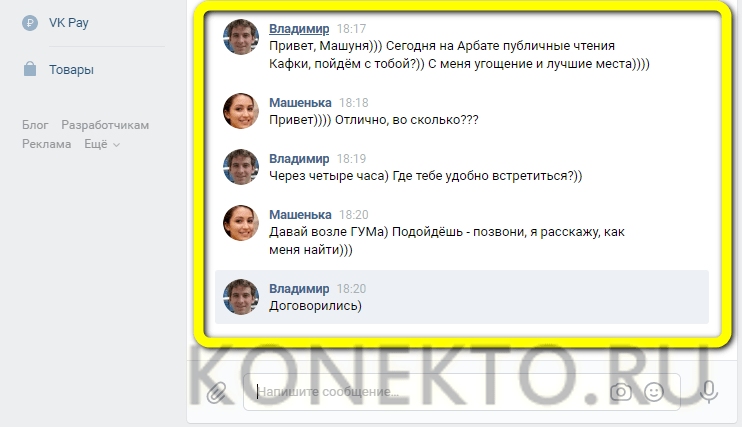 Откроется раздел сообщений.
Откроется раздел сообщений.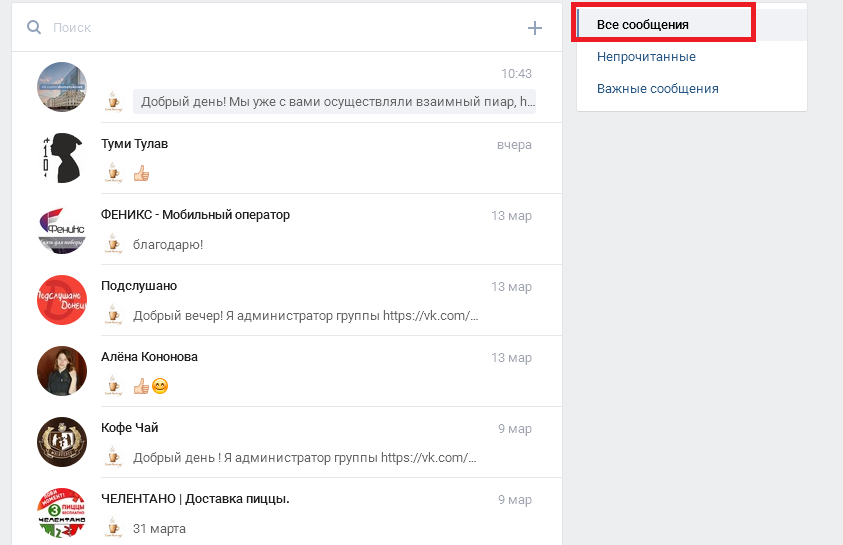
 Кроме того, необходимо быть участником групповой переписки, чтобы получать уведомления об упоминаниях в этой переписке.
Кроме того, необходимо быть участником групповой переписки, чтобы получать уведомления об упоминаниях в этой переписке.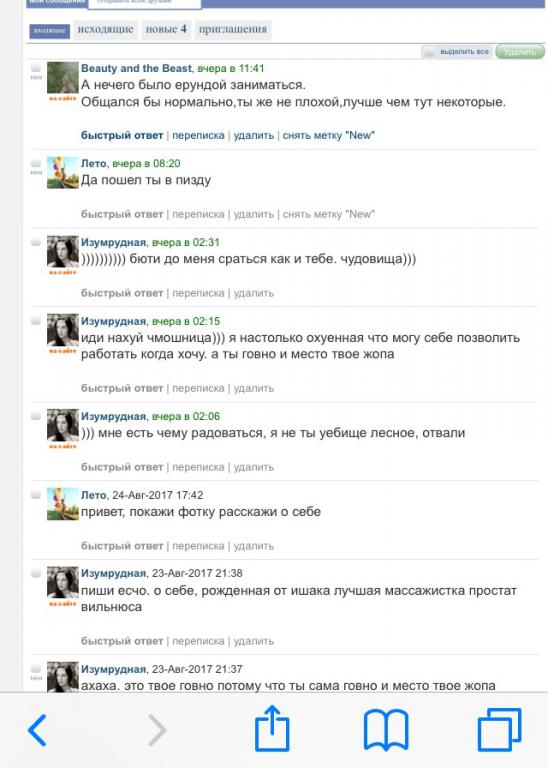 Нажмите на фотографию, чтобы открыть экран редактирования, где можно улучшить изображение, обрезать его и добавить фильтры. Завершив редактирование, нажмите Сохранить. Узнайте подробнее о расширенных возможностях публикации фотографий.
Нажмите на фотографию, чтобы открыть экран редактирования, где можно улучшить изображение, обрезать его и добавить фильтры. Завершив редактирование, нажмите Сохранить. Узнайте подробнее о расширенных возможностях публикации фотографий. Другие участники переписки по-прежнему будут видеть личные сообщения и переписки, которые вы удалили.
Другие участники переписки по-прежнему будут видеть личные сообщения и переписки, которые вы удалили.

 Затем нажмите значок Информация и выберите Покинуть переписку.
Затем нажмите значок Информация и выберите Покинуть переписку. Обратите внимание, что если эта функция не включена, вы будете получать уведомления о непосредственных упоминаниях в переписке, даже если включена функция Игнорировать переписку. Кроме того, необходимо быть участником групповой переписки, чтобы получать уведомления об упоминаниях в этой переписке.
Обратите внимание, что если эта функция не включена, вы будете получать уведомления о непосредственных упоминаниях в переписке, даже если включена функция Игнорировать переписку. Кроме того, необходимо быть участником групповой переписки, чтобы получать уведомления об упоминаниях в этой переписке.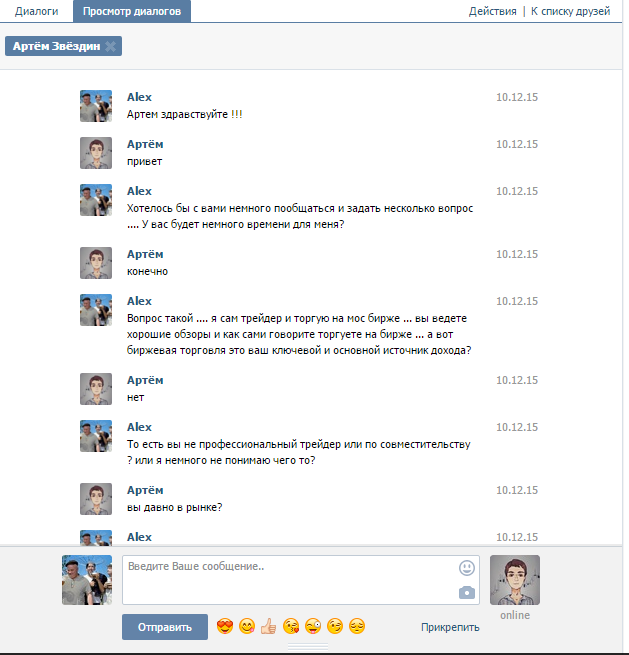
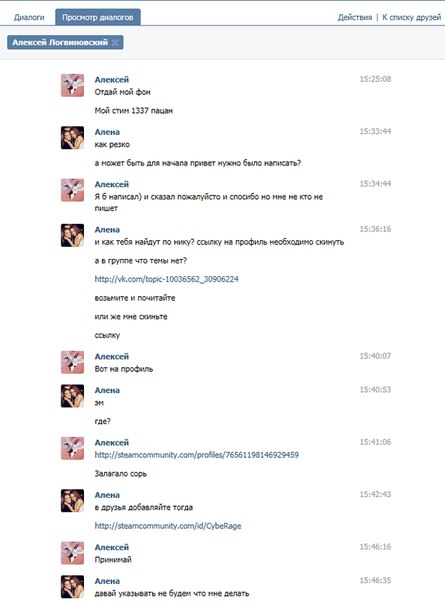


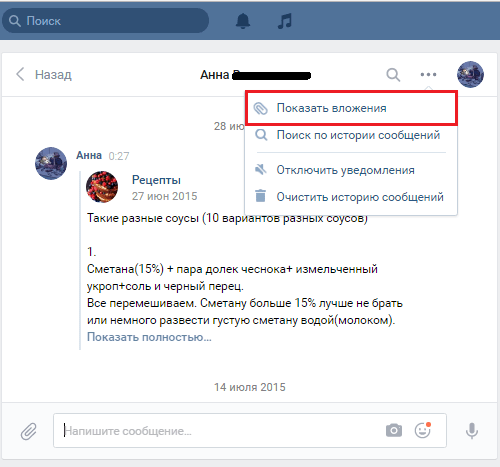
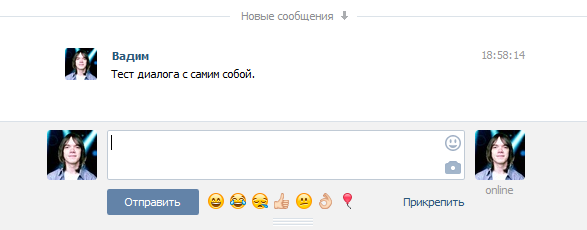
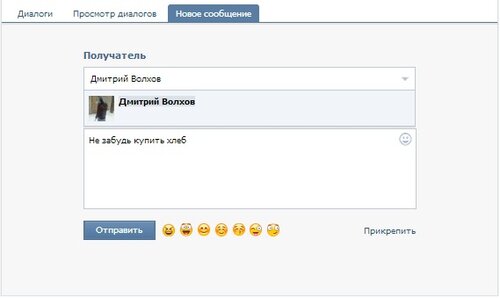 Предмет найдется быстрее.
Предмет найдется быстрее.